Έκδοση: 2.0. Ιούνιος 2007
|
|
|
- Ποδαργη Γιαννακόπουλος
- 9 χρόνια πριν
- Προβολές:
Transcript
1 Έργο: ΥπΕΠΘ - Τεχνικός Σύµβουλος 2006 Υποέργο Ν4: «Υποστήριξη Συστηµάτων Τεχνικής Στήριξης» Πακέτο Εργασίας 1 «Ενίσχυση λειτουργίας της υπηρεσίας Τεχνικής Στήριξης» Τεχνική Αναφορά µε τίτλο «Αρχική εγκατάσταση σχολικών εργαστηριών µε Windows 2003 Server & Windows XP» Έκδοση: 2.0 Ιούνιος 2007 Σύνταξη: Τοµέας Εκπαιδευτικής Τεχνολογίας Ερευνητικό Ακαδηµαϊκό Ινστιτούτο Τεχνολογίας Υπολογιστών ΥΠΟΥΡΓΕΙΟ ΕΘΝΙΚΗΣ ΠΑΙ ΕΙΑΣ & ΘΡΗΣΚΕΥΜΑΤΩΝ
2 Το παρόν αποτελεί παραδοτέο στα πλαίσια του έργου «ΥπΕΠΘ - Τεχνικός Σύµβουλος 2006» του Υποέργου Ν4 : «Υποστήριξη Συστηµάτων Τεχνικής Στήριξης» και του Πακέτου Εργασίας 1: «Ενίσχυση λειτουργίας της υπηρεσίας Τεχνικής Στήριξης». Αρχικές εκδόσεις του κειµένου έχουν δηµιουργηθεί για τις απαιτήσεις του έργου της Τεχνικής Στήριξης. Πίνακας Περιεχόµενων 1 ΑΡΧΙΚΗ ΕΓΚΑΤΑΣΤΑΣΗ ΣΧΟΛΙΚΩΝ ΕΡΓΑΣΤΗΡΙΩΝ ΜΕ WINDOWS 2003 SERVER & WINDOWS XP [ΛΕΙΤΟΥΡΓΙΚΑ ΣΥΣΤΗΜΑΤΑ DOMAIN ΣΥΝΗΘΕΙΣ ΕΦΑΡΜΟΓΕΣ] ΕΙΣΑΓΩΓΗ ΕΓΚΑΤΑΣΤΑΣΗ WINDOWS 2003 SERVER ΣΤΟΝ ΕΞΥΠΗΡΕΤΗΤΗ ΤΟΥ ΣΧΟΛΙΚΟΥ ΕΡΓΑΣΤΗΡΙΟΥ ΡΥΘΜΙΣΗ WINDOWS 2003 SERVER ΣΤΟΝ ΕΞΥΠΗΡΕΤΗΤΗ ΤΟΥ ΣΧΟΛΙΚΟΥ ΕΡΓΑΣΤΗΡΙΟΥ Ανάλυση, βάθος χρώµατος & συχνότητα ανανέωσης οθόνης Ενεργοποίηση αποµακρυσµένης πρόσβασης (Remote Desktop) & αυτόµατων ενηµερώσεων (Automatic Updates) Ενεργοποίηση υπηρεσίας shadow copies Αρχείο σελιδοποίησης (paging file) Θέση αρχείου εκτυπώσεων (spooler file) ΕΓΚΑΤΑΣΤΑΣΗ WINDOWS XP ΣΤΟΥΣ ΣΤΑΘΜΟΥΣ ΕΡΓΑΣΙΑΣ ΤΟΥ ΣΧΟΛΙΚΟΥ ΕΡΓΑΣΤΗΡΙΟΥ ΡΥΘΜΙΣΗ WINDOWS XP ΣΤΟΥΣ ΣΤΑΘΜΟΥΣ ΕΡΓΑΣΙΑΣ ΤΟΥ ΣΧΟΛΙΚΟΥ ΕΡΓΑΣΤΗΡΙΟΥ Ανάλυση, βάθος χρώµατος & συχνότητα ανανέωσης οθόνης ΙΑΜΟΡΦΩΣΗ DOMAIN ΣΧΟΛΙΚΟΥ ΕΡΓΑΣΤΗΡΙΟΥ Εγκατάσταση domain Ρύθµιση υπηρεσίας DNS Σύνδεση σταθµών εργασίας στο domain όµηση domain (organizational units) Πολιτικές οµάδας (group policies) Ρύθµιση πολιτικών για «Τα έγγραφα µου» και την «Επιφάνεια Εργασίας» Λογαριασµοί ιαχείρισης Σχολικού Εργαστηρίου Ορισµός Template User για δηµιουργία νέου χρήστη ΕΓΚΑΤΑΣΤΑΣΗ ΣΥΝΟ ΕΥΤΙΚΟΥ ΛΟΓΙΣΜΙΚΟΥ Compressed Folder zip ( Symantec Antivirus Corporate Edition ( Spybot Search & Destroy ( Ahead Nero ( Irfanview ( Adobe Reader CE ( Mozilla Firefox ( Αναπαραγωγή multimedia MS Office 2003 ( OpenOffice 2.1 ( Symantec Ghost Corporate Edition ( MS ISA Server 2000 ( MS ISA Server 2004 ( GPMC ( MBSA ( Windows Server Support Tools ( 144 Αρχική εγκατάσταση σχολικών εργαστηρίων µε Windows 2003 Server & Windows XP 2/149
3 Windows Server RK Tools ( 146 Αρχική εγκατάσταση σχολικών εργαστηρίων µε Windows 2003 Server & Windows XP 3/149
4 Πίνακας Εικόνων Εικόνα 1 Active Directory: Εκτέλεση dcpromo Εικόνα 2 Active Directory: Οδηγός εγκατάστασης Active Directory Εικόνα 3 Active Directory: Operating system compatibility Εικόνα 4 Active Directory: Domain controller type Εικόνα 5 Active Directory: Domain type Εικόνα 6 Active Directory: Domain name Εικόνα 7 Active Directory: NetBIOS domain name Εικόνα 8 Active Directory: Database and log folders Εικόνα 9 Active Directory: Shared system volume Εικόνα 10 Active Directory: DNS registration diagnostics Εικόνα 11 Active Directory: Permissions Εικόνα 12 Active Directory: Directory services restore mode administrator password Εικόνα 13 Active Directory: Summary Εικόνα 14 Active Directory: Μήνυµα εισαγωγής cd-rom Εικόνα 15 Active Directory: Ολοκλήρωση εγκατάστασης Εικόνα 16 Active Directory: Επανεκκίνηση συστήµατος Εικόνα 17 Active Directory: Ιδιότητες σταθµού εργασίας Εικόνα 18 Active Directory: Αλλαγή membership σταθµού εργασίας Εικόνα 19 Active Directory: Εισαγωγή λογαριασµού µε κατάλληλα δικαιώµατα Εικόνα 20 όµηση του Active Directory σε οργανωτικές µονάδες (OU s) Εικόνα 21 ιαµοιρασµός του καταλόγου Users Εικόνα 22 Ρύθµιση Ιδιοτήτων διαµοιρασµού του καταλόγου Users Εικόνα 23 ηµιουργία Account Group Policy Εικόνα 24 Ρύθµιση της ανακατεύθυνσης των MyDocuments Εικόνα 25 Ρύθµιση του path των MyDocuments Εικόνα 26 ηµιουργία OU «Template Accounts» Εικόνα 27 ηµιουργία User Template Εικόνα 28 Χαρακτηριστικά του user template Εικόνα 29 Βασικές Ρυθµίσεις του Template User Εικόνα 30 ηµιουργία χρήστη µε βάση το user template Εικόνα 31 7-zip: Ορισµός φακέλου εγκατάστασης Εικόνα 32 7-zip: Ολοκλήρωση εγκατάστασης Εικόνα 33 Ενεργοποίηση τύπων αρχείων για το 7-zip Εικόνα 34 Επιλογή του format zip Εικόνα 35 Symantec Antivirus Corporate Edition: Αρχικό µενού εγκατάστασης Εικόνα 36 Symantec Antivirus Corporate Edition: Επιλογή πακέτου antivirus Εικόνα 37 Symantec Antivirus Corporate Edition: Εκκίνηση οδηγού εγκατάστασης Εικόνα 38 Symantec Antivirus Corporate Edition: Άδεια χρήσης Εικόνα 39 Symantec Antivirus Corporate Edition: Επιλογή συνιστωσών εγκατάστασης Εικόνα 40 Symantec Antivirus Corporate Edition: Επιλογή εξυπηρετητή Εικόνα 41 Symantec Antivirus Corporate Edition: Ορισµός φακέλου εγκατάστασης Εικόνα 42 Symantec Antivirus Corporate Edition: Ονοµασία group Εικόνα 43 Symantec Antivirus Corporate Edition: ηµιουργία group Εικόνα 44 Symantec Antivirus Corporate Edition: Ορισµός κωδικού ασφαλείας Εικόνα 45 Symantec Antivirus Corporate Edition: Μέθοδος εκκίνησης για NetWare servers Εικόνα 46 Symantec Antivirus Corporate Edition: Ενηµερωτικό µήνυµα Εικόνα 47 Symantec Antivirus Corporate Edition: Ενηµερωτικό µήνυµα Εικόνα 48 Symantec Antivirus Corporate Edition: Old virus definition file Εικόνα 49 Symantec Antivirus Corporate Edition: Ολοκλήρωση εγκατάστασης Εικόνα 50 Symantec Antivirus Corporate Edition: Εκτέλεση εφαρµογής Εικόνα 51 Symantec Antivirus Corporate Edition: Εισαγωγή κωδικού ασφαλείας Εικόνα 52 Symantec Antivirus Corporate Edition: Αρχική οθόνη εφαρµογής Εικόνα 53 Symantec Antivirus Corporate Edition: Εκτέλεση liveupdate Εικόνα 54 Symantec Antivirus Corporate Edition: Ολοκλήρωση liveupdate Εικόνα 55 Spybot S&D: Επιλογή γλώσσας εγκατάστασης Εικόνα 56 Spybot S&D: Οδηγός εγκατάστασης Αρχική εγκατάσταση σχολικών εργαστηρίων µε Windows 2003 Server & Windows XP 4/149
5 Εικόνα 57 Spybot S&D: License Agreement Εικόνα 58 Spybot S&D: Ορισµός φακέλου εγκατάστασης Εικόνα 59 Spybot S&D: Επιλογή στοιχείων εγκατάστασης Εικόνα 60 Spybot S&D: ηµιουργία συντοµεύσεων Εικόνα 61 Spybot S&D: Επιπλέον επιλογές εγκατάστασης Εικόνα 62 Spybot S&D: Επισκόπηση επιλογών εγκατάστασης Εικόνα 63 Spybot S&D: Ολοκλήρωση εγκατάστασης Εικόνα 64 Spybot S&D: Ενηµερωτικό µήνυµα Εικόνα 65 Spybot S&D: Registry backup Εικόνα 66 Spybot S&D: Αναζήτηση ενηµερωµένων εκδόσεων Εικόνα 67 Spybot S&D: Λήψη ενηµερωµένων εκδόσεων Εικόνα 68 Spybot S&D: Immunization Εικόνα 69 Spybot S&D: Εκκίνηση προγράµµατος Εικόνα 70 Nero 6: Οδηγός εγκατάστασης Εικόνα 71 Nero 6: License agreement Εικόνα 72 Nero 6: Εισαγωγή στοιχείων χρήστη & ορισµός φακέλου εγκατάστασης Εικόνα 73 Nero 6: Ολοκλήρωση εγκατάστασης Εικόνα 74 Nero 6: Οδηγός εγκατάστασης αναβαθµισµένης έκδοσης Εικόνα 75 Nero 6: Ενηµέρωση εφαρµογής Εικόνα 76 Nero 6: Αποδοχή άδειας χρήσης Εικόνα 77 Nero 6: Εισαγωγή στοιχείων χρήστη & ορισµός φακέλου εγκατάστασης Εικόνα 78 Nero 6: Ολοκλήρωση εγκατάστασης Εικόνα 79 Nero 6: Οδηγός εγκατάστασης γλωσσικού πακέτου Εικόνα 80 Nero 6: Αποδοχή άδειας χρήσης γλωσσικού πακέτου Εικόνα 81 Nero 6: Ολοκλήρωση εγκατάστασης γλωσσικού πακέτου Εικόνα 82 Irfanview: Ορισµός παραµέτρων εγκατάστασης Εικόνα 83 Irfanview: Νέα χαρακτηριστικά έκδοσης Εικόνα 84 Irfanview: Extensions association Εικόνα 85 Μη εγκατάσταση του Google Desktop Search Εικόνα 86 Irfanview: Πραγµατοποίηση εγκατάστασης Εικόνα 87 Irfanview: Επιβεβαίωση αλλαγής file associations Εικόνα 88 Irfanview: Ολοκλήρωση εγκατάστασης Εικόνα 89 Irfanview: Εγκατάσταση plugins Εικόνα 90 Irfanview: Ολοκλήρωση εγκατάστασης plugins Εικόνα 91 Adobe Reader: Αρχική οθόνη εγκατάστασης Εικόνα 92 Adobe Reader: Οδηγός εγκατάστασης Εικόνα 93 Adobe Reader: Ορισµός φακέλου εγκατάστασης Εικόνα 94 Adobe Reader: Πραγµατοποίηση εγκατάστασης Εικόνα 95 Adobe Reader: Ολοκλήρωση εγκατάστασης Εικόνα 96 Mozilla Firefox: Εκκίνηση οδηγού εγκατάστασης Εικόνα 97 Mozilla Firefox: Αποδοχή όρων άδειας χρήσης Εικόνα 98 Mozilla Firefox: Επιλογή τύπου εγκατάστασης Εικόνα 99 Mozilla Firefox: Επιλογή πρόσθετων στοιχείων Εικόνα 100 Mozilla Firefox: Ορισµός φακέλου εγκατάστασης Εικόνα 101 Mozilla Firefox: Ορισµός συντοµεύσεων Εικόνα 102 Mozilla Firefox: επιλογή φακέλου µενού έναρξης Εικόνα 103 Mozilla Firefox: Ολοκλήρωση εγκατάστασης Εικόνα 104 MS Office 2003: Εισαγωγή αριθµού-κλειδιού (product key) Εικόνα 105 MS Office 2003: Εισαγωγή στοιχείων χρήστη Εικόνα 106 MS Office 2003: Αποδοχή όρων άδειας χρήσης Εικόνα 107 MS Office 2003: Ορισµός παραµέτρων εγκατάστασης Εικόνα 108 MS Office 2003: Σύνοψη εγκατάστασης Εικόνα 109 MS Office 2003: Ολοκλήρωση εγκατάστασης Εικόνα 110 Symantec Ghost Corporate Edition: Αρχική οθόνη εγκατάστασης Εικόνα 111 Symantec Ghost Corporate Edition: Επιλογή τµηµάτων εγκατάστασης Εικόνα 112 Symantec Ghost Corporate Edition: Εκκίνηση οδηγού εγκατάστασης Εικόνα 113 Symantec Ghost Corporate Edition: License agreement Εικόνα 114 Symantec Ghost Corporate Edition: ικαίωµα χρήσης λογισµικού Εικόνα 115 Symantec Ghost Corporate Edition: Ενηµερωτικό µήνυµα Εικόνα 116 Symantec Ghost Corporate Edition: Εισαγωγή στοιχείων χρήστη Αρχική εγκατάσταση σχολικών εργαστηρίων µε Windows 2003 Server & Windows XP 5/149
6 Εικόνα 117 Symantec Ghost Corporate Edition: Επιλογή φακέλου εγκατάστασης Εικόνα 118 Symantec Ghost Corporate Edition: Επιλογή συνιστωσών εγκατάστασης Εικόνα 119 Symantec Ghost Corporate Edition: Ορισµός διαχειριστικού λογαριασµού Εικόνα 120 Symantec Ghost Corporate Edition: Επιβεβαίωση εγκατάστασης Εικόνα 121 Symantec Ghost Corporate Edition: Ολοκλήρωση διαδικασίας εγκατάστασης Εικόνα 122 Symantec Ghost Corporate Edition: Τερµατισµός οδηγού εγκατάστασης Εικόνα 123 MS ISA Server 2000: Αρχική οθόνη εγκατάστασης Εικόνα 124 MS ISA Server 2000: Ενηµερωτικό µήνυµα Εικόνα 125 MS ISA Server 2000: Οδηγός εγκατάστασης Εικόνα 126 MS ISA Server 2000: Εισαγωγή αριθµού-κλειδιού (product key) Εικόνα 127 MS ISA Server 2000: Ενηµερωτικό µήνυµα Εικόνα 128 MS ISA Server 2000: Αποδοχή όρων άδειας χρήσης Εικόνα 129 MS ISA Server 2000: Επιλογή µεθόδου και ορισµός φακέλου εγκατάστασης Εικόνα 130 MS ISA Server 2000: Επιλογή συνιστωσών εγκατάστασης Εικόνα 131 MS ISA Server 2000: Επιλογή τύπου λειτουργίας Εικόνα 132 MS ISA Server 2000: Ορισµός επιλογών cache Εικόνα 133 MS ISA Server 2000: Ενηµερωτικό µήνυµα Εικόνα 134 MS ISA Server 2000: Εκκίνηση οδηγού γρήγορης ρύθµισης Εικόνα 135 MS ISA Server 2000: Ολοκλήρωση εγκατάστασης Εικόνα 136 MS ISA Server 2000: Αδυναµία λειτουργίας υπηρεσίας Εικόνα 137 MS ISA Server 2000: Αποσυµπίεση αρχείων service pack Εικόνα 138 MS ISA Server 2000: Οδηγός εγκατάστασης service pack Εικόνα 139 MS ISA Server 2000: Αποδοχή όρων άδειας χρήσης service pack Εικόνα 140 MS ISA Server 2000: Ενηµερωτικό µήνυµα Εικόνα 141 MS ISA Server 2000: ιακοπή και επανεκκίνηση υπηρεσιών Εικόνα 142 MS ISA Server 2000: Ολοκλήρωση εγκατάστασης service pack Εικόνα 143 MS ISA Server 2000: Ρύθµιση υπηρεσίας DNS Εικόνα 144 MS ISA Server 2000: Ρύθµιση υπηρεσίας DNS Εικόνα 145 MS ISA Server 2000: Ρύθµιση υπηρεσίας DNS Εικόνα 146 MS ISA Server 2000: Ρύθµιση υπηρεσίας DNS Εικόνα 147 MS ISA Server 2000: Ρύθµιση WPAD Εικόνα 148 MS ISA Server 2000: Ρύθµιση WPAD Εικόνα 149 MS ISA Server 2000: Ρύθµιση WPAD Εικόνα 150 MS ISA Server 2000: ηµιουργία group policy Εικόνα 151 MS ISA Server 2000: ηµιουργία group policy Εικόνα 152 MS ISA Server 2000: ηµιουργία group policy Εικόνα 153 MS ISA Server 2000: ηµιουργία group policy Εικόνα 154 MS ISA Server 2000: ηµιουργία group policy Εικόνα 155 MS ISA Server 2004: Αρχική οθόνη εγκατάστασης Εικόνα 156 MS ISA Server 2004: Ενηµερωτικό µήνυµα Εικόνα 157 MS ISA Server 2004: Εκκίνηση οδηγού εγκατάστασης Εικόνα 158 MS ISA Server 2004: Αποδοχή όρων άδειας χρήσης Εικόνα 159 MS ISA Server 2004: Εισαγωγή στοιχείων χρήστη & αριθµού-κλειδιού Εικόνα 160 MS ISA Server 2004: Ορισµός παραµέτρων εγκατάστασης Εικόνα 161 MS ISA Server 2004: Οδηγός ορισµού εσωτερικού υποδικτύου Εικόνα 162 MS ISA Server 2004: Επιλογή εύρους εσωτερικού υποδικτύου Εικόνα 163 MS ISA Server 2004: Επιλογή προσαρµογέα δικτύου Εικόνα 164 MS ISA Server 2004: Ενηµερωτικό µήνυµα Εικόνα 165 MS ISA Server 2004: Εύρος διευθύνσεων εσωτερικού υποδικτύου Εικόνα 166 MS ISA Server 2004: Αλλαγή εύρους διευθύνσεων εσωτερικού υποδικτύου Εικόνα 167 MS ISA Server 2004: Ρυθµίσεις firewall client Εικόνα 168 MS ISA Server 2004: Παύση απενεργοποίηση υπηρεσιών Εικόνα 169 MS ISA Server 2004: Εκκίνηση εγκατάστασης Εικόνα 170 MS ISA Server 2004: Ολοκλήρωση εγκατάστασης Εικόνα 171 MS ISA Server 2004: Επανεκκίνηση συστήµατος Εικόνα 172 MS ISA Server 2004: ISA Management Εικόνα 173 MS ISA Server 2004: Ρύθµιση δικτύων Εικόνα 174 MS ISA Server 2004: Single Network Adapter Εικόνα 175 MS ISA Server 2004: Εκκίνηση οδηγού ρύθµισης Εικόνα 176 MS ISA Server 2004: Οθόνη αποθήκευσης ρυθµίσεων Αρχική εγκατάσταση σχολικών εργαστηρίων µε Windows 2003 Server & Windows XP 6/149
7 Εικόνα 177 MS ISA Server 2004: Ορισµός IP διευθύνσεων Εικόνα 178 MS ISA Server 2004: Εφαρµογή τυπικών ρυθµίσεων Εικόνα 179 MS ISA Server 2004: Ολοκλήρωση οδηγού ρύθµισης Εικόνα 180 MS ISA Server 2004: Εφαρµογή ρυθµίσεων Εικόνα 181 MS ISA Server 2004: Ενηµερωτικό µήνυµα Εικόνα 182 MS ISA Server 2004: Ρύθµιση cache Εικόνα 183 MS ISA Server 2004: Ορισµός cache drive Εικόνα 184 MS ISA Server 2004: Εφαρµογή ρυθµίσεων Εικόνα 185 MS ISA Server 2004: Επανεκκίνηση υπηρεσιών Εικόνα 186 MS ISA Server 2004: Ενηµερωτικό µήνυµα Εικόνα 187 MS ISA Server 2004: Ρύθµιση firewall Εικόνα 188 MS ISA Server 2004: Εκκίνηση οδηγού ρύθµισης Εικόνα 189 MS ISA Server 2004: Ορισµός τύπου κανόνα Εικόνα 190 MS ISA Server 2004: Ρύθµιση κανόνα (outbound traffic) Εικόνα 191 MS ISA Server 2004: Ρύθµιση κανόνα (sources) Εικόνα 192 MS ISA Server 2004: Ρύθµιση κανόνα (sources) Εικόνα 193 MS ISA Server 2004: Ρύθµιση κανόνα (sources) Εικόνα 194 MS ISA Server 2004: Ρύθµιση κανόνα (destinations) Εικόνα 195 MS ISA Server 2004: Ρύθµιση κανόνα (user sets) Εικόνα 196 MS ISA Server 2004: Ολοκλήρωση οδηγού ρύθµισης Εικόνα 197 MS ISA Server 2004: Εφαρµογή ρυθµίσεων Εικόνα 198 MS ISA Server 2004: Ενηµερωτικό µήνυµα Εικόνα 199 MS ISA Server 2004: Ρύθµιση ιδιοτήτων εσωτερικού υποδικτύου Εικόνα 200 MS ISA Server 2004: Ρύθµιση WPAD Εικόνα 201 Group Policy Management Console: Οδηγός εγκατάστασης Εικόνα 202 Group Policy Management Console: Αποδοχή όρων άδειας χρήσης Εικόνα 203 Group Policy Management Console: Ολοκλήρωση εγκατάστασης Εικόνα 204 Microsoft Baseline Security Analyzer: Οδηγός εγκατάστασης Εικόνα 205 Microsoft Baseline Security Analyzer: Αποδοχή όρων άδειας χρήσης Εικόνα 206 Microsoft Baseline Security Analyzer: Ορισµός φακέλου εγκατάστασης Εικόνα 207 Microsoft Baseline Security Analyzer: Εκκίνηση εγκατάστασης Εικόνα 208 Microsoft Baseline Security Analyzer: Ολοκλήρωση εγκατάστασης Εικόνα 209 Windows 2003 Server Support Tools: Οδηγός εγκατάστασης Εικόνα 210 Windows 2003 Server Support Tools: Αποδοχή όρων άδειας χρήσης Εικόνα 211 Windows 2003 Server Support Tools: Εισαγωγή στοιχείων χρήστη Εικόνα 212 Windows 2003 Server Support Tools: Ορισµός φακέλου εγκατάστασης Εικόνα 213 Windows 2003 Server Support Tools: Ολοκλήρωση εγκατάστασης Εικόνα 214 Windows 2003 Server Resource Kit Tools: Οδηγός εγκατάστασης Εικόνα 215 Windows 2003 Server Resource Kit Tools: Αποδοχή όρων άδειας χρήσης Εικόνα 216 Windows 2003 Server Resource Kit Tools: Εισαγωγή στοιχείων χρήστη Εικόνα 217 Windows 2003 Server Resource Kit Tools: Ορισµός φακέλου εγκατάστασης Εικόνα 218 Windows 2003 Server Resource Kit Tools: Ολοκλήρωση εγκατάστασης Αρχική εγκατάσταση σχολικών εργαστηρίων µε Windows 2003 Server & Windows XP 7/149
8 1 ΑΡΧΙΚΗ ΕΓΚΑΤΑΣΤΑΣΗ ΣΧΟΛΙΚΩΝ ΕΡΓΑΣΤΗΡΙΩΝ ΜΕ WINDOWS 2003 SERVER & WINDOWS XP [ΛΕΙΤΟΥΡΓΙΚΑ ΣΥΣΤΗΜΑΤΑ DOMAIN ΣΥΝΗΘΕΙΣ ΕΦΑΡΜΟΓΕΣ] 1.1 Εισαγωγή Ένας µεγάλος αριθµός σχολικών εργαστηρίων είναι διαµορφωµένος γύρω από έναν εξυπηρετητή στον οποίο είναι αναπτυγµένο ένα MS-Windows 2003 domain. Οι σταθµοί εργασίας του εργαστηρίου λειτουργούν µε βάση το λειτουργικό σύστηµα MS-Windows XP Professional Greek. Κατά την εγκατάσταση των λειτουργικών συστηµάτων του εξυπηρετητή και των σταθµών εργασίας καλείται κανείς να πραγµατοποιήσει ορισµένες ρυθµίσεις προκειµένου να ολοκληρωθεί µε επιτυχία η διαδικασία. Το παρόν κείµενο αποτελεί µια πρόταση για την αρχική εγκατάσταση σχολικών εργαστηρίων αυτής της αρχιτεκτονικής. ιατυπώνεται µια άποψη για τον τρόπο λήψης αποφάσεων κατά την αρχική ρύθµιση των πληροφοριακών συστηµάτων, ώστε να επιτυγχάνεται οµοιόµορφη διαµόρφωση των σχολικών εργαστηρίων µε στόχο τη βέλτιστη απόδοση και την ασφάλεια από εξωτερικούς και εσωτερικούς κινδύνους, ενώ επιτυγχάνεται η επιθυµητή λειτουργικότητα και διευκολύνεται η διαχείριση. εν αποτελεί απαραίτητα και οδηγό επανεγκατάστασης, καθώς στην πλειονότητα των περιπτώσεων η επανεγκατάσταση των υπολογιστικών συστηµάτων πραγµατοποιείται αυτόµατα µε χρήση υπαρχόντων αντιγράφων ασφαλείας (images). Μπορεί όµως να χρησιµεύσει ως οδηγός ρύθµισης των υπολογιστικών συστηµάτων και αντιµετώπισης προβληµάτων. Αρχικά γίνεται αναφορά µε αναλυτικό τρόπο στα λειτουργικά συστήµατα εξυπηρετητή και σταθµών εργασίας και στις αποφάσεις που πρέπει να ληφθούν κατά την εγκατάσταση και ρύθµιση αυτών. Ακολουθούν αναλυτικές οδηγίες σχετικά µε τη δηµιουργία του domain του σχολικού εργαστηρίου και την ένταξη των σταθµών εργασίας σε αυτό, ενώ γίνεται αναφορά και στην οργάνωση και διαχείρισή του. Στη συνέχεια διατυπώνεται µε ανάλογο τρόπο µια άποψη γύρω από την εγκατάσταση και ρύθµιση βασικού λογισµικού, που περιλαµβάνεται σχεδόν πάντα στα υπολογιστικά συστήµατα των σχολικών εργαστηρίων. Περιλαµβάνονται πληροφορίες γύρω από τη φιλοσοφία εγκατάστασης λογισµικού προστασίας από τους ιούς, συµπίεσης αποσυµπίεσης αρχείων, αναπαραγωγής αρχείων πολυµέσων, εφαρµογών γραφείου κλπ. Σε ορισµένες περιπτώσεις δίνονται σαφείς οδηγίες για την εγκατάσταση ιδιαίτερα διαδεδοµένων εφαρµογών στο σχολικό περιβάλλον. 1.2 Εγκατάσταση Windows 2003 Server στον εξυπηρετητή του σχολικού εργαστηρίου Ο τρόπος µε τον οποίο γίνεται η διάταξη των κατατµήσεων (partitioning) εξαρτάται από πολλές παραµέτρους, όπως η ύπαρξη περισσότερων σκληρών Αρχική εγκατάσταση σχολικών εργαστηρίων µε Windows 2003 Server & Windows XP 8/149
9 δίσκων στον εξυπηρετητή, καθώς και η χωρητικότητα αυτών ή η ανάγκη για εγκατάσταση άλλων λειτουργικών συστηµάτων στον ίδιο υπολογιστή (π.χ. Linux). Οι γενικές οδηγίες που µπορούν να εφαρµοστούν σε κάθε περίπτωση είναι οι ακόλουθες: Να πραγµατοποιείται διαχωρισµός κάθε σκληρού δίσκου σε περισσότερες από µία κατατµήσεις, ώστε να είναι δυνατή η υποστήριξη λειτουργιών όπως η λήψη αντιγράφων ασφαλείας των κατατµήσεων και η βελτιστοποίηση της απόδοσης µε χρήση των κατατµήσεων µε κατάλληλο τρόπο (π.χ. µεταφορά αρχείου σελιδοποίησης pagefile). Ο σκληρός δίσκος (ή η διαµόρφωση δύο δίσκων σε συστοιχία RAID0 ή RAID1) που περιέχει την πρωτεύουσα κατάτµηση να διαχωρίζεται ως εξής: o o o Η κύρια κατάτµηση που περιλαµβάνει το λειτουργικό σύστηµα και τις εγκατεστηµένες εφαρµογές να καταλαµβάνει το 30% του σκληρού δίσκου. Η λήψη αντιγράφου ασφαλείας αυτής της κατάτµησης επαρκεί για έκτακτες περιπτώσεις αντιµετώπισης καταστροφών (disaster recovery). Το όνοµα (volume label) της κατάτµησης προτείνεται να είναι system. Η δεύτερη κατάτµηση να καταλαµβάνει το 20% της διαθέσιµης χωρητικότητας. Σε αυτή θα αποθηκεύονται τα αρχεία χρηστών, συνεπώς η λήψη αντιγράφου ασφαλείας αυτής της κατάτµησης θα εξασφαλίζει τη φύλαξη της πλειοψηφίας των δεδοµένων των χρηστών (data backup). Το όνοµα (volume label) της κατάτµησης προτείνεται να είναι data. Ο χώρος που αποµένει και αποτελεί το 50% της χωρητικότητας του σκληρού δίσκου προτείνεται να χρησιµοποιείται για τη λήψη αντιγράφων ασφαλείας αν δεν υπάρχει δεύτερος σκληρός δίσκος. Το όνοµα (volume label) της κατάτµησης προτείνεται να είναι backup. Αν υπάρχει δεύτερος σκληρός δίσκος τότε οι δύο κατατµήσεις system & data προτείνεται να καταλαµβάνουν το 60 & 40% του σκληρού δίσκου αντίστοιχα. Αν είναι διαθέσιµος και δεύτερος σκληρός δίσκος που δεν συµµετέχει σε κάποια διαµόρφωση RAID0 ή RAID1, προτείνεται ο διαχωρισµός του σε 2 κατατµήσεις ως εξής: o o Η πρώτη κατάτµηση καταλαµβάνει το 50% της χωρητικότητας του σκληρού δίσκου. Σε αυτή αποθηκεύονται συχνά προσπελάσιµα αρχεία του λειτουργικού συστήµατος και των εφαρµογών για βελτιστοποίηση της απόδοσης (αρχεία σελιδοποίησης [pagefile], προσωρινής αποθήκευσης [caching, temporary folders] κλπ). Το όνοµα (volume label) της κατάτµησης προτείνεται να είναι temp. Η δεύτερη κατάτµηση καταλαµβάνει το υπόλοιπο 50% και προτείνεται να χρησιµοποιείται για τη λήψη αντιγράφων ασφαλείας. Το όνοµα (volume label) της κατάτµησης προτείνεται να είναι backup. Η διαµόρφωση των κατατµήσεων να πραγµατοποιείται µε χρήση του συστήµατος αρχείων NTFS. Κατά την αρχική εγκατάσταση ζητείται η ρύθµιση των Regional and Language options. Προφανώς, λόγω της χρήσης του εξυπηρετητή του σχολικού εργαστηρίου θα πρέπει να επιλεγούν τα ελληνικά (Greek) όπου υποστηρίζονται (χρήση και επεξεργασία αριθµών, νοµίσµατος, ηµεροµηνίας, ώρας και λειτουργία πληκτρολογίου). Αρχική εγκατάσταση σχολικών εργαστηρίων µε Windows 2003 Server & Windows XP 9/149
10 Στη συνέχεια ζητείται ένα όνοµα και ένας οργανισµός (Name & Organization), που δεν έχουν ιδιαίτερη βαρύτητα και µπορούν να επιλεχθούν µε τυχαίο τρόπο. Για λόγους οµοιοµορφίας µόνο προτείνεται να δίνονται τα ακόλουθα ονόµατα: Name: SCHOOL Organization: YPEPTH Ανάλογα µε τις άδειες που έχουν αγοραστεί (το σχολείο διαθέτει το αντίστοιχο CAL) συµπληρώνεται και το Licensing mode. Σε ότι αφορά το όνοµα του υπολογιστή (computer name) είναι δυνατές διάφορες προσεγγίσεις. Προτείνεται απλώς να δίνεται το όνοµα Server ώστε να είναι ξεκάθαρος ο ρόλος του υπολογιστή. εν υπάρχει λόγος εφαρµογής πιο πολύπλοκων σχηµάτων ονοµατολογίας, που π.χ. εµπλέκουν το DNS όνοµα που έχει δοθεί από το Πανελλήνιο Σχολικό ίκτυο (ΠΣ ). Μόνο αν στη σχολική µονάδα συνυπάρχουν δύο διαφορετικά εργαστήρια µε ανεξάρτητο domain προτείνεται να δίνονται διαφορετικά ονόµατα στους εξυπηρετητές για την αποφυγή προβληµάτων (π.χ. Server1, Server2 κλπ). Στη συνέχεια ζητείται ο κωδικός ασφαλείας του διαχειριστή του συστήµατος (administrator password). Η πρακτική χρήσης προφανούς ή κοινού κωδικού ασφαλείας δεν προτείνεται. Είναι επιθυµητό κατά την αρχική εγκατάσταση να ορίζεται προσωρινός κωδικός ασφαλείας, που πρέπει στη συνέχεια να αλλαχθεί από το διαχειριστή (π.χ. password: Changeme!). Στις ρυθµίσεις δικτύου µπορούν να επιλεγούν Network typical settings και η ένταξη του υπολογιστή σε workgroup. H δηµιουργία του domain προτείνεται να πραγµατοποιηθεί σε µεταγενέστερη φάση, όταν έχει επιβεβαιωθεί η καλή λειτουργία του υπολογιστή. Οι TCP/IP ρυθµίσεις µπορούν να πραγµατοποιηθούν σύµφωνα µε τις οδηγίες που έχουν εκδοθεί για τη διασύνδεση σχολικών εργαστηρίων στο ΠΣ. Συνοπτικά αναφέρεται ότι κάθε εξυπηρετητής έχει IP διεύθυνση της µορφής 10.x.y.z όπου οι τιµές x & y εξαρτώνται από τη σχολική µονάδα και λαµβάνονται µετά από επικοινωνία µε το helpdesk του ΠΣ ( ) και η τιµή z είναι 10 για τον πρώτο εξυπηρετητή της σχολικής µονάδας, 11 για τον δεύτερο εξυπηρετητή κ.ο.κ. Το subnet mask είναι της µορφής και το default gateway έχει τιµή 10.x.y.1 όπου οι τιµές x & y παραµένουν ίδιες µε αυτές της IP διεύθυνσης. Ως DNS Server ορίζεται η IP διεύθυνση του ίδιου του εξυπηρετητή (10.x.y.z). Η τυπική εγκατάσταση των Windows 2003 Server περιλαµβάνει σχεδόν όλες τις απαραίτητες συνιστώσες (Windows components). Μόνο για την ενεργοποίηση της δυνατότητας αποµακρυσµένης διαχείρισης του εξυπηρετητή, πρέπει να γίνει επιπλέον επιλογή της εγκατάστασης των Terminal Services σε administration mode. Η υπηρεσία DNS εγκαθίσταται αυτόµατα και ρυθµίζεται κατά τη δηµιουργία του domain σύµφωνα µε τις σχετικές οδηγίες που ακολουθούν. Μετά την εγκατάσταση του λειτουργικού συστήµατος είναι πιθανό να απαιτείται η ενεργοποίησή του µέσα σε κάποιο χρονικό διάστηµα για να είναι δυνατή η περαιτέρω χρήση του (product activation). Η άδεια χρήσης καθορίζει αν είναι απαραίτητο κάτι τέτοιο καθώς και το διάστηµα που µπορεί να χρησιµοποιηθούν τα Windows 2003 Server χωρίς ενεργοποίηση. Η βέλτιστη µέθοδος για τους εξυπηρετητές των σχολικών εργαστηρίων είναι να πραγµατοποιείται η διαδικασία µέσω διαδικτύου (Start Programs Accessories System tools Activate Windows ή µέσω του εικονιδίου που εµφανίζεται στην µπάρα εργασιών). εν χρειάζεται να γίνεται δήλωση (registration) του λειτουργικού συστήµατος. Απαραίτητη προϋπόθεση για την εύρυθµη λειτουργία του λειτουργικού συστήµατος είναι η εγκατάσταση όλων των κρίσιµων ενηµερώσεων. Αρχικά εγκαθίσταται το τελευταίο service pack του λειτουργικού συστήµατος (SP1) αν δεν περιεχόταν στο Αρχική εγκατάσταση σχολικών εργαστηρίων µε Windows 2003 Server & Windows XP 10/149
11 cd εγκατάστασης που χρησιµοποιήθηκε. Στη συνέχεια εγκαθίστανται όλες οι νεότερες κρίσιµες εκδόσεις, καθώς και ανανεώσεις που αφορούν το εγκατεστηµένο υλικό και λογισµικό από την ιστοσελίδα Τµήµα της εγκατάστασης του λειτουργικού συστήµατος θεωρείται και η εγκατάσταση των οδηγών συσκευών (system drivers) της µητρικής, των καρτών επέκτασης και των περιφερειακών συσκευών. Μπορεί να γίνει χρήση των µέσων (cd s, δισκέτες κλπ) που παρασχέθηκαν µαζί µε το υπολογιστικό σύστηµα. Προτείνεται όµως να εγκαθίστανται οι τελευταίες εκδόσεις των οδηγών, που στην πλειονότητα των περιπτώσεων µπορούν να ληφθούν από το διαδίκτυο. Η εγκατάσταση του εκτυπωτή, που συνήθως είναι συνδεδεµένος στον εξυπηρετητή µπορεί να γίνει σε αυτό το σηµείο σύµφωνα µε τις οδηγίες του εκάστοτε µοντέλου. Για τη χρήση της υπηρεσίας εκτύπωσης από όλους τους χρήστες του εργαστηρίου ο εκτυπωτής πρέπει να διαµοιραστεί, οπότε ο εξυπηρετητής αναλαµβάνει και το ρόλο του διακοµιστή εκτυπώσεων. 1.3 Ρύθµιση Windows 2003 Server στον εξυπηρετητή του σχολικού εργαστηρίου Για την εύρυθµη λειτουργία του εξυπηρετητή του σχολικού εργαστηρίου κρίνεται απαραίτητη η πραγµατοποίηση των ακόλουθων ρυθµίσεων Ανάλυση, βάθος χρώµατος & συχνότητα ανανέωσης οθόνης Οι ρυθµίσεις της οθόνης (display properties) σε ότι αφορά την ανάλυσή της (screen resolution) και το βάθος χρώµατος (color quality) προτείνεται να είναι οι ακόλουθες ανάλογα µε τον τύπο και τη διάσταση της οθόνης που χρησιµοποιείται. CRT οθόνη x600 32bit χρώµα. CRT οθόνη x768 32bit χρώµα. TFT οθόνη 32bit χρώµα και ανάλυση ίση µε την πραγµατική ανάλυση του πάνελ (συνήθως είναι 1024x768 σε οθόνες 15 & 1280x1024 σε οθόνες 17 ). Η συχνότητα ανανέωσης της οθόνης (advanced properties screen refresh rate) πρέπει να είναι τουλάχιστον 85 Hz ή ακόµα µεγαλύτερη αν είναι εφικτό για οθόνες CRT και ίση µε 60 Hz για οθόνες TFT Ενεργοποίηση αποµακρυσµένης πρόσβασης (Remote Desktop) & αυτόµατων ενηµερώσεων (Automatic Updates) Προκειµένου να είναι εφικτή η αποµακρυσµένη διαχείριση του εξυπηρετητή πρέπει να είναι ενεργοποιηµένη η προσφερόµενη υπηρεσία των Windows. Στις ιδιότητες συστήµατος (system properties) ενεργοποιείται η δυνατότητα Remote Desktop που επιτρέπει εξ ορισµού την πρόσβαση σε όσους ανήκουν στο group Administrators. Ενεργοποιείται επίσης η καθηµερινή αυτόµατη λήψη και εγκατάσταση των νέων κρίσιµων ενηµερώσεων. Ορίζεται κάποια ώρα κατά την οποία δεν γίνεται χρήση του εργαστηρίου και είναι ο εξυπηρετητής σε λειτουργία. Προτείνεται να γίνεται αποδεκτή η τυπική ώρα (3:00 π.µ.) αν δεν υπάρχουν ιδιαιτερότητες που καθιστούν αναγκαίο κάποιο διαφορετικό χειρισµό. Αρχική εγκατάσταση σχολικών εργαστηρίων µε Windows 2003 Server & Windows XP 11/149
12 1.3.3 Ενεργοποίηση υπηρεσίας shadow copies Η έκδοση 2003 της σειράς λειτουργικών συστηµάτων Microsoft Server ενσωµατώνει µια νέα πολύ χρήσιµη λειτουργικότητα µε το όνοµα shadow copies of shared folders. Αυτή η δυνατότητα επιτρέπει την αντιµετώπιση του φαινοµένου της απώλειας δεδοµένων από διαµοιραζόµενους φακέλους µετά από εσφαλµένη διαγραφή ή τροποποίηση αρχείων από τους χρήστες. Αυτό επιτυγχάνεται µε τη δηµιουργία κρυµµένων αντιγράφων (shadow copies) των αρχείων που ανήκουν σε διαµοιραζόµενους φακέλους ανά τακτά χρονικά διαστήµατα. Προτείνεται η ενεργοποίηση της δυνατότητας τουλάχιστον στην κατάτµηση που περιέχει τα αρχεία των χρηστών, αλλά και σε οποιαδήποτε άλλη κατάτµηση υπάρχουν διαµοιραζόµενοι φάκελοι που χρειάζονται προστασία. Από το εργαλείο διαχείρισης Computer Management και το τµήµα που αφορά τους διαµοιραζόµενους φακέλους (shared folders) µπορεί να ρυθµιστεί η υπηρεσία (µε δεξί κλικ all tasks configure shadow copies). Σε κάθε κατάτµηση που ενεργοποιείται η δυνατότητα επιλέγεται χώρος ίσος µε το 10% του µεγέθους της και τροποποιείται το υπάρχον χρονοδιάγραµµα ώστε καθηµερινά να λαµβάνονται αντίγραφα στις 11:00, αν δεν υπάρχουν ιδιαιτερότητες στο ωράριο λειτουργίας του εργαστηρίου που καθιστούν αναγκαίο κάποιο διαφορετικό χειρισµό. Η ανάκτηση προηγούµενων εκδόσεων αρχείων από τα ληφθέντα shadow copies πραγµατοποιείται: από την κονσόλα του εξυπηρετητή µέσω του \\<server-name>\<driveletter>$, όπου <drive-letter> η κατάτµηση όπου βρίσκεται ο διαµοιραζόµενος φάκελος από τον οποίο θέλουµε να ανακτήσουµε αρχεία. από το σταθµό εργασίας µετά την εγκατάσταση του shadow copy client (από το αναζήτηση του shadow copy client ), \\<server-name>\, καρτέλα Previous Versions στα Properties του Shared Folder Αρχείο σελιδοποίησης (paging file) Η ταχύτητα προσπέλασης στο αρχείο σελιδοποίησης είναι κρίσιµη για την αποδοτική λειτουργία του εξυπηρετητή και την παροχή υπηρεσιών στο εργαστήριο. Όταν υπάρχει δεύτερος σκληρός δίσκος είναι δυνατή η χρήση του για αυτό το σκοπό και συγκεκριµένα η αξιοποίηση της κατάτµησης που έχει διαµορφωθεί για αυτό το σκοπό. Στις ιδιότητες συστήµατος (system properties) και στις επιλογές που έχουν σχέση µε την απόδοση (performance options) είναι εφικτή η ρύθµιση του αρχείου εικονικής µνήµης (virtual memory). Προτείνεται η διαγραφή του αρχείου σελιδοποίησης από την πρωτεύουσα κατάτµηση που περιέχει το λειτουργικό σύστηµα και τις εφαρµογές και η δηµιουργία νέου αρχείου στην πρώτη κατάτµηση του δεύτερου σκληρού δίσκου. Το αρχικό µέγεθος του αρχείου (initial size) προτείνεται να είναι ίσο µε το µέγιστο µέγεθος (maximum size) και να έχει τιµή 1.5 φορά µεγαλύτερη από το µέγεθος της διαθέσιµης µνήµης RAM (π.χ. για συστήµατα µε 512 MB µνήµη RAM ισχύει ότι initial size = maximum size = 764 MB ). Αν η µνήµη έχει περιορισµένο µέγεθος ο παραπάνω κανόνας µπορεί να τροποποιείται ώστε το pagefile να έχει µέγεθος τουλάχιστον 768 MB (π.χ. για 256 MB µνήµη RAM η αναλογία µπορεί να πάρει την τιµή 3 ώστε initial size = maximum size = 768 MB ). Κατά την εφαρµογή της ανωτέρω οδηγίας πρέπει να αγνοηθεί οποιοδήποτε µήνυµα αφορά τη διαγραφή του αρχείου σελιδοποίησης από την πρωτεύουσα κατάτµηση και να πραγµατοποιηθεί επανεκκίνηση του συστήµατος όταν ζητηθεί. Αρχική εγκατάσταση σχολικών εργαστηρίων µε Windows 2003 Server & Windows XP 12/149
13 1.3.5 Θέση αρχείου εκτυπώσεων (spooler file) Η µεταφορά του βοηθητικού αρχείου εκτυπώσεων (spooler) στο δεύτερο σκληρό δίσκο του εξυπηρετητή µπορεί να συµβάλει στην ταχύτερη απόκρισή του, καθώς στο σχολικό περιβάλλον χρησιµοποιείται συχνά ως διακοµιστής εκτυπώσεων από όλους τους σταθµούς εργασίας του εργαστηρίου. Η επιθυµητή ρύθµιση µπορεί να πραγµατοποιηθεί από το παράθυρο επισκόπησης των εγκατεστηµένων εκτυπωτών (Control Panel Printers), όπου από το µενού File Server Properties και τις προηγµένες ρυθµίσεις (advanced) µπορεί να οριστεί η τοποθεσία (spool folder) του βοηθητικού αρχείου σε οποιοδήποτε φάκελο της πρώτης κατάτµησης του δεύτερου σκληρού δίσκου (π.χ. <DriveLetter>:\spool) 1.4 Εγκατάσταση Windows XP στους σταθµούς εργασίας του σχολικού εργαστηρίου Η φιλοσοφία που διέπει την εγκατάσταση του λειτουργικού συστήµατος στους σταθµούς εργασίας είναι ανάλογη µε την προαναφερόµενη του εξυπηρετητή του εργαστηρίου. Συνεπώς σε πολλά σηµεία ακολουθείται κοινή πρακτική. Ο τρόπος µε τον οποίο γίνεται η διάταξη των κατατµήσεων (partitioning) εξαρτάται από πολλές παραµέτρους, όπως η ύπαρξη περισσοτέρων σκληρών δίσκων, καθώς και η χωρητικότητα αυτών ή η ανάγκη για εγκατάσταση άλλων λειτουργικών συστηµάτων στον ίδιο υπολογιστή (π.χ. Linux). Οι γενικές οδηγίες που µπορούν να εφαρµοστούν στη συνηθισµένη περίπτωση ύπαρξης ενός µόνο σκληρού δίσκου είναι οι ακόλουθες: Να πραγµατοποιείται διαχωρισµός του σκληρού δίσκου σε περισσότερες από µία κατατµήσεις, ως εξής: o o o Η κύρια κατάτµηση που περιλαµβάνει το λειτουργικό σύστηµα και τις εγκατεστηµένες εφαρµογές να καταλαµβάνει το 30% του σκληρού δίσκου. Η λήψη αντιγράφου ασφαλείας αυτής της κατάτµησης επαρκεί για έκτακτες περιπτώσεις αντιµετώπισης καταστροφών (disaster recovery). Το όνοµα (volume label) της κατάτµησης προτείνεται να είναι system. Η δεύτερη κατάτµηση να καταλαµβάνει το 30% της διαθέσιµης χωρητικότητας και να χρησιµοποιείται αν είναι επιθυµητό για την εγκατάσταση δεύτερου λειτουργικού συστήµατος. Το όνοµα (volume label) της κατάτµησης προτείνεται να είναι οµώνυµο του λειτουργικού συστήµατος που έχει εγκατασταθεί (π.χ. linux ). Ο χώρος που αποµένει και αποτελεί το 40% της χωρητικότητας του σκληρού δίσκου προτείνεται να χρησιµοποιείται για τη λήψη αντιγράφων ασφαλείας. Το όνοµα (volume label) της κατάτµησης προτείνεται να είναι backup. Η διαµόρφωση της κατάτµησης system να πραγµατοποιείται µε χρήση του συστήµατος αρχείων NTFS, ενώ της κατάτµησης backup µε χρήση του συστήµατος αρχείων FAT32. Κατά την αρχική εγκατάσταση ζητείται η ρύθµιση των Regional and Language options. Προφανώς, λόγω της χρήσης των σταθµών εργασίας του σχολικού εργαστηρίου θα πρέπει να επιλεγούν τα ελληνικά (Greek) όπου υποστηρίζονται (χρήση και επεξεργασία αριθµών, νοµίσµατος, ηµεροµηνίας, ώρας και λειτουργία πληκτρολογίου). Όταν εγκαθίστανται ελληνικές εκδόσεις του λειτουργικού Αρχική εγκατάσταση σχολικών εργαστηρίων µε Windows 2003 Server & Windows XP 13/149
14 συστήµατος όπως συµβαίνει στην πλειονότητα των εργαστηρίων η ρύθµιση είναι εξ αρχής ενεργοποιηµένη. Στη συνέχεια ζητείται ένα όνοµα και ένας οργανισµός (Name & Organization), που δεν έχουν ιδιαίτερη βαρύτητα και µπορούν να επιλεχθούν µε τυχαίο τρόπο. Για λόγους οµοιοµορφίας µόνο προτείνεται να δίνονται τα ακόλουθα ονόµατα: Name: SCHOOL Organization: YPEPTH Σε ότι αφορά το όνοµα του υπολογιστή (computer name) είναι δυνατές διάφορες προσεγγίσεις. Προτείνεται να δίνεται το όνοµα ClientXY και η αρίθµηση να ακολουθεί την τοποθέτηση των σταθµών εργασίας στο χώρο του εργαστηρίου. Στη συνέχεια ζητείται ο κωδικός ασφαλείας του διαχειριστή του συστήµατος (administrator password). Η πρακτική χρήσης προφανούς ή κοινού κωδικού ασφαλείας δεν προτείνεται. Είναι επιθυµητό κατά την αρχική εγκατάσταση να ορίζεται προσωρινός κωδικός ασφαλείας, που πρέπει στη συνέχεια να αλλαχθεί από το διαχειριστή (π.χ. password: Changeme!). Στις ρυθµίσεις δικτύου µπορούν να επιλεγούν Network typical settings και η ένταξη του υπολογιστή σε workgroup. H εισαγωγή του σταθµού εργασίας στο domain προτείνεται να πραγµατοποιηθεί σε µεταγενέστερη φάση, όταν έχει επιβεβαιωθεί η καλή λειτουργία του υπολογιστή. Στις TCP/IP ρυθµίσεις δεν απαιτείται οποιαδήποτε επέµβαση, αφού υπάρχει στο εργαστήριο υπηρεσία DHCP. Μετά την εγκατάσταση του λειτουργικού συστήµατος είναι πιθανό να απαιτείται η ενεργοποίησή του µέσα σε κάποιο χρονικό διάστηµα για να είναι δυνατή η περαιτέρω χρήση του (product activation). Η άδεια χρήσης καθορίζει αν είναι απαραίτητο κάτι τέτοιο καθώς και το διάστηµα που µπορεί να χρησιµοποιηθούν τα Windows XP Professional χωρίς ενεργοποίηση. Η βέλτιστη µέθοδος για τους σταθµούς εργασίας των σχολικών εργαστηρίων είναι να πραγµατοποιείται η διαδικασία µέσω διαδικτύου (Start Programs Accessories System tools Activate Windows ή µέσω του εικονιδίου που εµφανίζεται στην µπάρα εργασιών). εν χρειάζεται να γίνεται δήλωση (registration) του λειτουργικού συστήµατος. Απαραίτητη προϋπόθεση για την εύρυθµη λειτουργία του λειτουργικού συστήµατος είναι η εγκατάσταση όλων των κρίσιµων ενηµερώσεων. Αρχικά εγκαθίσταται το τελευταίο service pack του λειτουργικού συστήµατος (SP2) αν δεν περιεχόταν στο cd εγκατάστασης που χρησιµοποιήθηκε. Στη συνέχεια εγκαθίστανται όλες οι νεότερες κρίσιµες εκδόσεις, καθώς και ανανεώσεις που αφορούν το εγκατεστηµένο υλικό και λογισµικό από την ιστοσελίδα Τµήµα της εγκατάστασης του λειτουργικού συστήµατος θεωρείται και η εγκατάσταση των οδηγών συσκευών (system drivers) της µητρικής, των καρτών επέκτασης και των περιφερειακών συσκευών. Μπορεί να γίνει χρήση των µέσων (cd s, δισκέτες κλπ) που παρασχέθηκαν µαζί µε το υπολογιστικό σύστηµα. Προτείνεται όµως να εγκαθίστανται οι τελευταίες εκδόσεις των οδηγών, που στην πλειονότητα των περιπτώσεων µπορούν να ληφθούν από το διαδίκτυο. Η εγκατάσταση του εκτυπωτή που διαµοιράζεται από τον εξυπηρετητή του εργαστηρίου µπορεί να πραγµατοποιηθεί σε αυτή τη φάση. 1.5 Ρύθµιση Windows XP στους σταθµούς εργασίας του σχολικού εργαστηρίου Για την εύρυθµη λειτουργία των σταθµών εργασίας του σχολικού εργαστηρίου κρίνεται απαραίτητη η πραγµατοποίηση των ακόλουθων ρυθµίσεων. Αρχική εγκατάσταση σχολικών εργαστηρίων µε Windows 2003 Server & Windows XP 14/149
15 1.5.1 Ανάλυση, βάθος χρώµατος & συχνότητα ανανέωσης οθόνης Οι ρυθµίσεις της οθόνης (display properties) σε ότι αφορά την ανάλυσή της (screen resolution) και το βάθος χρώµατος (color quality) προτείνεται να είναι οι ακόλουθες ανάλογα µε τον τύπο και τη διάσταση της οθόνης που χρησιµοποιείται. CRT οθόνη x600 32bit χρώµα. CRT οθόνη x768 32bit χρώµα. TFT οθόνη 32bit χρώµα και ανάλυση ίση µε την πραγµατική ανάλυση του πάνελ (συνήθως είναι 1024x768 σε οθόνες 15 & 1280x1024 σε οθόνες 17 ). Η συχνότητα ανανέωσης της οθόνης (advanced properties screen refresh rate) πρέπει να είναι τουλάχιστον 85 Hz ή ακόµα µεγαλύτερη αν είναι εφικτό για οθόνες CRT και ίση µε 60 Hz για οθόνες TFT. Λοιπές ρυθµίσεις που θα µπορούσαν να πραγµατοποιηθούν στους σταθµούς εργασίας (π.χ. ενεργοποίηση αυτόµατης λήψης ενηµερώσεων) παραλείπονται καθώς κρίνεται προτιµότερο η ρύθµιση & διαχείριση του εργαστηρίου πληροφορικής να λαµβάνει χώρα κεντρικά µε χρήση των διαθέσιµων εργαλείων του εξυπηρετητή (πολιτικές οµάδας κ.λ.π.). 1.6 ιαµόρφωση domain σχολικού εργαστηρίου Σε κάθε σχολική µονάδα είναι ανεπτυγµένη υποδοµή σε ανεξάρτητο δέντρο και δάσος του ενεργού καταλόγου σε σχέση µε τα υπόλοιπα σχολεία. Η διαδικασία δηµιουργίας του παραπάνω σχήµατος περιγράφεται στη συνέχεια Εγκατάσταση domain Μετά την εγκατάσταση των λειτουργικών συστηµάτων στον εξυπηρετητή και στους σταθµούς εργασίας του σχολικού εργαστηρίου, είναι δυνατή η δηµιουργία του domain και η ένταξη όλων των υπολογιστών σε αυτό. Η διαδικασία στον εξυπηρετητή γίνεται µε χρήση του ενσωµατωµένου οδηγού, που µπορεί να κληθεί µε δύο τρόπους. Είτε εκτελείται από τη γραµµή εντολών η εντολή dcpromo, είτε µέσα από το γραφικό περιβάλλον (εφαρµογή Manage your server ) επιλέγεται η αναβάθµιση του εξυπηρετητή σε domain controller. Και στις δύο περιπτώσεις η υπόλοιπη διαδικασία είναι κοινή. Σε περίπτωση ύπαρξης δεύτερου ΣΕ στο ίδιο τοπικό δίκτυο, υπάρχουν δύο επιλογές: τα δύο εργαστήρια ανήκουν σε διαφορετικά domains. Βασική υπηρεσία για τη λειτουργία του domain είναι το DNS. Οι σταθµοί εργασίας και των δύο εργαστηρίων λαµβάνουν από το δροµολογητή µέσω του πρωτοκόλλου DHCP ενιαία λίστα DNS εξυπηρετητών. Σε αυτήν την περίπτωση απαιτείται ο ένας εξυπηρετητής να είναι δευτερεύων για την υπηρεσία DNS του άλλου εργαστηρίου. Οπότε οι σταθµοί εργασίας όποιον και αν λάβουν ως πρωτεύων εξυπηρετητή DNS, θα βρουν τα κατάλληλα στοιχεία DNS records για τη σύνδεση στο domain. όλα τα εργαστήρια να ενταχθούν στο ίδιο domain. Το συγκεκριµένο σχήµα είναι αρκετά πολύπλοκο και προϋποθέτει την ύπαρξη κοινής αρχής διαχείρισης των εργαστηρίων. Αρχική εγκατάσταση σχολικών εργαστηρίων µε Windows 2003 Server & Windows XP 15/149
16 Εκτελείται η εντολή dcpromo από τη γραµµή εντολών. Εικόνα 1 Active Directory: Εκτέλεση dcpromo Ξεκινά η διαδικασία εγκατάστασης του Active Directory. Εικόνα 2 Active Directory: Οδηγός εγκατάστασης Active Directory Γίνεται αποδεκτό το ενηµερωτικό µήνυµα, καθώς στα σχολικά εργαστήρια δεν αναµένεται να συνυπάρχουν Windows 2003 Server domain controllers Αρχική εγκατάσταση σχολικών εργαστηρίων µε Windows 2003 Server & Windows XP 16/149
17 µε σταθµούς εργασίας µε παλιότερα λειτουργικά συστήµατα της Microsoft. Εικόνα 3 Active Directory: Operating system compatibility Ο domain controller επιλέγεται να είναι ο πρώτος σε ένα νέο domain. Εικόνα 4 Active Directory: Domain controller type Αρχική εγκατάσταση σχολικών εργαστηρίων µε Windows 2003 Server & Windows XP 17/149
18 Επιλέγεται να δηµιουργηθεί το domain µέσα σε ένα νέο forest, αφού σε κάθε σχολείο είναι ανεπτυγµένη υποδοµή σε ανεξάρτητο δάσος και δέντρο του ενεργού καταλόγου. Εικόνα 5 Active Directory: Domain type Ορίζεται όνοµα για το domain. εν υπάρχει λόγος εφαρµογής της εξωτερικής DNS ονοµατολογίας, που έχει οριστεί από το ΠΣ, ούτε χρειάζεται να χρησιµοποιηθεί ένα καταχωρηµένο στην InterNIC όνοµα. Το όνοµα του domain κάθε σχολικού εργαστηρίου µπορεί να είναι τυχαίο (π.χ. school.edu ). Τα σχολικά εργαστήρια που βρίσκονται στο ίδιο τοπικό δίκτυο πρέπει να έχουν διαφορετικό domain. Εικόνα 6 Active Directory: Domain name Αρχική εγκατάσταση σχολικών εργαστηρίων µε Windows 2003 Server & Windows XP 18/149
19 Ο ορισµός του NetBIOS name αφήνεται στην προεπιλεγµένη τιµή του. Εικόνα 7 Active Directory: NetBIOS domain name Ορίζονται οι φάκελοι αποθήκευσης της βάσης δεδοµένων και των αρχείων καταγραφής του ενεργού καταλόγου (database and log folders). Καθώς το µέγεθος του Active Directory δεν είναι αυξηµένο στα σχολικά εργαστήρια δεν κρίνεται σκόπιµη η αποθήκευση των συγκεκριµένων αρχείων σε πιθανό δεύτερο σκληρό δίσκο για βελτιστοποίηση της απόδοσης. Με αυτόν τον τρόπο γίνεται πιο εύκολη και η λήψη αντιγράφων ασφαλείας για επαναφορά του συστήµατος. Εικόνα 8 Active Directory: Database and log folders Αρχική εγκατάσταση σχολικών εργαστηρίων µε Windows 2003 Server & Windows XP 19/149
20 Ορίζεται το µονοπάτι του διαµοιραζόµενου φακέλου sysvol. Προτείνεται να γίνεται αποδεκτή η προεπιλεγµένη επιλογή φακέλου. Εικόνα 9 Active Directory: Shared system volume Στη συνέχεια πραγµατοποιείται διαγνωστικός έλεγχος σχετικά µε την υπηρεσία DNS. Αν δεν είναι εγκατεστηµένη, τότε ο οδηγός της εγκατάστασης προχωρά στην άµεση εγκατάσταση και ρύθµισή της. Εικόνα 10 Active Directory: DNS registration diagnostics Αρχική εγκατάσταση σχολικών εργαστηρίων µε Windows 2003 Server & Windows XP 20/149
21 Για λόγους ασφαλείας επιλέγεται η δυνατότητα πρόσβασης στο domain µόνο από πιστοποιηµένους χρήστες. Εικόνα 11 Active Directory: Permissions Ορίζεται ο κωδικός ασφαλείας για το λογαριασµό διαχειριστή, όταν ο εξυπηρετητής λειτουργεί σε directory services restore mode. Για λόγους ευκολίας διαχείρισης προτείνεται να επιλέγεται ίδιος κωδικός µε αυτόν που έχει οριστεί για κάποιον από τους διαχειριστές του domain. Εικόνα 12 Active Directory: Directory services restore mode administrator password Αρχική εγκατάσταση σχολικών εργαστηρίων µε Windows 2003 Server & Windows XP 21/149
22 Ελέγχεται η σύνοψη των επιλογών διαµόρφωσης του domain. Εικόνα 13 Active Directory: Summary Αν απαιτηθεί εισάγεται το µέσο εγκατάστασης των Windows 2003 Server. Εικόνα 14 Active Directory: Μήνυµα εισαγωγής cd-rom Αρχική εγκατάσταση σχολικών εργαστηρίων µε Windows 2003 Server & Windows XP 22/149
23 Ολοκληρώνεται ο οδηγός εγκατάστασης. Εικόνα 15 Active Directory: Ολοκλήρωση εγκατάστασης Πραγµατοποιείται επανεκκίνηση του συστήµατος για την ενσωµάτωση των αλλαγών σε αυτό. Εικόνα 16 Active Directory: Επανεκκίνηση συστήµατος Αρχική εγκατάσταση σχολικών εργαστηρίων µε Windows 2003 Server & Windows XP 23/149
24 1.6.2 Ρύθµιση υπηρεσίας DNS Στον εξυπηρετητή του εργαστηρίου υπάρχει υπηρεσία ονοµατολογίας DNS, που συνήθως εγκαθίσταται κατά τη δηµιουργία του Active Directory. Η υπηρεσία είναι υπεύθυνη µόνο για το εσωτερικό ιδιωτικό υποδίκτυο (10.x.y.z) του σχολικού εργαστηρίου, ενώ προωθεί τα υπόλοιπα αιτήµατα στους εξυπηρετητές ονοµατολογίας του ΠΣ. Η ρύθµιση της υπηρεσίας µπορεί να πραγµατοποιηθεί σύµφωνα µε τη διαδικασία που περιγράφεται στη συνέχεια. Από την κονσόλα διαχείρισης της υπηρεσίας DNS (Start Programs Administrative tools DNS) διαγράφεται η ζώνη. από τις forward lookup ζώνες και πραγµατοποιείται επανεκκίνηση της υπηρεσίας DNS (δεξί κλικ στο εικονίδιο του εξυπηρετητή, all tasks & restart). Στη συνέχεια επιλέγονται οι ιδιότητες (properties) του εξυπηρετητή και στην καρτέλα forwarders ορίζεται ότι για όλα τα ερωτήµατα που δεν αφορούν το domain θα απαντούν διαδοχικά οι πλησιέστεροι εξυπηρετητές ονοµατολογίας του ΠΣ. εξαρτώνται από τη γεωγραφική τοποθεσία της σχολικής µονάδας και λαµβάνονται µετά από επικοινωνία µε το helpdesk του ΠΣ ( ). Τέλος, δηµιουργείται µια reverse lookup primary ζώνη που καλύπτει το εύρος του ιδιωτικού υποδικτύου της σχολικής µονάδας (network_id:10.x.y) Σύνδεση σταθµών εργασίας στο domain Η ένταξη ενός σταθµού εργασίας στο domain µπορεί να πραγµατοποιηθεί σύµφωνα µε τη διαδικασία που περιγράφεται στη συνέχεια. Από τις ιδιότητες συστήµατος (system properties) και την καρτέλα Computer name είναι δυνατή η εισαγωγή ενός σταθµού εργασίας στο domain του σχολικού εργαστηρίου. Επιλέγεται το κουµπί change. Εικόνα 17 Active Directory: Ιδιότητες σταθµού εργασίας Αρχική εγκατάσταση σχολικών εργαστηρίων µε Windows 2003 Server & Windows XP 24/149
25 Εισάγεται το σωστό όνοµα του domain προκειµένου να ολοκληρωθεί η διαδικασία. Εικόνα 18 Active Directory: Αλλαγή membership σταθµού εργασίας Απαιτείται το όνοµα και ο κωδικός ασφαλείας ενός λογαριασµού µε δικαιώµατα εισαγωγής ενός υπολογιστή στο domain. Εισάγονται τα στοιχεία του διαχειριστή του domain. Εικόνα 19 Active Directory: Εισαγωγή λογαριασµού µε κατάλληλα δικαιώµατα Μετά από την επανεκκίνησή του ο σταθµός εργασίας ανήκει στο domain και µπορεί να συνδέεται σε αυτό αν είναι γνωστός κάποιος λογαριασµός χρήστη. Έχει δηµιουργηθεί στο Active Directory ένα αντικείµενο υπολογιστή που ανήκει στο default container computers (εκτός και είχε δηµιουργηθεί το αντικείµενο εκ των προτέρων στην επιθυµητή οργανωτική µονάδα). Είναι δυνατή η µετακίνηση του αντικειµένου στο κατάλληλο OU για την πιθανή εφαρµογή πολιτικών οµάδας όµηση domain (organizational units) Η οργάνωση των αντικειµένων του domain (υπολογιστές και λογαριασµοί χρηστών) γίνεται ώστε να υπάρχει µια λογική αναπαράσταση του πραγµατικού κόσµου µε στόχο να είναι δυνατή η εφαρµογή πολιτικών οµάδας (group Αρχική εγκατάσταση σχολικών εργαστηρίων µε Windows 2003 Server & Windows XP 25/149
26 policies). Με αυτό το τρόπο επιτυγχάνεται η χρήση του domain µε διαφορετικούς τρόπους, ενώ διασφαλίζονται η επιθυµητή λειτουργικότητα, ασφάλεια και απόδοση. Στο διάγραµµα που ακολουθεί απεικονίζεται η προτεινόµενη δόµηση του Active Directory σε οργανωτικές µονάδες (OU s). Στη συνέχεια αναλύεται κάθε τµήµα του, ώστε να γίνει κατανοητός ο τρόπος µε τον οποίο µπορεί να αξιοποιηθεί η εν λόγω δοµή. Εικόνα 20 όµηση του Active Directory σε οργανωτικές µονάδες (OU s) Το κορυφαίο OU µε τίτλο School περιέχει µόνο το OU Lab, που περιλαµβάνει τους υπολογιστές και τους λογαριασµούς του σχολικού εργαστηρίου. Μπορεί µελλοντικά να ενσωµατώσει επιπλέον OUs (π.χ. δεύτερο εργαστήριο, υπολογιστές και χρήστες γραφείων σχολείου) αν είναι επιθυµητή η επέκταση του domain σε όλο το σχολείο. Κάτω από το OU Computers αποθηκεύονται µόνο οι υπολογιστές που ανήκουν στο σχολικό εργαστήριο και εφαρµόζονται µόνο τα τµήµατα των group policies που αφορούν υπολογιστές (όπως και στα OU s που βρίσκονται πιο χαµηλά στο δέντρο). Κάτω από το OU Accounts αποθηκεύονται µόνο οι λογαριασµοί χρηστών του σχολικού εργαστηρίου και εφαρµόζονται µόνο τα τµήµατα των group policies που αφορούν χρήστες (όπως και στα OU s που βρίσκονται πιο χαµηλά στο δέντρο). Κάτω από το OU Servers αποθηκεύονται όλα τα υπολογιστικά συστήµατα που παρέχουν κάποιο είδος υπηρεσίας στο εργαστήριο (π.χ. proxy server). Στην παρούσα µορφή των εργαστηρίων αυτό το OU δεν έχει µέλη, καθώς ο domain controller εξ ορισµού ανήκει σε οµώνυµο OU που βρίσκεται εκτός του δέντρου. Το OU Workstations περιέχει όλους τους σταθµούς εργασίας του σχολικού εργαστηρίου. Σε ότι αφορά τους λογαριασµούς χρηστών υπάρχει ένα OU µε τίτλο Administrative accounts µε χρήστες µε διαχειριστικά δικαιώµατα, που µπορούν να χρησιµοποιηθούν από τον υπεύθυνο εργαστηρίου, τους τεχνικούς της ΤΣ ή οποιονδήποτε άλλο απαιτήσει τέτοιας µορφής πρόσβαση στο µέλλον. Στο OU Αρχική εγκατάσταση σχολικών εργαστηρίων µε Windows 2003 Server & Windows XP 26/149
27 Template accounts αποθηκεύονται πρότυποι λογαριασµοί, που µπορούν να χρησιµοποιηθούν για τη γρήγορη δηµιουργία λογαριασµών που ανήκουν σε οποιαδήποτε άλλη κατηγορία (π.χ. µαθητών). Το OU Shared accounts περιέχει τρία OUs. Στο Classes µπορούν να δηµιουργηθούν κοινόχρηστοι λογαριασµοί για τους µαθητές ανάλογα µε την τάξη ή το τµήµα στο οποίο ανήκουν (1st class, 2nd class κλπ). Στο Lessons είναι δυνατή µε αντίστοιχο τρόπο η δηµιουργία κοινόχρηστων λογαριασµών ανάλογα µε το µάθηµα για το οποίο γίνεται χρήση του εργαστηρίου (Physics, English κλπ). Τέλος, το OU Users περιέχει κοινόχρηστους λογαριασµούς µαθητών, χωρίς κάποια ιδιαίτερη εξειδίκευση (User01, User02 κλπ). Το πλήθος αυτών των λογαριασµών είναι ίδιο µε τον αριθµό των σταθµών εργασίας. Με εφαρµογή κατάλληλων group policies µπορούν οι µαθητές να εισάγονται σε ένα περιβάλλον σχετικό µε τον κοινόχρηστο λογαριασµό που έχουν επιλέξει. Το OU Specific Users µπορεί να χρησιµοποιηθεί για τη δηµιουργία προσωπικών λογαριασµών για καθηγητές ( Teachers ) και µαθητές συγκεκριµένης τάξης ( Students ). Η αξιοποίησή του πολλαπλασιάζει τις παρεχόµενες δυνατότητες από το σχολικό εργαστήριο (π.χ. κάθε µαθητής µπορεί να έχει το δικό του χώρο αποθήκευσης αρχείων). Απαιτείται όµως να αφιερωθεί πολύ µεγαλύτερος χρόνος για τη διαχείριση του Active Directory από τον υπεύθυνο εργαστηρίου. Είναι ευνόητο πως κάποιο µέρος του ανωτέρω δέντρου µπορεί να µην χρησιµοποιείται, ανάλογα µε τη µέθοδο αξιοποίησης του Active Directory που θα επιλέξει ο υπεύθυνος εργαστηρίου. Η ύπαρξη ενός τέτοιου υποδέντρου δεν επηρεάζει µε κάποιο τρόπο τη λειτουργικότητα ή την ασφάλεια των πληροφοριακών συστηµάτων. Για την σωστή αξιοποίηση του εργαστηρίου κρίνεται καταρχήν αναγκαία η χρήση των OU s Workstations, Administrative accounts & Shared accounts Πολιτικές οµάδας (group policies) Σύµφωνα µε τη ανωτέρω δόµηση του Active Directory σε OU s είναι δυνατή η εφαρµογή πολιτικών οµάδας (group policies). Στη συνέχεια αναφέρονται συνοπτικά οι κύριες ρυθµίσεις που µπορούν να εφαρµοστούν στα OU s Workstations & Shared accounts. Επισηµαίνεται πως τα group policies επηρεάζουν σε µεγάλο βαθµό το περιβάλλον εργασίας του χρήστη. Γι αυτό θα πρέπει να γνωρίζει ο υπεύθυνος εργαστηρίου τον τρόπο λειτουργίας τους και να είναι σε θέση να τροποποιήσει τις εφαρµοζόµενες πολιτικές, προκειµένου να διαµορφώσει το εργαστήριο σύµφωνα και µε τις απαιτήσεις των χρηστών. Οι πολιτικές οµάδας είναι δυνατό να δηµιουργηθούν από το backup που παρέχεται ως συνοδευτικό του παρόντος οδηγού µε το Group Policy Management Console. Από το domain school.edu και τα Group Policy Objects επιλέγουµε µε δεξί κουµπί του ποντικιού Manage Backups. Επιλέγουµε τη θέση στην οποία βρίσκονται τα GPO Backups, επιλέγουµε το επιθυµητό GPO και κάνουµε Restore. Στη συνέχεια από το OU στο οποίο θέλουµε να ενεργοποιήσουµε κάποιο GPO δηµιουργούµε ένα Link προς το συγκεκριµένο GPO. Αρχική εγκατάσταση σχολικών εργαστηρίων µε Windows 2003 Server & Windows XP 27/149
28 Στο OU Workstations δηµιουργείται από τις ιδιότητητες του OU αντικείµενο πολιτικής οµάδας µε όνοµα Workstations policy. Σε αυτό το αντικείµενο είναι ενεργοποιηµένο µόνο το τµήµα των ρυθµίσεων σε υπολογιστές για βελτιστοποίηση της απόδοσης. Επιλέγεται µέσα από τις ιδιότητες του αντικειµένου η ιδιότητα Disable User Configuration Settings. Το αντικείµενο πολιτικής οµάδας διαµορφώνεται σύµφωνα µε τον πίνακα που ακολουθεί. Policy Path (Machine) Full Policy Name Setting Administrative Templates\System Administrative Templates\System\User Profiles Administrative Templates\System\Logon Turn off Autoplay Slow network connection timeout for user profiles Don't display the Getting Started welcome screen at logon (CD Drives) (default) Administrative Templates\System\Remote Assistance Solicited Remote Assistance Administrative Templates\System\Remote Assistance Offer Remote Assistance (Domain Admins) Administrative Templates\System\System Restore Turn off System Restore Administrative Templates\System\Error Reporting Display Error Notification Administrative Templates\System\Windows Time Service\Time Providers Administrative Templates\Network\Offline Files Administrative Templates\Network\Network Connections Administrative Templates\Network\Network Connections Administrative Templates\Network\Network Connections Administrative Templates\Network\Network Connections\Windows Firewall\Domain Profile Administrative Templates\Windows Components\Security Center Administrative Templates\Windows Components\Terminal Services Administrative Templates\Windows Components\Windows Installer Administrative Templates\Windows Components\Windows Messenger Administrative Templates\Windows Components\Internet Explorer Administrative Templates\Windows Components\Internet Explorer Administrative Templates\Windows Components\Internet Explorer Administrative Templates\Windows Components\Internet Explorer Enable Windows NTP Client Allow or Disallow use of the Offline Files feature Prohibit use of Internet Connection Sharing on your DNS domain network Prohibit use of Internet Connection Firewall on your DNS domain network Prohibit installation and configuration of Network Bridge on your DNS domain network Windows Firewall: Protect all network connections Turn on Security Center (Domain PCs only) Allow users to connect remotely using Terminal Services Allow admin to install from Terminal Services session Do not allow Windows Messenger to be run Security Zones: Do not allow users to change policies Security Zones: Do not allow users to add/delete sites Make proxy settings per-machine (rather than per-user) Disable Periodic Check for Internet Explorer software updates Disabled Disabled Αρχική εγκατάσταση σχολικών εργαστηρίων µε Windows 2003 Server & Windows XP 28/149
29 Administrative Templates\Windows Components\Internet Explorer Administrative Templates\Windows Components\Internet Explorer Administrative Templates\Windows Components\Internet Explorer\Internet Control Panel Administrative Templates\Windows Components\Internet Explorer\Internet Control Panel Administrative Templates\Windows Components\Internet Explorer\Internet Control Panel Administrative Templates\Windows Components\Internet Explorer\Internet Control Panel Administrative Templates\Windows Components\Internet Explorer\Internet Control Panel Administrative Templates\Windows Components\Internet Explorer\Internet Control Panel Administrative Templates\Windows Components\Internet Explorer\Internet Control Panel Administrative Templates\Windows Components\Internet Explorer\Internet Control Panel\Advanced Page Administrative Templates\Windows Components\Internet Explorer\Internet Control Panel\Advanced Page Administrative Templates\Windows Components\Windows Update Administrative Templates\Windows Components\Windows Update Administrative Templates\Windows Components\Windows Media Player Administrative Templates\Windows Components\Windows Media Player Disable showing the splash screen Do not allow users to enable or disable add-ons Disable the General page Disable the Security page Disable the Content page Disable the Connections page Disable the Programs page Disable the Privacy page Disable the Advanced page Allow software to run or install even if the signature is invalid Allow active content from CDs to run on user machines Configure Automatic Updates Allow Automatic Updates immediate installation Do Not Show First Use Dialog Boxes Prevent Desktop Shortcut Creation Disabled Disabled (4) Στο OU Shared accounts δηµιουργείται αντικείµενο πολιτικής οµάδας µε όνοµα Shared accounts policy. Σε αυτό το αντικείµενο είναι ενεργοποιηµένο µόνο το τµήµα των ρυθµίσεων σε λογαριασµούς χρηστών για βελτιστοποίηση της απόδοσης. Επιλέγεται µέσα από τις ιδιότητες του αντικειµένου η ιδιότητα Disable Computer Configuration Settings. Το αντικείµενο πολιτικής οµάδας διαµορφώνεται σύµφωνα µε τον πίνακα που ακολουθεί. Policy Path (User) Full Policy Name Setting Administrative Templates\Start Menu and Taskbar Administrative Templates\Start Menu and Taskbar Remove user's folders from the Start Menu Remove links and access to Windows Update Administrative Templates\Start Menu and Taskbar Remove programs on Settings menu Administrative Templates\Start Menu and Taskbar Administrative Templates\Start Menu and Taskbar Remove Network Connections from Start Menu Remove My Pictures icon from Start Menu Administrative Templates\Start Menu and Taskbar Remove My Music icon from Start Menu Αρχική εγκατάσταση σχολικών εργαστηρίων µε Windows 2003 Server & Windows XP 29/149
30 Administrative Templates\Start Menu and Taskbar Add Logoff to the Start Menu Administrative Templates\Start Menu and Taskbar Administrative Templates\Start Menu and Taskbar Administrative Templates\Start Menu and Taskbar Remove Drag-and-drop context menus on the Start Menu Prevent changes to Taskbar and Start Menu Settings Remove access to the context menus for the taskbar Administrative Templates\Start Menu and Taskbar Turn off personalized menus Administrative Templates\Start Menu and Taskbar Turn off user tracking Administrative Templates\Start Menu and Taskbar Turn off notification area cleanup Administrative Templates\Start Menu and Taskbar Lock the Taskbar Administrative Templates\Start Menu and Taskbar Administrative Templates\Desktop Administrative Templates\Desktop Administrative Templates\Desktop Administrative Templates\Desktop Remove Set Program Access and Defaults from Start menu Remove Properties from the My Documents context menu Remove Properties from the My Computer context menu Remove Properties from the Recycle Bin context menu Prohibit user from changing My Documents path Administrative Templates\Control Panel Prohibit access to the Control Panel Administrative Templates\Control Panel\Printers Prevent deletion of printers Administrative Templates\Network\Network Connections Administrative Templates\Network\Network Connections Administrative Templates\System Prohibit access to properties of a LAN connection Prohibit access to the New Connection Wizard Don't display the Getting Started welcome screen at logon Administrative Templates\System Prevent access to the command prompt Administrative Templates\System Prevent access to registry editing tools Administrative Templates\System\User Profiles Limit profile size (default) Administrative Templates\System\Ctrl+Alt+Del Options Remove Task Manager Administrative Templates\System\Ctrl+Alt+Del Options Remove Lock Computer Administrative Templates\System\Ctrl+Alt+Del Options Remove Change Password Administrative Templates\Windows Components\Windows Explorer Administrative Templates\Windows Components\Windows Explorer Administrative Templates\Windows Components\Windows Explorer Removes the Folder Options menu item from the Tools menu Remove Map Network Drive and Disconnect Network Drive Hides the Manage item on the Windows Explorer context menu Αρχική εγκατάσταση σχολικών εργαστηρίων µε Windows 2003 Server & Windows XP 30/149
31 Administrative Templates\Windows Components\Windows Explorer Administrative Templates\Windows Components\Windows Explorer Administrative Templates\Windows Components\Windows Explorer Remove Hardware tab Remove Security tab Remove CD Burning features Administrative Templates\Windows Components\Microsoft Management Console Administrative Templates\Windows Components\Task Scheduler Administrative Templates\Windows Components\Task Scheduler Administrative Templates\Windows Components\Task Scheduler Administrative Templates\Windows Components\Task Scheduler Administrative Templates\Windows Components\Task Scheduler Administrative Templates\Windows Components\Task Scheduler Administrative Templates\Windows Components\Task Scheduler Administrative Templates\Windows Components\Internet Explorer Administrative Templates\Windows Components\Internet Explorer Administrative Templates\Windows Components\Internet Explorer\Internet Control Panel Administrative Templates\Windows Components\Internet Explorer\Internet Control Panel Administrative Templates\Windows Components\Internet Explorer\Internet Control Panel Administrative Templates\Windows Components\Internet Explorer\Internet Control Panel Administrative Templates\Windows Components\Internet Explorer\Internet Control Panel Administrative Templates\Windows Components\Internet Explorer\Internet Control Panel Administrative Templates\Windows Components\Internet Explorer\Internet Control Panel Administrative Templates\Windows Components\Internet Explorer Administrative Templates\Windows Components\Internet Explorer Administrative Templates\Windows Components\Internet Explorer Administrative Templates\Windows Components\Internet Explorer Administrative Templates\Windows Components\Internet Explorer Administrative Templates\Windows Components\Internet Explorer Administrative Templates\Windows Components\Internet Explorer Restrict users to the explicitly permitted list of snap-ins Hide Property Pages Prevent Task Run or End Prohibit Drag-and-Drop Prohibit New Task Creation Prohibit Task Deletion Hide Advanced Properties Checkbox in Add Scheduled Task Wizard Prohibit Browse Search: Disable Search Customization Disable external branding of Internet Explorer Disable the General page Disable the Security page Disable the Content page Disable the Connections page Disable the Programs page Disable the Privacy page Disable the Advanced page Disable changing Advanced page settings Disable changing home page settings Disable changing Temporary Internet files settings Disable changing history settings Disable changing color settings Disable changing link color settings Disable changing font settings (about:blank) Αρχική εγκατάσταση σχολικών εργαστηρίων µε Windows 2003 Server & Windows XP 31/149
32 Administrative Templates\Windows Components\Internet Explorer Administrative Templates\Windows Components\Internet Explorer Administrative Templates\Windows Components\Internet Explorer Administrative Templates\Windows Components\Internet Explorer Administrative Templates\Windows Components\Internet Explorer Administrative Templates\Windows Components\Internet Explorer Administrative Templates\Windows Components\Internet Explorer Administrative Templates\Windows Components\Internet Explorer Administrative Templates\Windows Components\Internet Explorer Administrative Templates\Windows Components\Internet Explorer Administrative Templates\Windows Components\Internet Explorer Administrative Templates\Windows Components\Internet Explorer Administrative Templates\Windows Components\Internet Explorer Administrative Templates\Windows Components\Internet Explorer Administrative Templates\Windows Components\Internet Explorer Administrative Templates\Windows Components\Internet Explorer Administrative Templates\Windows Components\Internet Explorer Administrative Templates\Windows Components\Internet Explorer Administrative Templates\Windows Components\Internet Explorer\Browser menus Administrative Templates\Windows Components\Internet Explorer\Browser menus Administrative Templates\Windows Components\Internet Explorer\Browser menus Administrative Templates\Windows Components\Internet Explorer\Browser menus Administrative Templates\Windows Components\Internet Explorer\Browser menus Administrative Templates\Windows Components\Internet Explorer\Toolbars Administrative Templates\Windows Components\Internet Explorer\Toolbars Disable changing language settings Disable changing accessibility settings Disable Internet Connection wizard Disable changing connection settings Disable changing proxy settings Disable changing Automatic Configuration settings Disable changing ratings settings Disable changing certificate settings Disable changing Profile Assistant settings Disable AutoComplete for forms Do not allow AutoComplete to save passwords Disable changing Messaging settings Disable changing Calendar and Contact settings Disable the Reset Web Settings feature Disable changing default browser check Do not allow users to enable or disable add-ons Identity Manager: Prevent users from using Identities Configure Outlook Express Tools menu: Disable Internet Options... menu option Help menu: Remove 'Tip of the Day' menu option Help menu: Remove 'For Netscape Users' menu option Help menu: Remove 'Tour' menu option Help menu: Remove 'Send Feedback' menu option Disable customizing browser toolbar buttons Disable customizing browser toolbars Administrative Templates\Windows Components\NetMeeting Disable Directory services Administrative Templates\Windows Components\NetMeeting Prevent adding Directory servers Administrative Templates\Windows Components\NetMeeting Prevent viewing Web directory Αρχική εγκατάσταση σχολικών εργαστηρίων µε Windows 2003 Server & Windows XP 32/149
33 Administrative Templates\Windows Components\NetMeeting Prevent changing Call placement method Administrative Templates\Windows Components\NetMeeting Prevent automatic acceptance of Calls Administrative Templates\Windows Components\Windows Media Player Administrative Templates\Windows Components\Windows Media Player Administrative Templates\Windows Components\Windows Media Player Administrative Templates\Windows Components\Windows Media Player\User Interface Administrative Templates\Windows Components\Windows Media Player\User Interface Administrative Templates\Windows Components\Windows Media Player\Networking Prevent CD and DVD Media Information Retrieval Prevent Music File Media Information Retrieval Prevent Radio Station Preset Retrieval Hide Privacy Tab Hide Security Tab Hide Network Tab Οι ανωτέρω πολιτικές προτείνεται να εφαρµόζονται σε κάθε σχολικό εργαστήριο, ώστε να παρέχεται η επιθυµητή λειτουργικότητα, ενώ ταυτόχρονα διασφαλίζεται το εργαστήριο από εξωτερικούς κινδύνους και κυρίως από την πιθανότητα απορύθµισής του λόγω κακής χρήσης. Κύριος στόχος τους είναι να απαγορεύουν την πρόσβαση των απλών χρηστών σε επικίνδυνες λειτουργίες. Στη συνέχεια είναι δυνατή η περαιτέρω χρήση των πολιτικών οµάδας (στα ίδια ή σε άλλα OU s που µπορεί να χρησιµοποιηθούν) ανάλογα µε την επιθυµία του υπεύθυνου εργαστηρίου. Για τη βέλτιστη διαχείριση των πολιτικών οµάδας προτείνεται να γίνεται χρήση κατάλληλων εργαλείων, που επιτρέπουν τη µέγιστη αξιοποίηση των παρεχόµενων δυνατοτήτων µε τον ευκολότερο δυνατό τρόπο. Το δωρεάν προσφερόµενο Group Policy Management Console (GPMC) µπορεί να εγκατασταθεί στον εξυπηρετητή του εργαστηρίου και παρέχει χρήσιµες λειτουργικότητες όπως η εισαγωγή/εξαγωγή (import/export) αντικειµένων πολιτικών οµάδας, η λήψη αντιγράφων ασφαλείας αντικειµένων πολιτικών οµάδας και η δηµιουργία αναφορών. Αρχική εγκατάσταση σχολικών εργαστηρίων µε Windows 2003 Server & Windows XP 33/149
34 1.6.6 Ρύθµιση πολιτικών για «Τα έγγραφα µου» και την «Επιφάνεια Εργασίας» Στον εξυπηρετητή δηµιουργούµε το φάκελο users στην κατάτµηση µε το όνοµα DATA που βρίσκεται στον πρώτο σκληρό δίσκο. Το φάκελο αυτό τον κάνουµε share ορίζοντας στην επιλογή Permissions «Everyone» Full Control Εικόνα 21 ιαµοιρασµός του καταλόγου Users Εικόνα 22 Ρύθµιση Ιδιοτήτων διαµοιρασµού του καταλόγου Users Αρχική εγκατάσταση σχολικών εργαστηρίων µε Windows 2003 Server & Windows XP 34/149
35 ΕΝ πειράζουµε το φύλλο «Security». Με τον ίδιο τρόπο που έγινε ο φάκελος Users δηµιουργούµε και διαµοιράζουµε το φάκελο Profiles στην ίδια πάντα κατάτµηση. Στη συνέχεια µέσα από την κονσόλα διαχείρισης Active Directory Users and Computers επιλέγουµε το OU Accounts και µε δεξί click και Properties πηγαίνουµε στο φύλλο Group Policy. Εικόνα 23 ηµιουργία Account Group Policy ηµιουργούµε µία νέα πολιτική επιλέγοντας New και την ονοµάζουµε «Accounts Group Policy Object». Στην συνέχεια επιλέγουµε Edit οπότε και εµφανίζεται ένα νέο παράθυρο όπου µας δίνει τη δυνατότητα να κάνουµε τις επιθυµητές ρυθµίσεις. Εικόνα 24 Ρύθµιση της ανακατεύθυνσης των MyDocuments Πηγαίνουµε στο User Configuration Windows Settings Folders Redirections και κάνουµε δεξί click και Properties στο My Documents. Κάνουµε τις επιλογές όπως φαίνονται στην ακόλουθη εικόνα βάζοντας προφανώς την IP Αρχική εγκατάσταση σχολικών εργαστηρίων µε Windows 2003 Server & Windows XP 35/149
36 διεύθυνση του εξυπηρετητή του εργαστηρίου που είναι της µορφή 10.Χ.Υ.Ζ. Στο παράδειγµα που εικονίζεται είναι Εικόνα 25 Ρύθµιση του path των MyDocuments Επιλέγουµε OK. Στο ίδιο Policy µε παρόµοιο τρόπο κάνουµε redirect την επιφάνεια εργασίας (Desktop) κάθε χρήστη στο path \\<Server-IP>\Users (δεξί click στο φάκελο Desktop ακριβώς «πάνω» από τον My Documents ) Στο τέλος κλείνουµε µε τη σειρά τις κονσόλες Group Policy Editor και Active Directory Users and Computers. Οι ρυθµίσεις αυτές θα εµφανιστούν την πρώτη φορά που ο χρήστης θα κάνει logon σε ένα σταθµό εργασίας. ηλαδή τότε µέσα στον φάκελο Users θα δηµιουργηθεί αυτόµατα ένας φάκελος µε το όνοµα του χρήστη και µέσα σε αυτό θα υπάρχουν δύο φάκελοι, My Documents και Desktop Λογαριασµοί ιαχείρισης Σχολικού Εργαστηρίου Για τη διαχείριση του εξυπηρετητή και των σταθµών εργασίας έχει δηµιουργηθεί ένας αριθµός λογαριασµών µε τα ανάλογα δικαιώµατα (domain administrators). Οι υπόλοιποι λογαριασµοί του domain δεν έχουν καταρχήν κανένα διαχειριστικό δικαίωµα σε κανένα από τα υπολογιστικά συστήµατα του εργαστηρίου. Υπάρχει πάντα η δυνατότητα να εξουσιοδοτηθούν οι απλοί χρήστες από κάποιον µε διαχειριστικά δικαιώµατα να πραγµατοποιούν συγκεκριµένες διαχειριστικές εργασίες στο domain. Όλοι οι διαχειριστικοί λογαριασµοί είναι τοποθετηµένοι στο OU Administrative accounts, έτσι ώστε να εφαρµόζονται σε αυτούς οι κατάλληλες πολιτικές οµάδας. Αυτοί οι λογαριασµοί είναι οι µόνοι που έχουν δικαίωµα πρόσβασης στον εξυπηρετητή του εργαστηρίου, τοπικά ή µε χρήση εργαλείων αποµακρυσµένης διαχείρισης. Το ελάχιστο πλήθος διαχειριστικών λογαριασµών σε επίπεδο domain είναι το ακόλουθο. 1. Λογαριασµός διαχείρισης του domain από τον υπεύθυνο του εργαστηρίου. Αυτός ο λογαριασµός έχει πλήρη διαχειριστικά δικαιώµατα Αρχική εγκατάσταση σχολικών εργαστηρίων µε Windows 2003 Server & Windows XP 36/149
37 και επιτρέπει στον καθηγητή, που έχει οριστεί υπεύθυνος στο σχολικό εργαστήριο να πραγµατοποιήσει οποιαδήποτε διαχειριστική εργασία (προληπτική συντήρηση, δηµιουργία λογαριασµών, εγκατάσταση λογισµικού κλπ). Σηµειώνεται πως για λόγους ασφαλείας δεν προτείνεται η χρήση του λογαριασµού κατά την καθηµερινή λειτουργία του εργαστηρίου. Ο κωδικός ασφαλείας του λογαριασµού είναι γνωστός µόνο στον υπεύθυνο εργαστηρίου. [Προτεινόµενο όνοµα: yper ] 2. Λογαριασµός διαχείρισης του domain, που δεν χρησιµοποιείται τακτικά, αλλά µπορεί να χρησιµεύσει σε έκτακτη περίπτωση. Αν π.χ. για κάποιο λόγο (απώλεια κωδικού ασφαλείας ή κλείδωµα κύριου διαχειριστικού λογαριασµού) δεν είναι δυνατή άµεσα η πρόσβαση στον εξυπηρετητή του εργαστηρίου. Ο λογαριασµός αυτός έχει ανάλογα δικαιώµατα µε τον προηγούµενο. Ο κωδικός ασφαλείας του λογαριασµού φυλάσσεται από τη σχολική µονάδα. [Προτεινόµενο όνοµα: bdmn ] 3. Λογαριασµός διαχείρισης του domain για τους Τεχνικούς Υπεύθυνους ΚΕΠΛΗΝΕΤ, που χρησιµοποιείται επιτόπια ή αποµακρυσµένα. Παρέχει στον τεχνικό πλήρη διαχειριστικά δικαιώµατα για την ικανοποίηση οποιουδήποτε αιτήµατος έχει τεθεί και κυρίως για την αντιµετώπιση προβληµάτων. Ο κωδικός ασφαλείας του λογαριασµού είναι γνωστός µόνο στους τεχνικούς ΚΕΠΛΗΝΕΤ της περιοχής. [Προτεινόµενο όνοµα: tstech ] 4. Λογαριασµός διαχείρισης του domain για µηχανικούς και τεχνικούς της Τεχνικής Στήριξης, που ανήκουν σε υψηλότερο επίπεδο από τους τεχνικούς ΚΕΠΛΗΝΕΤ. Ο λογαριασµός αυτός έχει πλήρη διαχειριστικά δικαιώµατα και επιτρέπει τον χειρισµό οποιουδήποτε ζητήµατος κυρίως µε χρήση αποµακρυσµένης διαχείρισης. Ο κωδικός ασφαλείας του λογαριασµού είναι γνωστός µόνο στους τεχνικούς µηχανικούς της κεντρικής υπηρεσίας αρωγής χρηστών της Τεχνικής Στήριξης στην περιοχή. [Προτεινόµενο όνοµα: tsremote ] Ανάλογα µε τις ανάγκες που θα προκύψουν σε κάθε σχολικό εργαστήριο, το σχήµα διαχείρισης που περιγράφεται µπορεί να τροποποιηθεί. Νέοι λογαριασµοί ίσως δηµιουργηθούν για τη διαχείριση του εργαστηρίου, ενώ θα µπορούσε να γίνει χρήση και της δυνατότητας εξουσιοδότησης απλών χρηστών µε διαχειριστικά δικαιώµατα (delegation). Σε κάθε περίπτωση πρέπει να τηρούνται οι εξής βασικοί κανόνες: Θα πρέπει να µην υπάρχει λογαριασµός διαχειριστή µε όνοµα administrator στο domain. Οι υπάρχοντες εξ ορισµού λογαριασµοί στον εξυπηρετητή και στους σταθµούς εργασίας θα πρέπει να µετονοµάζονται και να δηµιουργούνται οµώνυµοι λογαριασµοί χωρίς προνόµια για λόγους ασφαλείας. εν υπάρχει κανένας τοπικός λογαριασµός µε διαχειριστικά δικαιώµατα σε κάποιον από τους σταθµούς εργασίας του εργαστηρίου. Οι built-in λογαριασµοί administrator παραµένουν απενεργοποιηµένοι (disabled) µε χρήση της Group Policy επιλογής Computer Configuration \ Windows Settings \ Security Settings \ Local Policies \ Security Options \ Accounts: Administrator account status. Η διαχείριση στους σταθµούς εργασίας πραγµατοποιείται µε χρήση των λογαριασµών του domain. Κατά την καθηµερινή χρήση του εργαστηρίου για εκπαιδευτικούς σκοπούς δεν θα πρέπει να γίνεται χρήση κανενός λογαριασµού µε διαχειριστικά δικαιώµατα. Οι λογαριασµοί απλών χρηστών (για µαθητές και καθηγητές) επαρκούν για την πλειονότητα των περιπτώσεων χρήσης των πληροφοριακών συστηµάτων. Αρχική εγκατάσταση σχολικών εργαστηρίων µε Windows 2003 Server & Windows XP 37/149
38 Για τη µετονοµασία του λογαριασµού Administrator και του λογαριασµού Guest πραγµατοποιούµε τα ακόλουθα βήµατα: Με την Group Policy Management Console δηµιουργούµε στο domain school.edu το GPO Rename Administrator and Guest Accounts. Κάνουµε Edit το GPO που δηµιουργήσαµε στο προηγούµενο βήµα και στην οµάδα επιλογών: Computer Configuration/Windows Settings/Security Settings/Local Policies/Security Options, τροποποιούµε τη ρύθµιση: Accounts: Rename administrator account. Ενεργοποιούµε την επιλογή Define this policy setting και εισάγουµε το νέο όνοµα yper. Με παρόµοιο τρόπο υπάρχει η δυνατότητα τροποποίησης του ονόµατος του λογαριασµού Guest, από τη ρύθµιση Accounts: Rename guest account Ορισµός Template User για δηµιουργία νέου χρήστη Η δηµιουργία νέου χρήστη µπορεί να γίνει µε την αντιγραφή ενός πρότυπου «χρήστη» (User Template). Αρχικά θα πρέπει να δηµιουργηθεί αυτός ο πρότυπος «χρήστης». Με βάση την αναγραφόµενη δοµή του Active Directory αυτός ο χρήστης θα πρέπει να είναι στο OU Template Accounts. Επιλέγουµε µέσα από τα Administrative Tools την κονσόλα Active Directory Users and Computers. Εικόνα 26 ηµιουργία OU «Template Accounts» Αρχική εγκατάσταση σχολικών εργαστηρίων µε Windows 2003 Server & Windows XP 38/149
39 Πηγαίνουµε στο OU Template Accounts και µε δεξί click πάνω του επιλέγουµε New User και συµπληρώνουµε τα στοιχεία όπως φαίνονται στην εικόνα. Εικόνα 27 ηµιουργία User Template Επιλέγουµε Next όπου ορίζουµε τον κωδικό (Password) του χρήστη. Στα Windows 2003 Domains ο κωδικός θα πρέπει να πληρεί µερικές προϋποθέσεις όπως να είναι τουλάχιστο 8 χαρακτήρες, να περιέχει τουλάχιστο ένα γράµµα, ένα νούµερο και ένα σύµβολο. Εικόνα 28 Χαρακτηριστικά του user template Αφού δηµιουργήσουµε τον χρήστη κάνουµε διπλό click πάνω του και εµφανίζεται η καρτέλα µε τα στοιχεία του, τα δικαιώµατα και διάφορες άλλες ρυθµίσεις. Επιλέγουµε το φύλλο Profiles και συµπληρώνουµε τα στοιχεία ως εξής: Αρχική εγκατάσταση σχολικών εργαστηρίων µε Windows 2003 Server & Windows XP 39/149
40 Εικόνα 29 Βασικές Ρυθµίσεις του Template User Στο profile path στην θέση της IP διεύθυνσης του παραδείγµατος ( ) βάζουµε αυτή του εξυπηρετητή του εργαστηρίου που είναι της αντίστοιχης µορφής (10.Χ.Υ.Ζ). Τώρα ο χρήστης «πρότυπο» είναι έτοιµος. Θα µπορούσαµε να του δώσουµε και άλλες ιδιότητες π.χ. να ανήκει σε κάποιο Group κ.α. Έτσι θα τον εξειδικεύαµε για συγκεκριµένους λογαριασµούς. ηλαδή θα µπορούσαµε να δηµιουργήσουµε ένα Template User για την κατηγορία Student-2nd Class o οποίος θα ανήκει και στα Group Students και 2nd Class Students Στη συνέχεια κάνουµε δεξί click στο Template λογαριασµό και επιλέγουµε Copy. Αυτόµατα ξεκινά η διαδικασία παρόµοια µε αυτή της δηµιουργίας χρήστη. Τώρα όµως βάζουµε τα στοιχεία του χρήστη που θέλουµε να δηµιουργήσουµε και τον λογαριασµό τον ενεργοποιούµε. Εικόνα 30 ηµιουργία χρήστη µε βάση το user template Αρχική εγκατάσταση σχολικών εργαστηρίων µε Windows 2003 Server & Windows XP 40/149
41 Αφού δηµιουργηθεί ο χρήστης µε δεξί click πάνω του και επιλογή Move τον µεταφέρουµε στο OU που επιθυµούµε. εν θα πρέπει να υπάρχουν άλλοι λογαριασµοί εκτός των Template µέσα στο OU Template Accounts. 1.7 Εγκατάσταση συνοδευτικού λογισµικού Στον εξυπηρετητή και στους σταθµούς εργασίας εγκαθίστανται ορισµένα προγράµµατα µε σκοπό τη βελτιστοποίηση της απόδοσης, την ασφάλεια και την αυξηµένη λειτουργικότητα του σχολικού εργαστηρίου. Αυτές οι εφαρµογές ανήκουν κυρίως στις ακόλουθες κατηγορίες λογισµικού: Εφαρµογές συµπίεσης αποσυµπίεσης αρχείων. Εφαρµογές προστασίας από επιβλαβές λογισµικό. Εφαρµογές εγγραφής CD - DVD. Εφαρµογές αναπαραγωγής διαδεδοµένων αρχείων (εικόνες, ήχος, βίντεο, αρχεία pdf κλπ). Εφαρµογές περιήγησης στον παγκόσµιο ιστό. Εφαρµογές γραφείου. Εφαρµογές λήψης αντιγράφων ασφαλείας. Εφαρµογές επιτάχυνσης της πρόσβασης στο διαδίκτυο (caching µε χρήση proxy server) Εφαρµογές διαχείρισης σχολικού εργαστηρίου. Αν και είναι διαδεδοµένα πολλά διαφορετικά προγράµµατα σε διάφορες εκδόσεις στα σχολικά εργαστήρια και το καθένα από αυτά απαιτεί διαφορετική µεθοδολογία εγκατάστασης, είναι δυνατή η διατύπωση κάποιων βασικών αρχών, που θα οδηγήσουν σε καλύτερα αποτελέσµατα. Είναι επιθυµητή η πλήρης εγκατάσταση των προγραµµάτων, αν το επιτρέπει η διαθέσιµη χωρητικότητα στους σκληρούς δίσκους των υπολογιστών. Με αυτό τον τρόπο δεν θα απαιτούνται τα µέσα εγκατάστασης, αν µελλοντικά γίνει χρήση κάποιας λειτουργίας ενός προγράµµατος, που αρχικά δεν είχε εγκατασταθεί. Οι προεπιλεγµένες ρυθµίσεις εγκατάστασης (π.χ. ο φάκελος στον οποίο θα αντιγραφούν τα αρχεία της εφαρµογής) θα πρέπει να γίνονται αποδεκτές εκτός και υπάρχει συγκεκριµένος λόγος για το αντίθετο. ιαφορετικά υπάρχει σηµαντικός κίνδυνος για δυσλειτουργία κάποιων εφαρµογών (π.χ. εξαιτίας µονοπατιών [pathnames] που περιέχουν κενά). Όταν υπάρχει σχετική δυνατότητα, είναι επιθυµητή η κεντρική εγκατάσταση & διαχείριση των προγραµµάτων από τον εξυπηρετητή, χωρίς να απαιτείται η πραγµατοποίηση οποιασδήποτε λειτουργίας στους σταθµούς εργασίας. Αυτό είναι π.χ. εφικτό σε ορισµένες εκδόσεις εφαρµογών προστασίας από ιούς. Προτείνεται να αποφεύγεται η δηµιουργία συντοµεύσεων στην επιφάνεια εργασίας και στην µπάρα γρήγορης εκκίνησης εφαρµογών (quick launch) και η προσθήκη εικονιδίων στην taskbar, αν δεν είναι απαραίτητα. Η αντίθετη προσέγγιση δεν θα δηµιουργήσει προβλήµατα, αλλά θα επιβαρύνει αισθητικά και από άποψη διαθέσιµων πόρων τα υπολογιστικά συστήµατα. εν προτείνεται η εγκατάσταση κάποιου λογισµικού firewall στον εξυπηρετητή ή στους σταθµούς εργασίας του εργαστηρίου. Ούτε κρίνεται σκόπιµη η ενεργοποίηση της υπάρχουσας εφαρµογής (ICF Windows Αρχική εγκατάσταση σχολικών εργαστηρίων µε Windows 2003 Server & Windows XP 41/149
42 Firewall) που είναι ενσωµατωµένη στο λειτουργικό σύστηµα. Η απαραίτητη προστασία παρέχεται ούτως ή άλλως από το ΠΣ µε τη ρύθµιση των δροµολογητών που επιτρέπουν την πρόσβαση στο διαδίκτυο. Η εγκατάσταση κάποιου λογισµικού αυτής της κατηγορίας απαιτεί πολύπλοκες ρυθµίσεις και διαχείριση, που αν δεν πραγµατοποιούνται µε ορθό τρόπο υπάρχει πιθανότητα να διακοπούν κάποιες από τις παρεχόµενες στο εργαστήριο υπηρεσίες (π.χ. διαµοίραση αρχείων). Επίσης, δεν προτείνεται η εγκατάσταση κάποιας υπηρεσίας κεντρικής λήψης και διάθεσης κρίσιµων ενηµερώσεων (Software Update Services ή της νεότερης έκδοσης Windows Server Update Services) καθώς εισάγει πολυπλοκότητα στο σχολικό περιβάλλον και απαιτεί επιπλέον διαχείριση. Η χρήση group policy για την αυτόµατη λήψη των κρίσιµων ενηµερώσεων σε συνδυασµό µε την ύπαρξη cache proxy server επαρκούν στην πλειονότητα των περιπτώσεων. Ακολουθούν αναλυτικές οδηγίες για την εγκατάσταση και ρύθµιση ορισµένων διαδεδοµένων προγραµµάτων στο σχολικό περιβάλλον. Σε κάθε περίπτωση πρέπει να εγκαθίστανται προγράµµατα τα οποία είτε είναι ελεύθερα προς χρήση στο σχολικό εργαστήριο, π.χ. µε άδεια GNU GPL, είτε προγράµµατα για τα οποία το σχολικό εργαστήριο έχει προµηθευτεί άδειες χρήσης Compressed Folder Στο περιβάλλον Windows Server 2003 και Windows XP υποστηρίζεται η εφαρµογή Compressed Folder, για τη συµπίεση και αποσυµπίεση αρχείων σύµφωνα µε το format zip. Η συµπίεση αρχείων ενεργοποιείται µε την ενεργοποίηση της επιλογής Send To/Compressed (zipped) folder στα προς συµπίεση αρχεία, ενώ η αποσυµπίεση εφαρµόζεται µε άνοιγµα των συµπιεσµένων αρχείων zip ( Μια ικανοποιητική και ανέξοδη λύση στην συµπίεση αποσυµπίεση αρχείων προσφέρει η εφαρµογή 7-zip. Αποτελεί ελεύθερο λογισµικό που διανέµεται κάτω από την GNU Lesser General Public License. Εγκαθίσταται εύκολα σύµφωνα µε τις ακόλουθες οδηγίες (έκδοση 4.42). Γίνεται αποδεκτός ο προεπιλεγµένος φάκελος εγκατάστασης. Εικόνα 31 7-zip: Ορισµός φακέλου εγκατάστασης Αρχική εγκατάσταση σχολικών εργαστηρίων µε Windows 2003 Server & Windows XP 42/149
43 Ολοκληρώνεται η εγκατάσταση της εφαρµογής. Εικόνα 32 7-zip: Ολοκλήρωση εγκατάστασης Αφού ξεκινήσετε το 7-zip file manager από το menu «Εργαλεία/Ρυθµίσεις», ενεργοποιείται τη ρύθµιση όλοι οι τύποι αρχείων να ανοίγουν µε το 7-zip. Εικόνα 33 Ενεργοποίηση τύπων αρχείων για το 7-zip Το προκαθορισµένο format συµπίεσης της εφαρµογής είναι το 7z. Την πρώτη φορά που θα πραγµατοποιηθεί συµπίεση προτείνεται να γίνει επιλογή του format zip, ρύθµιση µε την οποία θα λειτουργεί στο εξής η εφαρµογή. Αρχική εγκατάσταση σχολικών εργαστηρίων µε Windows 2003 Server & Windows XP 43/149
44 Εικόνα 34 Επιλογή του format zip Πλεονέκτηµα της εφαρµογής 7-zip είναι η δυνατότητα αποσυµπίεσης αρχείων από διαφορετικά format από το zip, όπως για παράδειγµα το format rar Symantec Antivirus Corporate Edition ( Η προστασία από τους ιούς στα σχολικά εργαστήρια επιτυγχάνεται µε χρήση εφαρµογών, που συνήθως εκµεταλλεύονται την αρχιτεκτονική των εργαστηρίων. Στον εξυπηρετητή του σχολικού εργαστηρίου εγκαθίσταται το κύριο µέρος της εφαρµογής από όπου γίνεται συνολικά και η διαχείρισή της. Η διαδικασία εγκατάστασης και ρύθµισης περιγράφεται στη συνέχεια για την ευρέως διαδεδοµένη εφαρµογή Symantec Antivirus Corporate Edition (έκδοση 8). Το λογισµικό µπορεί να εγκατασταθεί αν έχει αγοραστεί για χρήση στο εργαστήριο. Πραγµατοποιούνται οι κατάλληλες ρυθµίσεις, ώστε να πραγµατοποιείται αυτόµατη ανανέωση του λογισµικού (signatures & patches) από τον εξυπηρετητή και προώθησή τους στους σταθµούς εργασίας. Αυτόµατα ελέγχονται όλα τα αρχεία στα οποία γίνεται µε κάποιο τρόπο προσπέλαση από το χρήστη. Αρχική εγκατάσταση σχολικών εργαστηρίων µε Windows 2003 Server & Windows XP 44/149
45 Εµφανίζεται το αρχικό µενού µε τις κύριες επιλογές. Καταρχήν πραγµατοποιείται εγκατάσταση του κυρίως τµήµατος της εφαρµογής ( Install Symantec Antivirus ). Εικόνα 35 Symantec Antivirus Corporate Edition: Αρχικό µενού εγκατάστασης Από το επόµενο µενού επιλέγεται να εγκατασταθεί η έκδοση της εφαρµογής, που ταιριάζει στον εξυπηρετητή του σχολικού εργαστηρίου ( Deploy Antivirus Server ). Εικόνα 36 Symantec Antivirus Corporate Edition: Επιλογή πακέτου antivirus Αρχική εγκατάσταση σχολικών εργαστηρίων µε Windows 2003 Server & Windows XP 45/149
46 Ξεκινά ο οδηγός εγκατάστασης και επιλέγεται η εξαρχής εγκατάσταση του τµήµατος που αφορά τον εξυπηρετητή του εργαστηρίου. Εικόνα 37 Symantec Antivirus Corporate Edition: Εκκίνηση οδηγού εγκατάστασης Αρχική εγκατάσταση σχολικών εργαστηρίων µε Windows 2003 Server & Windows XP 46/149
47 Γίνεται αποδεκτή η άδεια χρήσης. Εικόνα 38 Symantec Antivirus Corporate Edition: Άδεια χρήσης Αρχική εγκατάσταση σχολικών εργαστηρίων µε Windows 2003 Server & Windows XP 47/149
48 Επιλέγεται να εγκατασταθεί µόνο το κυρίως τµήµα του προγράµµατος (server program). Η υπηρεσία ειδοποίησης (alert management system) δεν έχει εφαρµογή στο σχολικό περιβάλλον. Εικόνα 39 Symantec Antivirus Corporate Edition: Επιλογή συνιστωσών εγκατάστασης Αρχική εγκατάσταση σχολικών εργαστηρίων µε Windows 2003 Server & Windows XP 48/149
49 Επιλέγεται και προστίθεται ο εξυπηρετητής του σχολικού εργαστηρίου, ώστε να εγκατασταθεί σε αυτόν η εφαρµογή. Εικόνα 40 Symantec Antivirus Corporate Edition: Επιλογή εξυπηρετητή Αρχική εγκατάσταση σχολικών εργαστηρίων µε Windows 2003 Server & Windows XP 49/149
50 Γίνεται αποδεκτός ο προεπιλεγµένος φάκελος εγκατάστασης. Εικόνα 41 Symantec Antivirus Corporate Edition: Ορισµός φακέλου εγκατάστασης Αρχική εγκατάσταση σχολικών εργαστηρίων µε Windows 2003 Server & Windows XP 50/149
51 Στο group που σχηµατίζεται µε την εγκατάσταση του Symantec Antivirus δίνεται το όνοµα School. Εικόνα 42 Symantec Antivirus Corporate Edition: Ονοµασία group Γίνεται αποδεκτό το µήνυµα και δηµιουργείται το group µε την ονοµασία που επιλέχθηκε. Εικόνα 43 Symantec Antivirus Corporate Edition: ηµιουργία group Αρχική εγκατάσταση σχολικών εργαστηρίων µε Windows 2003 Server & Windows XP 51/149
52 Ορίζεται ο κωδικός ασφαλείας για την διαχείριση του group. Στο σχολικό περιβάλλον δεν θεωρείται κρίσιµο αυτό το επιπλέον επίπεδο ασφαλείας, συνεπώς για ευκολία ορίζεται κοινός κωδικός σε όλες τις σχολικές µονάδες school. Εικόνα 44 Symantec Antivirus Corporate Edition: Ορισµός κωδικού ασφαλείας Η επιλογή τρόπου εκκίνησης αφορά περιβάλλοντα NetWare και δεν έχει αξία στο σχολικό περιβάλλον. Εικόνα 45 Symantec Antivirus Corporate Edition: Μέθοδος εκκίνησης για NetWare servers Αρχική εγκατάσταση σχολικών εργαστηρίων µε Windows 2003 Server & Windows XP 52/149
53 Εµφανίζεται µήνυµα σχετικά µε την αναγκαιότητα εγκατάστασης του Symantec System Center για τη διαχείριση της εφαρµογής. Η εγκατάσταση αυτού του τµήµατος περιγράφεται στη συνέχεια. Εικόνα 46 Symantec Antivirus Corporate Edition: Ενηµερωτικό µήνυµα Αρχική εγκατάσταση σχολικών εργαστηρίων µε Windows 2003 Server & Windows XP 53/149
54 Εµφανίζονται κάποιες βασικές πληροφορίες σχετικά µε τα groups και τους κωδικούς ασφαλείας τους. Εικόνα 47 Symantec Antivirus Corporate Edition: Ενηµερωτικό µήνυµα Ίσως εµφανιστεί µήνυµα σχετικά µε την ανάγκη ενηµέρωσης της εφαρµογής µε τους νέους ορισµούς ιών (virus definitions). Εικόνα 48 Symantec Antivirus Corporate Edition: Old virus definition file Αρχική εγκατάσταση σχολικών εργαστηρίων µε Windows 2003 Server & Windows XP 54/149
55 Μετά από σηµαντικό χρονικό διάστηµα ολοκληρώνεται η εγκατάσταση. Εικόνα 49 Symantec Antivirus Corporate Edition: Ολοκλήρωση εγκατάστασης Εκτελείται άµεσα η εφαρµογή, ώστε να ενηµερωθεί µε τους νέους ορισµούς ιών. Εικόνα 50 Symantec Antivirus Corporate Edition: Εκτέλεση εφαρµογής Αρχική εγκατάσταση σχολικών εργαστηρίων µε Windows 2003 Server & Windows XP 55/149
56 Ζητείται ο κωδικός ασφαλείας. Εικόνα 51 Symantec Antivirus Corporate Edition: Εισαγωγή κωδικού ασφαλείας Εµφανίζεται η κύρια οθόνη της εφαρµογής, όπου επιλέγεται να γίνει ανανέωση του αρχείου ορισµού ιών (liveupdate) Εικόνα 52 Symantec Antivirus Corporate Edition: Αρχική οθόνη εφαρµογής Αρχική εγκατάσταση σχολικών εργαστηρίων µε Windows 2003 Server & Windows XP 56/149
57 Επιλέγεται να πραγµατοποιηθεί η διαδικασία για όλα τα εγκατεστηµένα προϊόντα της Symantec. Εικόνα 53 Symantec Antivirus Corporate Edition: Εκτέλεση liveupdate Ολοκληρώνεται η διαδικασία ανανέωσης. Εικόνα 54 Symantec Antivirus Corporate Edition: Ολοκλήρωση liveupdate Spybot Search & Destroy ( Κάποια εφαρµογή προστασίας από διάφορες µορφές επιβλαβούς λογισµικού (διαφηµιστικό, κατασκοπευτικό κλπ) είναι καλό να εγκαθίσταται στον εξυπηρετητή και στους σταθµούς εργασίας. Το Spybot Search & Destroy προσφέρεται δωρεάν και αποτελεί αξιόπιστη λύση για το περιβάλλον του σχολικού εργαστηρίου. Η εγκατάσταση και η ρύθµισή του (έκδοση 1.4) περιγράφεται στη συνέχεια. Αρχική εγκατάσταση σχολικών εργαστηρίων µε Windows 2003 Server & Windows XP 57/149
58 Επιλέγεται η αγγλική ως η γλώσσα εγκατάστασης. Εικόνα 55 Spybot S&D: Επιλογή γλώσσας εγκατάστασης Μετά το κλείσιµο όλων των εφαρµογών συνεχίζεται η διαδικασία εγκατάστασης. Εικόνα 56 Spybot S&D: Οδηγός εγκατάστασης Γίνεται επιλογή του radio button I accept the agreement. Εικόνα 57 Spybot S&D: License Agreement Αρχική εγκατάσταση σχολικών εργαστηρίων µε Windows 2003 Server & Windows XP 58/149
59 Γίνεται αποδεκτός ο προεπιλεγµένος φάκελος εγκατάστασης. Εικόνα 58 Spybot S&D: Ορισµός φακέλου εγκατάστασης Επιλέγεται η πλήρης εγκατάσταση της εφαρµογής. Εικόνα 59 Spybot S&D: Επιλογή στοιχείων εγκατάστασης Αρχική εγκατάσταση σχολικών εργαστηρίων µε Windows 2003 Server & Windows XP 59/149
60 ηµιουργούνται συντοµεύσεις στο menu «Έναρξη». Εικόνα 60 Spybot S&D: ηµιουργία συντοµεύσεων εν επιλέγεται η δηµιουργία συντοµεύσεων στην επιφάνεια εργασίας (desktop & quick launch) και παραµένει ενεργοποιηµένη η προστασία του Internet Explorer (SDHelper). Εικόνα 61 Spybot S&D: Επιπλέον επιλογές εγκατάστασης Αρχική εγκατάσταση σχολικών εργαστηρίων µε Windows 2003 Server & Windows XP 60/149
61 Ελέγχονται οι επιλογές που έχουν πραγµατοποιηθεί και συνεχίζεται η διαδικασία εγκατάστασης. Εικόνα 62 Spybot S&D: Επισκόπηση επιλογών εγκατάστασης Ολοκληρώνεται η εγκατάσταση και επιλέγεται η άµεση εκτέλεση της εφαρµογής. Εικόνα 63 Spybot S&D: Ολοκλήρωση εγκατάστασης Αποδοχή της ενηµέρωσης για τις πιθανές συνέπειες από τη χρήση της εφαρµογής. Εικόνα 64 Spybot S&D: Ενηµερωτικό µήνυµα Αρχική εγκατάσταση σχολικών εργαστηρίων µε Windows 2003 Server & Windows XP 61/149
62 Κρατείται αντίγραφο ασφαλείας του µητρώου του συστήµατος (registry backup) για την αντιµετώπιση πιθανών µελλοντικών προβληµάτων. Εικόνα 65 Spybot S&D: Registry backup Στη συνέχεια πραγµατοποιείται αναζήτηση για ενηµερωµένες εκδόσεις του προγράµµατος. Εικόνα 66 Spybot S&D: Αναζήτηση ενηµερωµένων εκδόσεων Αρχική εγκατάσταση σχολικών εργαστηρίων µε Windows 2003 Server & Windows XP 62/149
63 Ακολουθεί η λήψη όσων ενηµερωµένων εκδόσεων εντοπίστηκαν. Εικόνα 67 Spybot S&D: Λήψη ενηµερωµένων εκδόσεων Επιλέγεται η προστασία (immunization) του συστήµατος. Εικόνα 68 Spybot S&D: Immunization Τέλος, επιλέγεται η εκκίνηση του προγράµµατος, προκείµενου να πραγµατοποιηθούν οι απαραίτητες ρυθµίσεις για την αποδοτική χρήση του. Αρχική εγκατάσταση σχολικών εργαστηρίων µε Windows 2003 Server & Windows XP 63/149
64 Αν κριθεί σκόπιµο µπορεί να γίνει ανάγνωση των διαθέσιµων ενηµερωτικών κειµένων (tutorial & help file). Εικόνα 69 Spybot S&D: Εκκίνηση προγράµµατος Ahead Nero ( Στους υπολογιστές που διαθέτουν συσκευή εγγραφής (συνήθως ο εξυπηρετητής του εργαστηρίου και από το 2006 και µετά σε όλους τους σταθµούς εργασίας) είναι απαραίτητη κάποια εφαρµογή που θα αξιοποιήσει τη συσκευή. Ιδιαίτερα διαδεδοµένη είναι η εφαρµογή της Ahead Nero. Για την εγκατάσταση της έκδοσης 6 µπορούν να χρησιµοποιηθούν οι ακόλουθες οδηγίες. Η εγκατάσταση νεότερων εκδόσεων είναι παρόµοια. Μετά τη διαδικασία αποσυµπίεσης ξεκινά ο οδηγός εγκατάστασης. Εικόνα 70 Nero 6: Οδηγός εγκατάστασης Αρχική εγκατάσταση σχολικών εργαστηρίων µε Windows 2003 Server & Windows XP 64/149
65 Γίνεται αποδεκτή η άδεια χρήσης. Εικόνα 71 Nero 6: License agreement Εισάγονται τα στοιχεία χρήστη. Προτείνεται να διατηρηθούν οι προεπιλεγµένες τιµές, που προκύπτουν από τις αντίστοιχες τιµές των Windows. Επίσης, γίνεται αποδεκτός ο προεπιλεγµένος φάκελος εγκατάστασης. Εικόνα 72 Nero 6: Εισαγωγή στοιχείων χρήστη & ορισµός φακέλου εγκατάστασης Αρχική εγκατάσταση σχολικών εργαστηρίων µε Windows 2003 Server & Windows XP 65/149
66 Ολοκληρώνεται η διαδικασία εγκατάστασης χωρίς να επιλέγεται καµία λειτουργία που αφορά το Nero StartSmart. Εικόνα 73 Nero 6: Ολοκλήρωση εγκατάστασης Στη συνέχεια είναι απαραίτητη η αναβάθµιση της εφαρµογής µε την εγκατάσταση του κατάλληλου αρχείου (update). Το εκτελέσιµο αρχείο αναβάθµισης της εφαρµογής διατίθεται ελεύθερα στον δικτυακό τόπο της κατασκευάστριας εταιρίας. Μετά τη διαδικασία αποσυµπίεσης ξεκινά ο οδηγός εγκατάστασης της αναβαθµισµένης έκδοσης. Εικόνα 74 Nero 6: Οδηγός εγκατάστασης αναβαθµισµένης έκδοσης Αρχική εγκατάσταση σχολικών εργαστηρίων µε Windows 2003 Server & Windows XP 66/149
67 Ελέγχεται η παρούσα έκδοση και επιλέγεται να πραγµατοποιηθεί ενηµέρωση στη νεότερη. Εικόνα 75 Nero 6: Ενηµέρωση εφαρµογής Γίνεται αποδεκτή η άδεια χρήσης. Εικόνα 76 Nero 6: Αποδοχή άδειας χρήσης Αρχική εγκατάσταση σχολικών εργαστηρίων µε Windows 2003 Server & Windows XP 67/149
68 Εισάγονται ξανά τα στοιχεία χρήστη. Προτείνεται να διατηρηθούν οι προεπιλεγµένες τιµές, που προκύπτουν από τις αντίστοιχες τιµές των Windows. Επίσης, γίνεται αποδεκτός ο προεπιλεγµένος φάκελος εγκατάστασης. Εικόνα 77 Nero 6: Εισαγωγή στοιχείων χρήστη & ορισµός φακέλου εγκατάστασης Ολοκληρώνεται η διαδικασία εγκατάστασης χωρίς να επιλέγεται καµία λειτουργία που αφορά το Nero StartSmart. Εικόνα 78 Nero 6: Ολοκλήρωση εγκατάστασης Στη συνέχεια είναι δυνατή η χρήση του πακέτου στην ελληνική γλώσσα µε την εγκατάσταση του κατάλληλου αρχείου (greek language pack). Το γλωσσικό πακέτο διατίθεται ελεύθερα στον δικτυακό τόπο της κατασκευάστριας εταιρίας και πρέπει να είναι ακριβώς ίδιας έκδοσης µε το αρχείο της αναβάθµισης που µόλις εφαρµόστηκε. Αρχική εγκατάσταση σχολικών εργαστηρίων µε Windows 2003 Server & Windows XP 68/149
69 Ξεκινά ο οδηγός εγκατάστασης του γλωσσικού πακέτου. Εικόνα 79 Nero 6: Οδηγός εγκατάστασης γλωσσικού πακέτου Γίνεται αποδεκτή η άδεια χρήσης. Εικόνα 80 Nero 6: Αποδοχή άδειας χρήσης γλωσσικού πακέτου Αρχική εγκατάσταση σχολικών εργαστηρίων µε Windows 2003 Server & Windows XP 69/149
70 Ολοκληρώνεται ο οδηγός εγκατάστασης του γλωσσικού πακέτου. Εικόνα 81 Nero 6: Ολοκλήρωση εγκατάστασης γλωσσικού πακέτου Irfanview ( Για την επισκόπηση εικόνων και για την θέαση άλλων πολυµεσικών αρχείων γενικότερα είναι χρήσιµο κάποιο εξειδικευµένο πρόγραµµα. Το Irfanview είναι δωρεάν λογισµικό που θεωρείται κορυφαίο στην κατηγορία του. Στους υπολογιστές των σχολικών εργαστηρίων µπορεί να εγκατασταθεί µε απλό τρόπο ακολουθώντας την εξής διαδικασία (έκδοση 3.99). Επιλέγεται η δηµιουργία συντοµεύσεων στο Start menu για όλους τους χρήστες. εν εγκαθίσταται κανένα από το ebay options και γίνεται αποδεκτός ο προεπιλεγµένος φάκελος εγκατάστασης. Εικόνα 82 Irfanview: Ορισµός παραµέτρων εγκατάστασης Αρχική εγκατάσταση σχολικών εργαστηρίων µε Windows 2003 Server & Windows XP 70/149
71 Η διαδικασία εγκατάστασης συνεχίζεται µε την ανάγνωση των νέων χαρακτηριστικών της τελευταίας έκδοσης της εφαρµογής. Εικόνα 83 Irfanview: Νέα χαρακτηριστικά έκδοσης Επιλέγεται η εξ ορισµού εµφάνιση όλων των εικόνων ( Images only ) µε χρήση του προγράµµατος. Εικόνα 84 Irfanview: Extensions association Αρχική εγκατάσταση σχολικών εργαστηρίων µε Windows 2003 Server & Windows XP 71/149
72 Επιλέγεται η µη εγκατάσταση του Google Desktop Search: Εικόνα 85 Μη εγκατάσταση του Google Desktop Search Η εγκατάσταση πραγµατοποιείται µε βάση τις παραµέτρους που επιλέχθηκαν. Εικόνα 86 Irfanview: Πραγµατοποίηση εγκατάστασης Αρχική εγκατάσταση σχολικών εργαστηρίων µε Windows 2003 Server & Windows XP 72/149
73 Γίνεται αποδεκτή η επιλογή του Irfanview ως το πρόγραµµα που θα χρησιµοποιείται για την εµφάνιση συγκεκριµένων τύπων αρχείων. Εικόνα 87 Irfanview: Επιβεβαίωση αλλαγής file associations Ολοκληρώνεται η εγκατάσταση της εφαρµογής. Εικόνα 88 Irfanview: Ολοκλήρωση εγκατάστασης Στη συνέχεια είναι δυνατή η εγκατάσταση ορισµένων επεκτάσεων της εφαρµογής (Irfanview plugins) που διευρύνουν τις δυνατότητες του προγράµµατος. Οι επεκτάσεις διατίθενται σε ανεξάρτητο αρχείο, που εγκαθίσταται γρήγορα σύµφωνα µε τις ακόλουθες οδηγίες. Αρχική εγκατάσταση σχολικών εργαστηρίων µε Windows 2003 Server & Windows XP 73/149
74 Επιλέγεται η εγκατάσταση των plugins. Εικόνα 89 Irfanview: Εγκατάσταση plugins Ολοκληρώνεται η εγκατάσταση των επεκτάσεων της εφαρµογής. Εικόνα 90 Irfanview: Ολοκλήρωση εγκατάστασης plugins Adobe Reader CE ( Για την ανάγνωση των αρχείων pdf είναι απαραίτητη κάποια έκδοση της δωρεάν εφαρµογής Adobe Reader. Ακολουθεί περιγραφή της διαδικασίας εγκατάστασης της έκδοσης του λογισµικού σε εξελληνισµένο περιβάλλον εργασίας (7.0.5). Αρχική εγκατάσταση σχολικών εργαστηρίων µε Windows 2003 Server & Windows XP 74/149
75 Μετά από αναµονή αρκετών δευτερολέπτων εµφανίζεται η αρχική οθόνη της εγκατάστασης Εικόνα 91 Adobe Reader: Αρχική οθόνη εγκατάστασης Η εγκατάσταση συνεχίζεται µε την ανάγνωση του ενηµερωτικού µηνύµατος. Εικόνα 92 Adobe Reader: Οδηγός εγκατάστασης Αρχική εγκατάσταση σχολικών εργαστηρίων µε Windows 2003 Server & Windows XP 75/149
76 Γίνεται αποδεκτός ο προεπιλεγµένος φάκελος εγκατάστασης. Εικόνα 93 Adobe Reader: Ορισµός φακέλου εγκατάστασης Η εγκατάσταση πραγµατοποιείται µε βάση τις παραµέτρους που επιλέχθηκαν. Εικόνα 94 Adobe Reader: Πραγµατοποίηση εγκατάστασης Αρχική εγκατάσταση σχολικών εργαστηρίων µε Windows 2003 Server & Windows XP 76/149
77 Ολοκληρώνεται η εγκατάσταση της εφαρµογής. Εικόνα 95 Adobe Reader: Ολοκλήρωση εγκατάστασης Mozilla Firefox ( Η περιήγηση στον παγκόσµιο ιστό µπορεί να γίνεται µε εφαρµογές που παρέχουν επιπλέον λειτουργικότητες από τον Internet Explorer που περιέχεται στο λειτουργικό σύστηµα (π.χ. χρήση καρτελών Tabs- σε σχέση µε τον ΙΕ6, που είναι εγκατεστηµένος σε πολλά Σχολικά Εργαστήρια ή ο αυτόµατος ορθογραφικός έλεγχος ελληνικής γλώσσας κατά την εισαγωγή στοιχείων σε φόρµες). Η εξελληνισµένη έκδοση του Mozilla Firefox µπορεί να εγκατασταθεί στο σχολικό περιβάλλον σύµφωνα µε τις ακόλουθες οδηγίες. Εµφανίζεται η εισαγωγική οθόνη του οδηγού εγκατάστασης. Εικόνα 96 Mozilla Firefox: Εκκίνηση οδηγού εγκατάστασης Αρχική εγκατάσταση σχολικών εργαστηρίων µε Windows 2003 Server & Windows XP 77/149
78 Γίνεται αποδεκτή η άδεια χρήσης. Εικόνα 97 Mozilla Firefox: Αποδοχή όρων άδειας χρήσης Επιλέγεται προσαρµοσµένη εγκατάσταση. Εικόνα 98 Mozilla Firefox: Επιλογή τύπου εγκατάστασης Αρχική εγκατάσταση σχολικών εργαστηρίων µε Windows 2003 Server & Windows XP 78/149
79 εν επιλέγεται κανένα πρόσθετο στοιχείο για εγκατάσταση, καθώς δεν κρίνεται απαραίτητο στο σχολικό περιβάλλον. Εικόνα 99 Mozilla Firefox: Επιλογή πρόσθετων στοιχείων Ορίζεται ο φάκελος εγκατάστασης Εικόνα 100 Mozilla Firefox: Ορισµός φακέλου εγκατάστασης Αρχική εγκατάσταση σχολικών εργαστηρίων µε Windows 2003 Server & Windows XP 79/149
80 ηµιουργούνται συντοµεύσεις στο φάκελο Προγράµµατα του µενού Έναρξη. Εικόνα 101 Mozilla Firefox: Ορισµός συντοµεύσεων Επιλέγεται ο φάκελος του µενού έναρξης. Εικόνα 102 Mozilla Firefox: επιλογή φακέλου µενού έναρξης Αρχική εγκατάσταση σχολικών εργαστηρίων µε Windows 2003 Server & Windows XP 80/149
81 Ολοκληρώνεται η εγκατάσταση και επιλέγεται να γίνει εκκίνηση του Mozilla Firefox για να πραγµατοποιηθούν οι τελευταίες ρυθµίσεις. Εικόνα 103 Mozilla Firefox: Ολοκλήρωση εγκατάστασης Αναπαραγωγή multimedia Για την αναπαραγωγή υλικού multimedia συνίσταται η εγκατάσταση των ακόλουθων προγραµµάτων: Adobe Flash Player (χωρίς το συνοδευτικό λογισµικό Google Desktop) Real Player (Ενεργοποίηση µόνο του εργαλείου αναπαραγωγής Tools/Preferences/General On Startup Display Player Only ). QuickTime (χωρίς το συνοδευτικό λογισµικό itunes) MS Office 2003 ( Η σουίτα εφαρµογών είναι ιδιαίτερα διαδεδοµένη στο σχολικό περιβάλλον, καθώς συµπεριλαµβάνεται πολύ συχνά στην αρχική προµήθεια των σχολικών εργαστηρίων. Προτείνεται να εγκαθίσταται πλήρως όλο το πακέτο εφαρµογών, σύµφωνα µε τις οδηγίες που ακολουθούν και αναφέρονται στην εξελληνισµένη έκδοση της σουίτας. Αρχική εγκατάσταση σχολικών εργαστηρίων µε Windows 2003 Server & Windows XP 81/149
82 Η εγκατάσταση ξεκινά µε την εισαγωγή του αριθµού-κλειδιού προϊόντος (product key). Εικόνα 104 MS Office 2003: Εισαγωγή αριθµού-κλειδιού (product key) Εισάγονται τα στοιχεία χρήστη. Προτείνεται να διατηρηθούν οι προεπιλεγµένες τιµές, που προκύπτουν από τις αντίστοιχες τιµές των Windows. Εικόνα 105 MS Office 2003: Εισαγωγή στοιχείων χρήστη Αρχική εγκατάσταση σχολικών εργαστηρίων µε Windows 2003 Server & Windows XP 82/149
83 Γίνεται αποδεκτή η άδεια χρήσης. Εικόνα 106 MS Office 2003: Αποδοχή όρων άδειας χρήσης Επιλέγεται η πλήρης εγκατάσταση του πακέτου και γίνεται αποδεκτός ο προεπιλεγµένος φάκελος. Εικόνα 107 MS Office 2003: Ορισµός παραµέτρων εγκατάστασης Αρχική εγκατάσταση σχολικών εργαστηρίων µε Windows 2003 Server & Windows XP 83/149
84 Ελέγχεται η σύνοψη των εργασιών εγκατάστασης. Εικόνα 108 MS Office 2003: Σύνοψη εγκατάστασης Ολοκληρώνεται η εγκατάσταση και επιλέγεται να γίνει έλεγχος για ενηµερωµένες εκδόσεις µέσω της σχετικής ιστοσελίδας. Εικόνα 109 MS Office 2003: Ολοκλήρωση εγκατάστασης Μετά την εγκατάσταση της σουίτας εφαρµογών είναι πιθανό να απαιτείται η ενεργοποίησή της (product activation). Η άδεια χρήσης καθορίζει αν είναι απαραίτητο κάτι τέτοιο. Χωρίς την πραγµατοποίηση της διαδικασίας οι εφαρµογές θα έχουν µειωµένη λειτουργικότητα µετά από 50 χρήσεις. Η βέλτιστη µέθοδος για Αρχική εγκατάσταση σχολικών εργαστηρίων µε Windows 2003 Server & Windows XP 84/149
85 τους σταθµούς εργασίας των σχολικών εργαστηρίων είναι να πραγµατοποιείται η διαδικασία µέσω διαδικτύου µε χρήση του οδηγού που εκτελείται κατά την εκκίνηση του Office. εν χρειάζεται να γίνεται δήλωση (registration) του προϊόντος OpenOffice 2.1 ( Το OpenOffice είναι ένα ολοκληρωµένο πακέτο εφαρµογών γραφείου ανοιχτού κώδικα. Προσφέρει ένα πλήρως εξελληνισµένο περιβάλλον εργασίας µε ελληνικό ορθογράφο, θησαυρό και συλλαβιστή. Το µηδενικό κόστος εγκατάστασής του σε συνδυασµό µε τα χαρακτηριστικά του το καθιστούν ενδιαφέρουσα επιλογή στα πληροφοριακά συστήµατα των σχολείων. Πρόσβαση στην πλέον πρόσφατη ελληνική έκδοση του λογισµικού υπάρχει από το ή από το el.exe. Το λογισµικό εγκαθίσταται σύµφωνα µε τις ακόλουθες οδηγίες: Αρχική εγκατάσταση σχολικών εργαστηρίων µε Windows 2003 Server & Windows XP 85/149
86 Ξεκινά η διαδικασία εγκατάστασης. Επιλέγεται ο φάκελος αποσυµπίεσης των αρχείων προς εγκατάσταση. Ξεκινά η εγκατάσταση των αποσυµπιεσµένων αρχείων. Αρχική εγκατάσταση σχολικών εργαστηρίων µε Windows 2003 Server & Windows XP 86/149
87 Πραγµατοποιείται αποδοχή της άδειας χρήσης του λογισµικού. Εισάγονται τα στοιχεία του σχολείου και το όνοµα του χρήστη (αν και το τελευταίο δεν κρίνεται απαραίτητο). Αρχική εγκατάσταση σχολικών εργαστηρίων µε Windows 2003 Server & Windows XP 87/149
88 Πραγµατοποιείται προσαρµοσµένη εγκατάσταση του προγράµµατος. Επισκόπηση των στοιχείων εγκατάστασης. Αρχική εγκατάσταση σχολικών εργαστηρίων µε Windows 2003 Server & Windows XP 88/149
89 Επιλέγετε το αυτόµατο άνοιγµα των αρχείων γραφείου που δηµιουργούνται από την εφαρµογή Microsoft Office, εφόσον το OpenOffice.org είναι η µοναδική εφαρµογή επεξεργασίας αρχείων γραφείου. Αν επιθυµείτε τα αρχεία του Microsoft Office να τα επεξεργάζεστε µε την εφαρµογή Microsoft Office, αφήνετε απενεργοποιηµένες τις ακόλουθες εφαρµογές. Έναρξη της εγκατάστασης της εφαρµογής OpenOffice.org, σύµφωνα µε τις ρυθµίσεις που έχετε επιλέξει. Αρχική εγκατάσταση σχολικών εργαστηρίων µε Windows 2003 Server & Windows XP 89/149
90 Ολοκλήρωση της εγκατάστασης του OpenOffice.org Symantec Ghost Corporate Edition ( Στην πλειονότητα των σχολικών εργαστηρίων είναι εγκατεστηµένη κάποια έκδοση της εφαρµογής Symantec Ghost για τη λήψη αντιγράφων ασφαλείας και τη γρήγορη επαναφορά των υπολογιστικών συστηµάτων αν παρουσιαστεί ανάγκη. Συνήθως γίνεται εκµετάλλευση της αρχιτεκτονικής των εργαστηρίων και οι Αρχική εγκατάσταση σχολικών εργαστηρίων µε Windows 2003 Server & Windows XP 90/149
91 σταθµοί εργασίας εξαρτώνται από τον εξυπηρετητή στον οποίο είναι εγκατεστηµένη η εφαρµογή. Ακολουθούν οδηγίες για την εγκατάσταση της έκδοσης 8 αν η εφαρµογή έχει αγοραστεί για χρήση στο εργαστήριο. Εµφανίζεται η αρχική οθόνη της εγκατάστασης, όπου επιλέγεται να ξεκινήσει η εγκατάσταση της εφαρµογής ( Install Symantec Ghost Corporate Edition ). Εικόνα 110 Symantec Ghost Corporate Edition: Αρχική οθόνη εγκατάστασης Επιλέγεται η εγκατάσταση της βασικής κονσόλας και των τυπικών εργαλείων ( Install Console and Standard Tools ). Εικόνα 111 Symantec Ghost Corporate Edition: Επιλογή τµηµάτων εγκατάστασης Αρχική εγκατάσταση σχολικών εργαστηρίων µε Windows 2003 Server & Windows XP 91/149
92 Γίνεται εκκίνηση του οδηγού εγκατάστασης. Εικόνα 112 Symantec Ghost Corporate Edition: Εκκίνηση οδηγού εγκατάστασης Γίνεται αποδεκτή η άδεια χρήσης της εφαρµογής. Εικόνα 113 Symantec Ghost Corporate Edition: License agreement Αρχική εγκατάσταση σχολικών εργαστηρίων µε Windows 2003 Server & Windows XP 92/149
93 Εµφανίζονται πληροφορίες σχετικές µε το δικαίωµα χρήσης του λογισµικού, που πρέπει να γίνουν αποδεκτές για τη συνέχιση της διαδικασίας εγκατάστασης. Εικόνα 114 Symantec Ghost Corporate Edition: ικαίωµα χρήσης λογισµικού Γίνεται αναφορά στον οδηγό χρήσης, που περιέχει χρήσιµες πληροφορίες για την εφαρµογή. Εικόνα 115 Symantec Ghost Corporate Edition: Ενηµερωτικό µήνυµα Αρχική εγκατάσταση σχολικών εργαστηρίων µε Windows 2003 Server & Windows XP 93/149
94 Εισάγονται τα στοιχεία χρήστη. Προτείνεται να διατηρηθούν οι προεπιλεγµένες τιµές, που προκύπτουν από τις αντίστοιχες τιµές των Windows. Εικόνα 116 Symantec Ghost Corporate Edition: Εισαγωγή στοιχείων χρήστη Επιλέγεται ο φάκελος εγκατάστασης. Εικόνα 117 Symantec Ghost Corporate Edition: Επιλογή φακέλου εγκατάστασης Αρχική εγκατάσταση σχολικών εργαστηρίων µε Windows 2003 Server & Windows XP 94/149
95 Επιλέγεται η πλήρης εγκατάστασης της εφαρµογής. Εικόνα 118 Symantec Ghost Corporate Edition: Επιλογή συνιστωσών εγκατάστασης ηµιουργείται ένας λογαριασµός για τη διαχείριση των σταθµών εργασίας που ανήκουν στο domain. Προτείνεται να χρησιµοποιούνται οι προεπιλεγµένες τιµές. Εικόνα 119 Symantec Ghost Corporate Edition: Ορισµός διαχειριστικού λογαριασµού Αρχική εγκατάσταση σχολικών εργαστηρίων µε Windows 2003 Server & Windows XP 95/149
96 Αν έχει επιβεβαιωθεί πως έχουν γίνει ορθές επιλογές µπορεί να συνεχιστεί η διαδικασία εγκατάστασης. Εικόνα 120 Symantec Ghost Corporate Edition: Επιβεβαίωση εγκατάστασης Γνωστοποιείται πως η διαδικασία εγκατάστασης έχει ολοκληρωθεί. Εικόνα 121 Symantec Ghost Corporate Edition: Ολοκλήρωση διαδικασίας εγκατάστασης Αρχική εγκατάσταση σχολικών εργαστηρίων µε Windows 2003 Server & Windows XP 96/149
97 Ολοκληρώνεται ο οδηγός εγκατάστασης. Εικόνα 122 Symantec Ghost Corporate Edition: Τερµατισµός οδηγού εγκατάστασης MS ISA Server 2000 ( Σε ορισµένα σχολικά εργαστήρια εγκαθίσταται ο proxy server της Microsoft για επιτάχυνση της πρόσβασης στον παγκόσµιο ιστό. Με την υπηρεσία προσωρινής αποθήκευσης που παρέχεται από την εφαρµογή είναι δυνατή η προσπέλαση ιστοσελίδων από τους χρήστες του σχολικού εργαστηρίου, χωρίς να καταναλώνεται πολύτιµο εύρος ζώνης. Το ενσωµατωµένο φράγµα ασφαλείας (firewall) δεν αξιοποιείται για την ασφάλεια του σχολικού εργαστηρίου, καθώς παρέχεται ανάλογη προστασία από το δροµολογητή της µονάδας και από το ΠΣ. Η διαδικασία εγκατάστασης του MS ISA Server 2000 και η προτεινόµενη ρύθµισή του για βέλτιστη λειτουργία περιγράφεται στη συνέχεια. Σηµειώνεται πως λόγω της ύπαρξης Windows 2003 Server απαιτούνται ορισµένες ειδικές ενέργειες για την σωστή ολοκλήρωση της διαδικασίας εγκατάστασης. Αρχική εγκατάσταση σχολικών εργαστηρίων µε Windows 2003 Server & Windows XP 97/149
98 Εµφανίζεται η αρχική οθόνη εγκατάστασης. Εικόνα 123 MS ISA Server 2000: Αρχική οθόνη εγκατάστασης Γνωστοποιείται η αναγκαιότητα εγκατάστασης του service pack 1 για τη λειτουργία της εφαρµογής σε περιβάλλον Windows 2003 Server. Εικόνα 124 MS ISA Server 2000: Ενηµερωτικό µήνυµα Αρχική εγκατάσταση σχολικών εργαστηρίων µε Windows 2003 Server & Windows XP 98/149
99 Γίνεται εκκίνηση του οδηγού εγκατάστασης (setup wizard). Εικόνα 125 MS ISA Server 2000: Οδηγός εγκατάστασης Η εγκατάσταση ξεκινά µε την εισαγωγή του αριθµού-κλειδιού προϊόντος. Εικόνα 126 MS ISA Server 2000: Εισαγωγή αριθµού-κλειδιού (product key) Αρχική εγκατάσταση σχολικών εργαστηρίων µε Windows 2003 Server & Windows XP 99/149
100 Εµφανίζεται ενηµερωτικό µήνυµα για τον κωδικό που µπορεί να χρησιµοποιηθεί σε περίπτωση τεχνικής υποστήριξης. Εικόνα 127 MS ISA Server 2000: Ενηµερωτικό µήνυµα Γίνεται αποδεκτή η άδεια χρήσης. Εικόνα 128 MS ISA Server 2000: Αποδοχή όρων άδειας χρήσης Αρχική εγκατάσταση σχολικών εργαστηρίων µε Windows 2003 Server & Windows XP 100/149
101 Επιλέγεται η παραµετροποίηση της εγκατάστασης ( custom setup ) και γίνεται αποδεκτός ο προεπιλεγµένος φάκελος εγκατάστασης. Εικόνα 129 MS ISA Server 2000: Επιλογή µεθόδου και ορισµός φακέλου εγκατάστασης Αρχική εγκατάσταση σχολικών εργαστηρίων µε Windows 2003 Server & Windows XP 101/149
102 Επιλέγονται όλες οι συνιστώσες (components), ώστε να µην απαιτηθεί µελλοντικά το cd εγκατάστασης αν είναι επιθυµητές επιπλέον λειτουργικότητες. Εικόνα 130 MS ISA Server 2000: Επιλογή συνιστωσών εγκατάστασης Αρχική εγκατάσταση σχολικών εργαστηρίων µε Windows 2003 Server & Windows XP 102/149
103 Ορίζεται να λειτουργεί ο MS ISA Server σε cache mode, ώστε να αποθηκεύει προσωρινά την πληροφορία που προσπελαύνουν οι χρήστες µέσω διαδικτύου. εν κρίνεται απαραίτητη η λειτουργία του σε integrated mode, καθώς τα σχολικά εργαστήρια προστατεύονται από τις ρυθµίσεις των δροµολογητών του εργαστηρίου και του ΠΣ. Εικόνα 131 MS ISA Server 2000: Επιλογή τύπου λειτουργίας Ορίζεται η τοποθεσία αποθήκευσης των προσωρινών δεδοµένων καθώς και το µέγιστο µέγεθός τους. Αν υπάρχει δεύτερος σκληρός δίσκος γίνεται χρήση της υπάρχουσας κατάτµησης αποθήκευσης προσωρινών αρχείων για βελτίωση της απόδοσης. Το µέγεθος ορίζεται τότε να είναι ίσο µε το 20% της χωρητικότητας της κατάτµησης. Εικόνα 132 MS ISA Server 2000: Ορισµός επιλογών cache Αρχική εγκατάσταση σχολικών εργαστηρίων µε Windows 2003 Server & Windows XP 103/149
104 Γνωστοποιείται η ανάγκη ενεργοποίησης της υπηρεσίας SMTP για τη λειτουργία του message screener. Επειδή δεν γίνεται χρήση αυτής της δυνατότητας του ISA Server δεν χρειάζεται να ενεργοποιηθεί η σχετική υπηρεσία. Εικόνα 133 MS ISA Server 2000: Ενηµερωτικό µήνυµα Ο οδηγός γρήγορης ρύθµισης του MS ISA Server δεν είναι απαραίτητο να εκτελεστεί άµεσα. Προτείνεται να ρυθµιστεί η υπηρεσία σε µεταγενέστερη φάση. Εικόνα 134 MS ISA Server 2000: Εκκίνηση οδηγού γρήγορης ρύθµισης Αρχική εγκατάσταση σχολικών εργαστηρίων µε Windows 2003 Server & Windows XP 104/149
105 Ολοκληρώνεται η διαδικασία εγκατάστασης. Εικόνα 135 MS ISA Server 2000: Ολοκλήρωση εγκατάστασης Είναι πιθανή η εµφάνιση ενηµερωτικών µηνυµάτων σχετικά µε την προβληµατική λειτουργία της υπηρεσίας. Η λύση στο πρόβληµα περιγράφεται στη συνέχεια. Εικόνα 136 MS ISA Server 2000: Αδυναµία λειτουργίας υπηρεσίας Αρχική εγκατάσταση σχολικών εργαστηρίων µε Windows 2003 Server & Windows XP 105/149
106 Για τη λειτουργία του MS ISA Server 2000 σε υπολογιστή µε MS Windows 2003 Server απαιτείται η ύπαρξη του service pack 2 για τον MS ISA Server Στη συνέχεια περιγράφεται η διαδικασία εγκατάστασης. Εκτελείται το αρχείο isasp2-enu.exe που µπορεί να ληφθεί από το δικτυακό τόπο της Microsoft και πραγµατοποιείται αποσυµπίεση των αρχείων εγκατάστασης σε τυχαίο προσωρινό φάκελο. Εικόνα 137 MS ISA Server 2000: Αποσυµπίεση αρχείων service pack Γίνεται εκκίνηση του οδηγού εγκατάστασης του service pack. Εικόνα 138 MS ISA Server 2000: Οδηγός εγκατάστασης service pack 1 To service pack 2 για τον MS ISA Server περιλαµβάνει το service pack 1 και το ISA Server hotfix 255 που απαιτούνται για τη σωστή λειτουργία του proxy server σε λειτουργικό σύστηµα Windows 2003 Server Αρχική εγκατάσταση σχολικών εργαστηρίων µε Windows 2003 Server & Windows XP 106/149
107 Γίνεται αποδεκτή η άδεια χρήσης. Εικόνα 139 MS ISA Server 2000: Αποδοχή όρων άδειας χρήσης service pack Εµφανίζεται ενηµερωτικό µήνυµα σχετικά µε τις µεταβολές που θα πραγµατοποιηθούν στο σύστηµα από την εγκατάσταση του service pack. Εικόνα 140 MS ISA Server 2000: Ενηµερωτικό µήνυµα Πραγµατοποιείται αυτόµατη διακοπή και επανεκκίνηση ορισµένων υπηρεσιών. Εικόνα 141 MS ISA Server 2000: ιακοπή και επανεκκίνηση υπηρεσιών Αρχική εγκατάσταση σχολικών εργαστηρίων µε Windows 2003 Server & Windows XP 107/149
108 Ολοκληρώνεται η εγκατάσταση του service pack. Εικόνα 142 MS ISA Server 2000: Ολοκλήρωση εγκατάστασης service pack Οι επιπλέον λειτουργικότητες που προσφέρονται από το feature pack 1 του ISA Server, δεν είναι απαραίτητες στο περιβάλλον του σχολικού εργαστηρίου. Οι MS ISA Server 2000 παρέχει ρυθµίσεις µέσα από το εργαλείο διαχείρισης ISA Management, που µπορούν στη συνέχεια να αξιοποιηθούν από τον υπεύθυνο εργαστηρίου, ώστε να επιτευχθεί η επιθυµητή λειτουργικότητα Αυτοµατοποιηµένη ρύθµιση σταθµών εργασίας Στον ISA Server µπορούν να γίνουν ρυθµίσεις ώστε: 1. Να είναι δυνατή η αυτόµατη ρύθµιση του Internet Explorer των σταθµών εργασίας ώστε να χρησιµοποιούν τον ISA Server. 2. Να είναι δυνατή η απευθείας σύνδεση των σταθµών εργασίας µε το διαδίκτυο σε περιπτώσεις που δεν παρέχεται η συγκεκριµένη υπηρεσία (π.χ. καταστροφή του εξυπηρετητή). Οι ζητούµενες ρυθµίσεις µπορούν να ενεργοποιηθούν µε χρήση του Web Proxy Autodiscovery Protocol (WPAD) και ρύθµιση της υπάρχουσας υπηρεσίας DNS ως εξής: Αρχική εγκατάσταση σχολικών εργαστηρίων µε Windows 2003 Server & Windows XP 108/149
109 Γίνεται εκκίνηση της κονσόλας διαχείρισης της υπηρεσίας DNS (Start Programs Administrative tools DNS). Εικόνα 143 MS ISA Server 2000: Ρύθµιση υπηρεσίας DNS Επιλέγεται η forward lookup zone στην οποία είναι επιθυµητή η αυτόµατη ρύθµιση της υπηρεσίας proxy. Εικόνα 144 MS ISA Server 2000: Ρύθµιση υπηρεσίας DNS Αρχική εγκατάσταση σχολικών εργαστηρίων µε Windows 2003 Server & Windows XP 109/149
110 ηµιουργείται νέο Alias (New Alias [CNAME]). Εικόνα 145 MS ISA Server 2000: Ρύθµιση υπηρεσίας DNS Ορίζονται το όνοµα του alias και το πλήρες όνοµα του εξυπηρετητή. Εικόνα 146 MS ISA Server 2000: Ρύθµιση υπηρεσίας DNS Αρχική εγκατάσταση σχολικών εργαστηρίων µε Windows 2003 Server & Windows XP 110/149
111 Γίνεται εκκίνηση του περιβάλλοντος διαχείρισης του ISA Server (Start Programs Microsoft ISA Server ISA Management). Εικόνα 147 MS ISA Server 2000: Ρύθµιση WPAD Αρχική εγκατάσταση σχολικών εργαστηρίων µε Windows 2003 Server & Windows XP 111/149
112 Επιλέγονται οι ιδιότητες του εξυπηρετητή. Εικόνα 148 MS ISA Server 2000: Ρύθµιση WPAD Ενεργοποιείται η χρήση του WPAD πρωτοκόλλου στη συνήθη θύρα 80. Εικόνα 149 MS ISA Server 2000: Ρύθµιση WPAD Αρχική εγκατάσταση σχολικών εργαστηρίων µε Windows 2003 Server & Windows XP 112/149
113 Η τελευταία ρύθµιση που απαιτείται για την ολοκλήρωση της διαδικασίας είναι η ενεργοποίηση της αυτόµατης ρύθµισης του Internet Explorer µε χρήση πολιτικής οµάδας (automatic browser configuration). ηµιουργείται ένα αντικείµενο πολιτικής οµάδας, που έχει ενεργοποιηµένο µόνο το τµήµα των ρυθµίσεων που αφορά λογαριασµούς χρηστών για βελτιστοποίηση της απόδοσης. Επιλέγεται µέσα από τις ιδιότητες του αντικειµένου η ιδιότητα Disable Computer Configuration Settings. Το αντικείµενο εφαρµόζεται στο OU Accounts για να πραγµατοποιείται το ζητούµενο για όλους τους χρήστες του domain. Γίνεται εκκίνηση του περιβάλλοντος διαχείρισης των αντικειµένων του domain (Start Programs Administrative tools Active Directory Users and Computers). Εικόνα 150 MS ISA Server 2000: ηµιουργία group policy Αρχική εγκατάσταση σχολικών εργαστηρίων µε Windows 2003 Server & Windows XP 113/149
114 Επιλέγονται οι ιδιότητες του κατάλληλου OU. Εικόνα 151 MS ISA Server 2000: ηµιουργία group policy ηµιουργείται νέο αντικείµενο οµάδας µε όνοµα Automatic browser configuration και γίνεται επεξεργασία του (edit). Εικόνα 152 MS ISA Server 2000: ηµιουργία group policy Αρχική εγκατάσταση σχολικών εργαστηρίων µε Windows 2003 Server & Windows XP 114/149
115 Επιλέγεται η ιδιότητα του αντικειµένου πολιτικής οµάδας που σχετίζεται µε την αυτόµατη ρύθµιση του Internet Explorer. Εικόνα 153 MS ISA Server 2000: ηµιουργία group policy Επιλέγεται το πεδίο Automatically detect configuration settings Εικόνα 154 MS ISA Server 2000: ηµιουργία group policy Αρχική εγκατάσταση σχολικών εργαστηρίων µε Windows 2003 Server & Windows XP 115/149
116 MS ISA Server 2004 ( Σε ορισµένα σχολικά εργαστήρια εγκαθίσταται η νεότερη έκδοση του proxy server της Microsoft για επιτάχυνση της πρόσβασης στον παγκόσµιο ιστό. Με την υπηρεσία προσωρινής αποθήκευσης που παρέχεται από την εφαρµογή, είναι δυνατή η προσπέλαση ιστοσελίδων από τους χρήστες του σχολικού εργαστηρίου, χωρίς να καταναλώνεται πολύτιµο εύρος ζώνης. Η διαδικασία εγκατάστασης του MS ISA Server 2004 και η προτεινόµενη ρύθµισή του για βέλτιστη λειτουργία περιγράφεται στη συνέχεια. Το ενσωµατωµένο φράγµα ασφαλείας (firewall) εγκαθίσταται εξ ορισµού και δεν είναι δυνατή η απενεργοποίησή του κατά την εγκατάσταση. Λόγω της λειτουργίας του ISA Server 2004 ως φράγµα ασφαλείας απαιτούνται ορισµένες ειδικές ενέργειες για την ορθή ρύθµιση της εφαρµογής στο σχολικό περιβάλλον Ρύθµιση MS ISA Server 2004 Εµφανίζεται η αρχική οθόνη εγκατάστασης. Επιλέγεται Install ISA Server Εικόνα 155 MS ISA Server 2004: Αρχική οθόνη εγκατάστασης Αρχική εγκατάσταση σχολικών εργαστηρίων µε Windows 2003 Server & Windows XP 116/149
117 Εµφανίζεται ενηµερωτικό µήνυµα σχετικά µε τη διαδικασία βηµάτων που θα ακολουθήσει ο οδηγός εγκατάστασης. Εικόνα 156 MS ISA Server 2004: Ενηµερωτικό µήνυµα Πραγµατοποιείται εκκίνηση του οδηγού εγκατάστασης. Εικόνα 157 MS ISA Server 2004: Εκκίνηση οδηγού εγκατάστασης Αρχική εγκατάσταση σχολικών εργαστηρίων µε Windows 2003 Server & Windows XP 117/149
118 Γίνεται αποδεκτή η άδεια χρήσης του προϊόντος. Εικόνα 158 MS ISA Server 2004: Αποδοχή όρων άδειας χρήσης Εισάγονται τα στοιχεία χρήστη. Προτείνεται να διατηρηθούν οι προεπιλεγµένες τιµές, που προκύπτουν από τις αντίστοιχες τιµές των Windows. Επίσης γίνεται εισαγωγή του αριθµού-κλειδιού του προϊόντος (product key). Εικόνα 159 MS ISA Server 2004: Εισαγωγή στοιχείων χρήστη & αριθµού-κλειδιού Αρχική εγκατάσταση σχολικών εργαστηρίων µε Windows 2003 Server & Windows XP 118/149
119 Επιλέγεται τυπική εγκατάσταση. Η πλήρης εγκατάσταση δεν είναι εφαρµόσιµη σε αυτή την περίπτωση, καθώς περιλαµβάνει τον message screener που απαιτεί τη λειτουργία της υπηρεσίας snmp. Εικόνα 160 MS ISA Server 2004: Ορισµός παραµέτρων εγκατάστασης Εµφανίζεται ο οδηγός καθορισµού των διευθύνσεων που απαρτίζουν το εσωτερικό υποδίκτυο, όπως το εκλαµβάνει ο ISA Server Εικόνα 161 MS ISA Server 2004: Οδηγός ορισµού εσωτερικού υποδικτύου Αρχική εγκατάσταση σχολικών εργαστηρίων µε Windows 2003 Server & Windows XP 119/149
120 Εµφανίζεται το παράθυρο εισαγωγής του εύρους διευθύνσεων του εσωτερικού υποδικτύου. Επιλέγεται Select Network Adapter. Εικόνα 162 MS ISA Server 2004: Επιλογή εύρους εσωτερικού υποδικτύου Επιλέγεται ο προσαρµογέας δικτύου (network adapter) στον οποίο είναι συνδεδεµένο το τοπικό δίκτυο και ενεργοποιείται κάθε δυνατό εύρος (private ranges & ranges based on the Windows Routing Table). Εικόνα 163 MS ISA Server 2004: Επιλογή προσαρµογέα δικτύου Αρχική εγκατάσταση σχολικών εργαστηρίων µε Windows 2003 Server & Windows XP 120/149
121 Εµφανίζεται ενηµερωτικό µήνυµα σχετικά µε την σηµασία της ορθής ρύθµισης του εσωτερικού υποδικτύου. Εικόνα 164 MS ISA Server 2004: Ενηµερωτικό µήνυµα Εµφανίζεται η λίστα των διευθύνσεων που επιλέχθηκαν. Εικόνα 165 MS ISA Server 2004: Εύρος διευθύνσεων εσωτερικού υποδικτύου Αρχική εγκατάσταση σχολικών εργαστηρίων µε Windows 2003 Server & Windows XP 121/149
122 Εµφανίζεται το εύρος διευθύνσεων που έχει επιλεγεί και δίνεται δυνατότητα για πραγµατοποίηση αλλαγών, που δεν χρειάζεται να αξιοποιηθεί. Εικόνα 166 MS ISA Server 2004: Αλλαγή εύρους διευθύνσεων εσωτερικού υποδικτύου Επιλέγεται να είναι δυνατή η χρήση του ISA Server από σταθµούς εργασίας που δεν έχουν την τελευταία έκδοση του Firewall Client. Εικόνα 167 MS ISA Server 2004: Ρυθµίσεις firewall client Αρχική εγκατάσταση σχολικών εργαστηρίων µε Windows 2003 Server & Windows XP 122/149
123 Εµφανίζεται ενηµερωτικό µήνυµα σχετικά µε την προσωρινή παύση απενεργοποίηση ορισµένων υπηρεσιών, που δεν συνηθίζεται να είναι σε λειτουργία στο σχολικό εργαστήριο. Εικόνα 168 MS ISA Server 2004: Παύση απενεργοποίηση υπηρεσιών Πραγµατοποιείται εκκίνηση της διαδικασίας εγκατάστασης µε βάση τις επιλογές που έγιναν στα προηγούµενα βήµατα. Εικόνα 169 MS ISA Server 2004: Εκκίνηση εγκατάστασης Αρχική εγκατάσταση σχολικών εργαστηρίων µε Windows 2003 Server & Windows XP 123/149
124 Μετά από σηµαντικό χρονικό διάστηµα η εγκατάσταση ολοκληρώνεται. Εικόνα 170 MS ISA Server 2004: Ολοκλήρωση εγκατάστασης Ζητείται επανεκκίνηση του συστήµατος για την επιτυχή ολοκλήρωση της διαδικασίας. Εικόνα 171 MS ISA Server 2004: Επανεκκίνηση συστήµατος Αρχική εγκατάσταση σχολικών εργαστηρίων µε Windows 2003 Server & Windows XP 124/149
125 Ρύθµιση ISA Server για την απενεργοποίηση του firewall Γίνεται εκκίνηση του περιβάλλοντος διαχείρισης του ISA Server (Start Programs Microsoft ISA Server ISA Management). Εικόνα 172 MS ISA Server 2004: ISA Management Επιλέγεται η ρύθµιση των δικτύων (configuration networks) από την δενδρική δοµή του αριστερού παραθύρου. Εικόνα 173 MS ISA Server 2004: Ρύθµιση δικτύων Αρχική εγκατάσταση σχολικών εργαστηρίων µε Windows 2003 Server & Windows XP 125/149
126 Επιλέγονται τα πρότυπα (templates) από το δεξί παράθυρο επιλέγουµε το και συγκεκριµένα η λειτουργία του ISA Server ως single network adapter. Εικόνα 174 MS ISA Server 2004: Single Network Adapter Γίνεται εκκίνηση ενός οδηγού ρύθµισης του ISA Server Εικόνα 175 MS ISA Server 2004: Εκκίνηση οδηγού ρύθµισης Αρχική εγκατάσταση σχολικών εργαστηρίων µε Windows 2003 Server & Windows XP 126/149
127 εν γίνεται χρήση της δυνατότητας λήψης αντιγράφων ασφαλείας (export) της ισχύουσας ρύθµισης του ISA Server. Εικόνα 176 MS ISA Server 2004: Οθόνη αποθήκευσης ρυθµίσεων Γίνονται αποδεκτές οι προεπιλεγµένες ρυθµίσεις. Εικόνα 177 MS ISA Server 2004: Ορισµός IP διευθύνσεων Αρχική εγκατάσταση σχολικών εργαστηρίων µε Windows 2003 Server & Windows XP 127/149
128 Επιλέγεται η εφαρµογή των τυπικών ρυθµίσεων ( apply default Web proxying and caching configuration ). Εικόνα 178 MS ISA Server 2004: Εφαρµογή τυπικών ρυθµίσεων Ολοκληρώνεται ο οδηγός ρύθµισης του ISA Server. Εικόνα 179 MS ISA Server 2004: Ολοκλήρωση οδηγού ρύθµισης Αρχική εγκατάσταση σχολικών εργαστηρίων µε Windows 2003 Server & Windows XP 128/149
129 Γίνεται αποθήκευση και εφαρµογή των ρυθµίσεων που επιλέχθηκαν (πλήκτρο apply ). Εικόνα 180 MS ISA Server 2004: Εφαρµογή ρυθµίσεων Εµφανίζεται µήνυµα σχετικά µε την επιτυχή εφαρµογή των ρυθµίσεων. Εικόνα 181 MS ISA Server 2004: Ενηµερωτικό µήνυµα Αρχική εγκατάσταση σχολικών εργαστηρίων µε Windows 2003 Server & Windows XP 129/149
130 Στη συνέχεια ρυθµίζεται η προσωρινή µνήµη αποθήκευσης (cache) του ISA Server. Επιλέγεται cache από τη δενδρική δοµή του αριστερού παραθύρου και define cache drives από το δεξί τµήµα της κονσόλας διαχείρισης. Εικόνα 182 MS ISA Server 2004: Ρύθµιση cache Επιλέγεται η κατάτµηση που θα χρησιµοποιηθεί για την αποθήκευση των προσωρινών αρχείων και ορίζεται το µέγεθός της. Γίνεται εκµετάλλευση της κατάτµησης που έχει δηµιουργηθεί για αυτό το σκοπό (πρώτη κατάτµηση δεύτερου σκληρού δίσκου µε volume label temp ) και καταλαµβάνεται το 20% του διαθέσιµου χώρου. Εικόνα 183 MS ISA Server 2004: Ορισµός cache drive Αρχική εγκατάσταση σχολικών εργαστηρίων µε Windows 2003 Server & Windows XP 130/149
131 Γίνεται αποθήκευση και εφαρµογή των ρυθµίσεων που επιλέχθηκαν (πλήκτρο apply ). Εικόνα 184 MS ISA Server 2004: Εφαρµογή ρυθµίσεων Πραγµατοποιείται επανεκκίνηση των σχετικών υπηρεσιών για την ορθή ολοκλήρωση της διαδικασίας. Εικόνα 185 MS ISA Server 2004: Επανεκκίνηση υπηρεσιών Αρχική εγκατάσταση σχολικών εργαστηρίων µε Windows 2003 Server & Windows XP 131/149
132 Εµφανίζεται µήνυµα σχετικά µε την επιτυχή εφαρµογή των ρυθµίσεων. Εικόνα 186 MS ISA Server 2004: Ενηµερωτικό µήνυµα Από τη δενδρική δοµή του αριστερού παραθύρου επιλέγεται firewall policy και από το δεξί τµήµα create new access rule. Εικόνα 187 MS ISA Server 2004: Ρύθµιση firewall Αρχική εγκατάσταση σχολικών εργαστηρίων µε Windows 2003 Server & Windows XP 132/149
133 Ξεκινά νέος οδηγός ρύθµισης του ISA Server. ίνεται ως όνοµα Allow All (Disable any firewall options) προκειµένου να είναι σαφής η λειτουργία του κανόνα. Εικόνα 188 MS ISA Server 2004: Εκκίνηση οδηγού ρύθµισης Επιλέγεται η εφαρµογή του κανόνα όταν έχει ισχύ η συνθήκη που θα οριστεί ( allow ). Εικόνα 189 MS ISA Server 2004: Ορισµός τύπου κανόνα Αρχική εγκατάσταση σχολικών εργαστηρίων µε Windows 2003 Server & Windows XP 133/149
134 Ο κανόνας αφορά όλη την εξερχόµενη κυκλοφορία ( all outbound traffic ). Εικόνα 190 MS ISA Server 2004: Ρύθµιση κανόνα (outbound traffic) Με το πλήκτρο add γίνεται προσθήκη πηγών. Εικόνα 191 MS ISA Server 2004: Ρύθµιση κανόνα (sources) Αρχική εγκατάσταση σχολικών εργαστηρίων µε Windows 2003 Server & Windows XP 134/149
135 Γίνεται προσθήκη των πηγών local host, internal & external που βρίσκονται στο φάκελο networks. Εικόνα 192 MS ISA Server 2004: Ρύθµιση κανόνα (sources) Ελέγχεται αν επιλέχθηκαν ορθά οι πηγές. Εικόνα 193 MS ISA Server 2004: Ρύθµιση κανόνα (sources) Αρχική εγκατάσταση σχολικών εργαστηρίων µε Windows 2003 Server & Windows XP 135/149
136 Με τον ίδιο τρόπο επιλέγονται οι ίδιοι προορισµοί. Εικόνα 194 MS ISA Server 2004: Ρύθµιση κανόνα (destinations) Γίνεται αποδεκτή το προεπιλεγµένο user set all users. Εικόνα 195 MS ISA Server 2004: Ρύθµιση κανόνα (user sets) Αρχική εγκατάσταση σχολικών εργαστηρίων µε Windows 2003 Server & Windows XP 136/149
137 Ολοκληρώνεται ο οδηγός ρύθµισης του ISA Server Εικόνα 196 MS ISA Server 2004: Ολοκλήρωση οδηγού ρύθµισης Γίνεται αποθήκευση και εφαρµογή των ρυθµίσεων που επιλέχθηκαν (πλήκτρο apply ). Εικόνα 197 MS ISA Server 2004: Εφαρµογή ρυθµίσεων Αρχική εγκατάσταση σχολικών εργαστηρίων µε Windows 2003 Server & Windows XP 137/149
138 Εµφανίζεται µήνυµα σχετικά µε την επιτυχή εφαρµογή των ρυθµίσεων. Εικόνα 198 MS ISA Server 2004: Ενηµερωτικό µήνυµα Αυτοµατοποιηµένη ρύθµιση σταθµών εργασίας Όπως και στην προηγούµενη έκδοση του ISA Server µπορούν να γίνουν ρυθµίσεις ώστε: 1. Να είναι δυνατή η αυτόµατη ρύθµιση του Internet Explorer των σταθµών εργασίας ώστε να χρησιµοποιούν τον ISA Server. 2. Να είναι δυνατή η απευθείας σύνδεση των σταθµών εργασίας µε το διαδίκτυο σε περιπτώσεις που δεν παρέχεται η συγκεκριµένη υπηρεσία (π.χ. καταστροφή του εξυπηρετητή). Οι ζητούµενες ρυθµίσεις µπορούν να ενεργοποιηθούν µε χρήση του Web Proxy Autodiscovery Protocol (WPAD) και ρύθµιση της υπάρχουσας υπηρεσίας DNS µε τον ίδιο τρόπο µε αυτόν που περιγράφηκε στην προηγούµενη ενότητα ( ). Η µοναδική διαφοροποίηση αφορά την ενεργοποίηση του WPAD πρωτοκόλλου µέσα από το εργαλείο ISA Management, όπου πρέπει να εφαρµοστούν οι ακόλουθες οδηγίες: Από τη δενδρική δοµή επιλέγονται οι δικτυακές ρυθµίσεις (configuration network) και για το εσωτερικό υποδίκτυο (internal) επιλέγεται edit selected network. Εικόνα 199 MS ISA Server 2004: Ρύθµιση ιδιοτήτων εσωτερικού υποδικτύου Αρχική εγκατάσταση σχολικών εργαστηρίων µε Windows 2003 Server & Windows XP 138/149
139 Ενεργοποιείται η χρήση του WPAD πρωτοκόλλου στη συνήθη θύρα 80 για το εσωτερικό υποδίκτυο. Εικόνα 200 MS ISA Server 2004: Ρύθµιση WPAD Στους σταθµούς εργασίας που χρησιµοποιούν το Firefox ως εφαρµογή πλοήγησης στο ιαδίκτυο πρέπει στα «Εργαλεία/Επιλογές/Για προχωρηµένους/ ίκτυο/σύνδεση/ρυθµίσεις» να ενεργοποιηθεί η επιλογή «Αυτόµατος εντοπισµός ρυθµίσεων διαµεσολαβητή για αυτό το δίκτυο» και να γίνει επανεκκίνηση του Firefox GPMC ( Για την καλύτερη διαχείριση των εφαρµοζόµενων πολιτικών οµάδας (group policies) προτείνεται η εγκατάσταση και χρήση του Group Policy Management Console στον εξυπηρετητή του εργαστηρίου. Η τελευταία έκδοση του λογισµικού διατίθεται δωρεάν από την ιστοσελίδα της κατασκευάστριας εταιρίας και επιτρέπει µέσα από ένα απλοποιηµένο interface το χειρισµό των αντικειµένων πολιτικών οµάδας (GPO s backup/restore, import/export, copy/paste), τη δηµιουργία αναφορών και τη χρήση γλωσσών scripting για τη βέλτιστη αξιοποίηση των δυνατοτήτων που παρέχουν οι πολιτικές οµάδας µέσα από ένα ολοκληρωµένο εργαλείο. εν προτείνεται η εγκατάσταση της κονσόλας διαχείρισης στους σταθµούς εργασίας, αν και είναι δυνατή. Εγκαθίσταται εύκολα σύµφωνα µε τις ακόλουθες οδηγίες. Αρχική εγκατάσταση σχολικών εργαστηρίων µε Windows 2003 Server & Windows XP 139/149
140 Εµφανίζεται η εισαγωγική οθόνη του οδηγού εγκατάστασης. Εικόνα 201 Group Policy Management Console: Οδηγός εγκατάστασης Γίνεται αποδεκτή η άδεια χρήσης. Εικόνα 202 Group Policy Management Console: Αποδοχή όρων άδειας χρήσης Αρχική εγκατάσταση σχολικών εργαστηρίων µε Windows 2003 Server & Windows XP 140/149
141 Ολοκληρώνεται η εγκατάσταση της εφαρµογής, που µπορεί να εκτελεστεί από τη διαδροµή Start Programs Administrative Tools Group Policy Management. Εικόνα 203 Group Policy Management Console: Ολοκλήρωση εγκατάστασης MBSA ( Ο Microsoft Baseline Security Analyzer επιτρέπει να ελεγχθεί η ασφάλεια των υπολογιστικών συστηµάτων που απαρτίζουν το εργαστήριο πληροφορικής. Ανιχνεύει επικίνδυνες ρυθµίσεις και ελλείψεις σε ότι αφορά την εγκατάσταση κρίσιµων εκδόσεων στα νεότερα λειτουργικά συστήµατα της Microsoft και σε µια σειρά διαδεδοµένων στο σχολικό περιβάλλον εφαρµογών (Internet Explorer, MS Office κλπ). Επίσης καθοδηγεί το χρήστη του εργαλείου στην εκτέλεση των απαραίτητων βηµάτων για την αντιµετώπιση των παραπάνω. Η τελευταία έκδοση (2.0.1) µπορεί να ληφθεί από το δικτυακό τόπο της Microsoft και εγκαθίσταται εύκολα σύµφωνα µε τις ακόλουθες οδηγίες. Αρχική εγκατάσταση σχολικών εργαστηρίων µε Windows 2003 Server & Windows XP 141/149
142 Εµφανίζεται η εισαγωγική οθόνη του οδηγού εγκατάστασης. Εικόνα 204 Microsoft Baseline Security Analyzer: Οδηγός εγκατάστασης Γίνεται αποδεκτή η άδεια χρήσης. Εικόνα 205 Microsoft Baseline Security Analyzer: Αποδοχή όρων άδειας χρήσης Αρχική εγκατάσταση σχολικών εργαστηρίων µε Windows 2003 Server & Windows XP 142/149
143 Γίνεται αποδεκτός ο προεπιλεγµένος φάκελος εγκατάστασης. Εικόνα 206 Microsoft Baseline Security Analyzer: Ορισµός φακέλου εγκατάστασης Ξεκινά η εγκατάσταση σύµφωνα µε τις επιλογές. Εικόνα 207 Microsoft Baseline Security Analyzer: Εκκίνηση εγκατάστασης Αρχική εγκατάσταση σχολικών εργαστηρίων µε Windows 2003 Server & Windows XP 143/149
144 Ολοκληρώνεται η εγκατάσταση του εργαλείου. Εικόνα 208 Microsoft Baseline Security Analyzer: Ολοκλήρωση εγκατάστασης Windows Server Support Tools ( Για τη διάγνωση και επίλυση προβληµάτων παρέχεται από τη Microsoft µια σειρά εργαλείων που µπορούν να εγκατασταθούν στον εξυπηρετητή του σχολείου και να χρησιµοποιηθούν από διαχειριστές και οµάδες τεχνικής υποστήριξης. Πρέπει να εγκαθίσταται η κατάλληλη έκδοση, ανάλογα µε το Service Pack που είναι εγκατεστηµένο στον εξυπηρετητή. Η τελευταία έκδοση (Windows Server 2003 Service Pack 2 Support Tools) µπορεί να ληφθεί από τον δικτυακό τόπο της Microsoft και εγκαθίσταται εύκολα σύµφωνα µε τις ακόλουθες οδηγίες. Εµφανίζεται η εισαγωγική οθόνη του οδηγού εγκατάστασης. Εικόνα 209 Windows 2003 Server Support Tools: Οδηγός εγκατάστασης Αρχική εγκατάσταση σχολικών εργαστηρίων µε Windows 2003 Server & Windows XP 144/149
145 Γίνεται αποδεκτή η άδεια χρήσης. Εικόνα 210 Windows 2003 Server Support Tools: Αποδοχή όρων άδειας χρήσης Εισάγονται τα στοιχεία χρήστη. Προτείνεται να διατηρηθούν οι προεπιλεγµένες τιµές, που προκύπτουν από τις αντίστοιχες τιµές των Windows. Εικόνα 211 Windows 2003 Server Support Tools: Εισαγωγή στοιχείων χρήστη Αρχική εγκατάσταση σχολικών εργαστηρίων µε Windows 2003 Server & Windows XP 145/149
146 Γίνεται αποδεκτός ο προεπιλεγµένος φάκελος εγκατάστασης. Εικόνα 212 Windows 2003 Server Support Tools: Ορισµός φακέλου εγκατάστασης Ολοκληρώνεται η εγκατάσταση των διαχειριστικών εργαλείων. Εικόνα 213 Windows 2003 Server Support Tools: Ολοκλήρωση εγκατάστασης Windows Server RK Tools ( Για τη διαχείριση του σχολικού εργαστηρίου διατίθεται µια ακόµα σειρά εργαλείων (resource kit tools) από την κατασκευάστρια εταιρία του λειτουργικού συστήµατος. Είναι κατάλληλα για την αντιµετώπιση προβληµάτων που σχετίζονται µε το λειτουργικό σύστηµα, τη διαχείριση του Active Directory και την πραγµατοποίηση δικτυακών ρυθµίσεων ή ρυθµίσεων ασφαλείας κ.α. Η τελευταία έκδοση µπορεί να ληφθεί από τον δικτυακό τόπο της Microsoft και εγκαθίσταται εύκολα σύµφωνα µε τις ακόλουθες οδηγίες. Αρχική εγκατάσταση σχολικών εργαστηρίων µε Windows 2003 Server & Windows XP 146/149
147 Εµφανίζεται η εισαγωγική οθόνη του οδηγού εγκατάστασης. Εικόνα 214 Windows 2003 Server Resource Kit Tools: Οδηγός εγκατάστασης Γίνεται αποδεκτή η άδεια χρήσης. Εικόνα 215 Windows 2003 Server Resource Kit Tools: Αποδοχή όρων άδειας χρήσης Αρχική εγκατάσταση σχολικών εργαστηρίων µε Windows 2003 Server & Windows XP 147/149
148 Εισάγονται τα στοιχεία χρήστη. Προτείνεται να διατηρηθούν οι προεπιλεγµένες τιµές, που προκύπτουν από τις αντίστοιχες τιµές των Windows. Εικόνα 216 Windows 2003 Server Resource Kit Tools: Εισαγωγή στοιχείων χρήστη Γίνεται αποδεκτός ο προεπιλεγµένος φάκελος εγκατάστασης. Εικόνα 217 Windows 2003 Server Resource Kit Tools: Ορισµός φακέλου εγκατάστασης Αρχική εγκατάσταση σχολικών εργαστηρίων µε Windows 2003 Server & Windows XP 148/149
Έργο: ΥπΕΠΘ - Τεχνικός Σύμβουλος Υποέργο Ν4: «Υποστήριξη Συστημάτων Τεχνικής Στήριξης»
 Έργο: ΥπΕΠΘ - Τεχνικός Σύμβουλος 2006 : «Υποστήριξη Συστημάτων Τεχνικής Στήριξης» Πακέτο Εργασίας 1 «Ενίσχυση λειτουργίας της υπηρεσίας Τεχνικής Στήριξης» Τεχνική Αναφορά με τίτλο «Αρχική εγκατάσταση σχολικών
Έργο: ΥπΕΠΘ - Τεχνικός Σύμβουλος 2006 : «Υποστήριξη Συστημάτων Τεχνικής Στήριξης» Πακέτο Εργασίας 1 «Ενίσχυση λειτουργίας της υπηρεσίας Τεχνικής Στήριξης» Τεχνική Αναφορά με τίτλο «Αρχική εγκατάσταση σχολικών
«Παιχνίδι» Εικονικών Επιχειρήσεων: Εγχειρίδιο Χρήσης για τον Μαθητή
 Πράξη: «ηµιουργία Εικονικών Επιχειρήσεων στα ΤΕΕ» Μέτρο 2.3 «Αρχική Επαγγελµατική Εκπαίδευση και Κατάρτιση» του ΕΠΕΑΕΚ ΤΕΛΙΚΟΣ ΙΚΑΙΟΥΧΟΣ ΣΙΒΙΤΑΝΙ ΕΙΟΣ ΗΜΟΣΙΑ ΣΧΟΛΗ ΤΕΧΝΩΝ ΚΑΙ ΕΠΑΓΓΕΛΜΑΤΩΝ ΣΥΝΕΡΓΑΖΟΜΕΝΟΙ
Πράξη: «ηµιουργία Εικονικών Επιχειρήσεων στα ΤΕΕ» Μέτρο 2.3 «Αρχική Επαγγελµατική Εκπαίδευση και Κατάρτιση» του ΕΠΕΑΕΚ ΤΕΛΙΚΟΣ ΙΚΑΙΟΥΧΟΣ ΣΙΒΙΤΑΝΙ ΕΙΟΣ ΗΜΟΣΙΑ ΣΧΟΛΗ ΤΕΧΝΩΝ ΚΑΙ ΕΠΑΓΓΕΛΜΑΤΩΝ ΣΥΝΕΡΓΑΖΟΜΕΝΟΙ
Αρµοδιότητες Αυτοτελούς Τµήµατος Δηµοτικής Αστυνοµίας
 Αρµοδιότητες Αυτοτελούς Τµήµατος Δηµοτικής Αστυνοµίας Το Αυτοτελές Τµήµα Δηµοτικής Αστυνοµίας είναι αρµόδιο για την αποτελεσµατική και αποδοτική άσκηση των αρµοδιοτήτων που έχουν θεσπισθεί µε το άρθρο
Αρµοδιότητες Αυτοτελούς Τµήµατος Δηµοτικής Αστυνοµίας Το Αυτοτελές Τµήµα Δηµοτικής Αστυνοµίας είναι αρµόδιο για την αποτελεσµατική και αποδοτική άσκηση των αρµοδιοτήτων που έχουν θεσπισθεί µε το άρθρο
ΑΠΟΚΑΤΑΣΤΑΣΗ ΚΑΙ ΕΠΑΝΑΧΡΗΣΗ ΤΟΥ ΧΩΡΟΥ ΤΟΥ ΧΑΝΙΟΥ ΤΟΥ ΙΜΠΡΑΗΜ ΚΩΔΙΚΟΣ ΔΙΑΓΩΝΙΖΟΜΕΝΟΥ: 12234
 12234 Ένας δηµόσιος χώρος αποτελεί ένα κύτταρο στο δοµηµένο ιστό της πόλης. Δεν πρέπει µόνο να είναι ευδιάκριτος αλλά και να εντάσσεται πλήρως. Οφείλει να ανασυντάσσει την εικόνα της πόλης η οποία είναι
12234 Ένας δηµόσιος χώρος αποτελεί ένα κύτταρο στο δοµηµένο ιστό της πόλης. Δεν πρέπει µόνο να είναι ευδιάκριτος αλλά και να εντάσσεται πλήρως. Οφείλει να ανασυντάσσει την εικόνα της πόλης η οποία είναι
ΠΕΙΡΑΙΩΣ ASSET MANAGEMENT ΑΝΩΝΥΜΗ ΕΤΑΙΡΕΙΑ ΔΙΑΧΕΙΡΙΣΗΣ ΑΜΟΙΒΑΙΩΝ ΚΕΦΑΛΑΙΩΝ. Ατομικές Οικονομικές Kαταστάσεις
 ΠΕΙΡΑΙΩΣ ASSET MANAGEMENT ΑΝΩΝΥΜΗ ΕΤΑΙΡΕΙΑ ΔΙΑΧΕΙΡΙΣΗΣ ΑΜΟΙΒΑΙΩΝ ΚΕΦΑΛΑΙΩΝ Ατομικές Οικονομικές Kαταστάσεις 31 Δεκεμβρίου 2009 Βάσει των Διεθνών Προτύπων Χρηματοοικονομικής Αναφοράς Οι συνημμένες οικονομικές
ΠΕΙΡΑΙΩΣ ASSET MANAGEMENT ΑΝΩΝΥΜΗ ΕΤΑΙΡΕΙΑ ΔΙΑΧΕΙΡΙΣΗΣ ΑΜΟΙΒΑΙΩΝ ΚΕΦΑΛΑΙΩΝ Ατομικές Οικονομικές Kαταστάσεις 31 Δεκεμβρίου 2009 Βάσει των Διεθνών Προτύπων Χρηματοοικονομικής Αναφοράς Οι συνημμένες οικονομικές
Προδημοσιεύτηκαν τα τέσσερις πρώτα προγράμματα του νέου ΕΣΠΑ που αφορούν
 Προδημοσιεύτηκαν τα τέσσερις πρώτα προγράμματα του νέου ΕΣΠΑ που αφορούν μικρομεσαίες επιχειρήσεις και ελευθέρους επαγγελματίες. Τονίζεται ότι τα προγράμματα είναι σε προδημοσίευση. Με τη δημοσίευση της
Προδημοσιεύτηκαν τα τέσσερις πρώτα προγράμματα του νέου ΕΣΠΑ που αφορούν μικρομεσαίες επιχειρήσεις και ελευθέρους επαγγελματίες. Τονίζεται ότι τα προγράμματα είναι σε προδημοσίευση. Με τη δημοσίευση της
ΠΡΟΣΚΛΗΣΗ. των Τοπικών Προϊόντων. του Δήμου Σητείας. «Σητείας Γη»
 ΠΡΟΣΚΛΗΣΗ 3 ο Φεστιβάλ Προώθησης και Ανάδειξης των Τοπικών Προϊόντων του Δήμου Σητείας «Σητείας Γη» Ο δήμος Σητείας σε συνεργασία με το Α.Τ.Ε.Ι. Κρήτης και την Περιηγητική Λέσχη Σητείας, στα πλαίσια του
ΠΡΟΣΚΛΗΣΗ 3 ο Φεστιβάλ Προώθησης και Ανάδειξης των Τοπικών Προϊόντων του Δήμου Σητείας «Σητείας Γη» Ο δήμος Σητείας σε συνεργασία με το Α.Τ.Ε.Ι. Κρήτης και την Περιηγητική Λέσχη Σητείας, στα πλαίσια του
ΚΩ ΙΚΑΣ ΕΟΝΤΟΛΟΓΙΑΣ ΤΗΣ ΕΤΑΙΡΕΙΑΣ ΜΕ ΤΗΝ ΕΠΩΝΥΜΙΑ «ΠΑΠΟΥΤΣΑΝΗΣ ΑΝΩΝΥΜΗ ΒΙΟΜΗΧΑΝΙΚΗ ΚΑΙ ΕΜΠΟΡΙΚΗ ΕΤΑΙΡΕΙΑ ΚΑΤΑΝΑΛΩΤΙΚΩΝ ΑΓΑΘΩΝ»
 ΚΩ ΙΚΑΣ ΕΟΝΤΟΛΟΓΙΑΣ ΤΗΣ ΕΤΑΙΡΕΙΑΣ ΜΕ ΤΗΝ ΕΠΩΝΥΜΙΑ «ΠΑΠΟΥΤΣΑΝΗΣ ΑΝΩΝΥΜΗ ΒΙΟΜΗΧΑΝΙΚΗ ΚΑΙ ΕΜΠΟΡΙΚΗ ΕΤΑΙΡΕΙΑ ΚΑΤΑΝΑΛΩΤΙΚΩΝ ΑΓΑΘΩΝ» ΠΕΡΙΕΧΟΜΕΝΑ 1 Γενικά...3 2 Θέματα Απασχόλησης...3 3 Σύγκρουση συμφερόντων...4
ΚΩ ΙΚΑΣ ΕΟΝΤΟΛΟΓΙΑΣ ΤΗΣ ΕΤΑΙΡΕΙΑΣ ΜΕ ΤΗΝ ΕΠΩΝΥΜΙΑ «ΠΑΠΟΥΤΣΑΝΗΣ ΑΝΩΝΥΜΗ ΒΙΟΜΗΧΑΝΙΚΗ ΚΑΙ ΕΜΠΟΡΙΚΗ ΕΤΑΙΡΕΙΑ ΚΑΤΑΝΑΛΩΤΙΚΩΝ ΑΓΑΘΩΝ» ΠΕΡΙΕΧΟΜΕΝΑ 1 Γενικά...3 2 Θέματα Απασχόλησης...3 3 Σύγκρουση συμφερόντων...4
ΙΑΧΕΙΡΙΣΗ ΙΣΤΟΤΟΠΟΥ (Οδηγίες χρήσης και λειτουργιών) Έκδοση 1.0 01/10/2008
 ΙΑΧΕΙΡΙΣΗ ΙΣΤΟΤΟΠΟΥ (Οδηγίες χρήσης και λειτουργιών) Έκδοση 1.0 01/10/2008 1. Εισαγωγή. Το παρών έντυπο είναι ένας οδηγός χρήσης στον οποίο αναλύονται οι δυνατότητες και οι λειτουργίες των ιστοσελίδων
ΙΑΧΕΙΡΙΣΗ ΙΣΤΟΤΟΠΟΥ (Οδηγίες χρήσης και λειτουργιών) Έκδοση 1.0 01/10/2008 1. Εισαγωγή. Το παρών έντυπο είναι ένας οδηγός χρήσης στον οποίο αναλύονται οι δυνατότητες και οι λειτουργίες των ιστοσελίδων
11. Προϋπολογισμός 11.1. Προϋπολογισμός και αποδοτικότητα δημοσίων υπηρεσιών: υφιστάμενη κατάσταση
 11. Προϋπολογισμός 11.1. Προϋπολογισμός και αποδοτικότητα δημοσίων υπηρεσιών: υφιστάμενη κατάσταση Το σύστημα σχεδιασμού και εκτέλεσης του κρατικού προϋπολογισμού, αποτελεί μία βασική παράμετρο προώθησης
11. Προϋπολογισμός 11.1. Προϋπολογισμός και αποδοτικότητα δημοσίων υπηρεσιών: υφιστάμενη κατάσταση Το σύστημα σχεδιασμού και εκτέλεσης του κρατικού προϋπολογισμού, αποτελεί μία βασική παράμετρο προώθησης
Η ΦΙΛΙΑ..!!! Η ΑΞΙΑ ΤΗΣ ΦΙΛΙΑΣ
 Η ΦΙΛΙΑ..!!! Η ΑΞΙΑ ΤΗΣ ΦΙΛΙΑΣ Σε γενικές γραµµές φιλία είναι η εθελοντική αλληλεξάρτηση ανάµεσα σε δύο άτοµα, µε απώτερο σκοπό να ικανοποιηθούν συναισθηµατικοί στόχοι των εµπλεκοµένων, η οποία είναι πιθανό
Η ΦΙΛΙΑ..!!! Η ΑΞΙΑ ΤΗΣ ΦΙΛΙΑΣ Σε γενικές γραµµές φιλία είναι η εθελοντική αλληλεξάρτηση ανάµεσα σε δύο άτοµα, µε απώτερο σκοπό να ικανοποιηθούν συναισθηµατικοί στόχοι των εµπλεκοµένων, η οποία είναι πιθανό
ΕΚΤΕΛΕΣΤΙΚΗ ΕΠΙΤΡΟΠΗ ΦΙΛΕΛΛΗΝΩΝ & ΨΥΛΛΑ 2 105 57 ΑΘΗΝΑ Τηλ 213.16.16.900 Fax 2103246165 Email: adedy@adedy.gr, adedy1@adedy.gr
 ΕΚΤΕΛΕΣΤΙΚΗ ΕΠΙΤΡΟΠΗ ΦΙΛΕΛΛΗΝΩΝ & ΨΥΛΛΑ 2 105 57 ΑΘΗΝΑ Τηλ 213.16.16.900 Fax 2103246165 Email: adedy@adedy.gr, adedy1@adedy.gr Τοποθέτηση στη Βουλή της Αντιπροέδρου της Α..Ε..Υ., έσποινας Σπανού για το
ΕΚΤΕΛΕΣΤΙΚΗ ΕΠΙΤΡΟΠΗ ΦΙΛΕΛΛΗΝΩΝ & ΨΥΛΛΑ 2 105 57 ΑΘΗΝΑ Τηλ 213.16.16.900 Fax 2103246165 Email: adedy@adedy.gr, adedy1@adedy.gr Τοποθέτηση στη Βουλή της Αντιπροέδρου της Α..Ε..Υ., έσποινας Σπανού για το
ΤΜΗΜΑ ΤΗΛΕΠΛΗΡΟΦΟΡΙΚΗΣ Κ ΔΙΟΙΚΗΣΗΣ ΠΤΥΧΙΑΚΗ ΕΡΓΑΣΙΑ ΣΠΟΥΔΑΣΤΗ ΠΑΠΑΓΙΑΝΝΟΥΛΗ ΒΑΣΙΛΕΙΟΥ
 ΤΕΙ ΗΠΕΙΡΟΥ ΤΜΗΜΑ ΤΗΛΕΠΛΗΡΟΦΟΡΙΚΗΣ Κ ΔΙΟΙΚΗΣΗΣ ΠΤΥΧΙΑΚΗ ΕΡΓΑΣΙΑ ΣΠΟΥΔΑΣΤΗ ΠΑΠΑΓΙΑΝΝΟΥΛΗ ΒΑΣΙΛΕΙΟΥ Υπεύθυνος Καθηγητής: Τσιαντής Λεωνίδας Starting with our Server Σκοπός της εργασίας αυτής είναι να δημιουργήσουμε
ΤΕΙ ΗΠΕΙΡΟΥ ΤΜΗΜΑ ΤΗΛΕΠΛΗΡΟΦΟΡΙΚΗΣ Κ ΔΙΟΙΚΗΣΗΣ ΠΤΥΧΙΑΚΗ ΕΡΓΑΣΙΑ ΣΠΟΥΔΑΣΤΗ ΠΑΠΑΓΙΑΝΝΟΥΛΗ ΒΑΣΙΛΕΙΟΥ Υπεύθυνος Καθηγητής: Τσιαντής Λεωνίδας Starting with our Server Σκοπός της εργασίας αυτής είναι να δημιουργήσουμε
ΑΝΑΚΟΙΝΩΣΗ ΣΟΧ 3/2015 για τη σύναψη ΣΥΜΒΑΣΗΣ ΕΡΓΑΣΙΑΣ ΟΡΙΣΜΕΝΟΥ ΧΡΟΝΟΥ. Η Κοινωφελής ηµοτική Επιχείρηση ήµου Αµπελοκήπων-Μενεµένης
 ΕΛΛΗΝΙΚΗ ΗΜΟΚΡΑΤΙΑ ΗΜΟΣ ΑΜΠΕΛΟΚΗΠΩΝ-ΜΕΝΕΜΕΝΗΣ Ν.Π.Ι.. «ΚΟΙΝΩΦΕΛΗΣ ΗΜΟΤΙΚΗ ΕΠΙΧΕΙΡΗΣΗ ΗΜΟΥ ΑΜΠΕΛΟΚΗΠΩΝ-ΜΕΝΕΜΕΝΗΣ», Τ.Κ. 56123 Πληροφορίες: Μιχαηλίδου Ναταλία Τηλ: 2310 726668 Email: dekpam@otenet.gr depkaa@otenet.gr
ΕΛΛΗΝΙΚΗ ΗΜΟΚΡΑΤΙΑ ΗΜΟΣ ΑΜΠΕΛΟΚΗΠΩΝ-ΜΕΝΕΜΕΝΗΣ Ν.Π.Ι.. «ΚΟΙΝΩΦΕΛΗΣ ΗΜΟΤΙΚΗ ΕΠΙΧΕΙΡΗΣΗ ΗΜΟΥ ΑΜΠΕΛΟΚΗΠΩΝ-ΜΕΝΕΜΕΝΗΣ», Τ.Κ. 56123 Πληροφορίες: Μιχαηλίδου Ναταλία Τηλ: 2310 726668 Email: dekpam@otenet.gr depkaa@otenet.gr
Δασικά Οικοσυστήματα και Τεχνικά Έργα
 Τμήμα Δασολογίας & Διαχείρισης Περιβάλλοντος & Φυσικών Πόρων Εργαστήριο Διευθέτησης Ορεινών Υδάτων και Διαχείρισης Κινδύνου Προπτυχιακό Πρόγραμμα Σπουδών Δασικά Οικοσυστήματα και Τεχνικά Έργα Κεφάλαιο
Τμήμα Δασολογίας & Διαχείρισης Περιβάλλοντος & Φυσικών Πόρων Εργαστήριο Διευθέτησης Ορεινών Υδάτων και Διαχείρισης Κινδύνου Προπτυχιακό Πρόγραμμα Σπουδών Δασικά Οικοσυστήματα και Τεχνικά Έργα Κεφάλαιο
Σεμινάριο με θέμα : Εθελοντισμός & Δικαιώματα Παιδιού
 Τομέας Κοινωνικής Πρόνοιας Σεμινάριο με θέμα : Εθελοντισμός & Δικαιώματα Παιδιού «Καλές πρακτικές στην αποτελεσματική Διαχείριση του Εθελοντικού Δυναμικού» ΣΥΝήγορος Του Παιδιού 14-15 Ιουνίου 2012 Αθήνα
Τομέας Κοινωνικής Πρόνοιας Σεμινάριο με θέμα : Εθελοντισμός & Δικαιώματα Παιδιού «Καλές πρακτικές στην αποτελεσματική Διαχείριση του Εθελοντικού Δυναμικού» ΣΥΝήγορος Του Παιδιού 14-15 Ιουνίου 2012 Αθήνα
1. Τα Ιατρικά Έξοδα που µπορεί να καταβάλει η Επιτροπή Ασθενειών που προκαλούνται από Πνευµονοκονίαση:
 Ιατρικά και Νοσοκοµειακά Έξοδα Οι Εργάτες που λαµβάνουν εβδοµαδιαίο επίδοµα αποζηµίωσης ίσως να δικαιούνται να πληρωθούν από την Επιτροπή Ασθενειών που προκαλούνται από Πνευµονοκονίαση (από εισπνοή σκόνης),
Ιατρικά και Νοσοκοµειακά Έξοδα Οι Εργάτες που λαµβάνουν εβδοµαδιαίο επίδοµα αποζηµίωσης ίσως να δικαιούνται να πληρωθούν από την Επιτροπή Ασθενειών που προκαλούνται από Πνευµονοκονίαση (από εισπνοή σκόνης),
ΕΛΑΦΡΙΕΣ ΜΕΤΑΛΛΙΚΕΣ ΚΑΤΑΣΚΕΥΕΣ ΣΥΝΤΑΚΤΗΣ: ΝΑΝΣΥ ΣΑΚΚΑ
 ΘΕΜΑ: ΕΛΑΦΡΙΕΣ ΜΕΤΑΛΛΙΚΕΣ ΚΑΤΑΣΚΕΥΕΣ ΣΥΝΤΑΚΤΗΣ: ΝΑΝΣΥ ΣΑΚΚΑ Ο σίδηρος παρά το γεγονός, ότι αποτελεί υλικό γνωστό ήδη από τους προϊστορικούς χρόνους, άρχισε να χρησιµοποιείται ευρέως και ουσιαστικά σε αρχιτεκτονικές
ΘΕΜΑ: ΕΛΑΦΡΙΕΣ ΜΕΤΑΛΛΙΚΕΣ ΚΑΤΑΣΚΕΥΕΣ ΣΥΝΤΑΚΤΗΣ: ΝΑΝΣΥ ΣΑΚΚΑ Ο σίδηρος παρά το γεγονός, ότι αποτελεί υλικό γνωστό ήδη από τους προϊστορικούς χρόνους, άρχισε να χρησιµοποιείται ευρέως και ουσιαστικά σε αρχιτεκτονικές
ΚΕΦΑΛΑΙΟ 8 ΣΥΜΠΕΡΑΣΜΑΤΑ
 ΚΕΦΑΛΑΙΟ 8 ΣΥΜΠΕΡΑΣΜΑΤΑ ΚΕΦΑΛΑΙΟ 8 : ΣΥΜΠΕΡΑΣΜΑΤΑ Σύμφωνα με τα όσα αναλυτικά έχουν περιγραφεί στα προηγούμενα κεφάλαια της παρούσας μελέτης η κατασκευή του τμήματος «Βρύσες Ατσιπόπουλο», του Βόρειου Οδικού
ΚΕΦΑΛΑΙΟ 8 ΣΥΜΠΕΡΑΣΜΑΤΑ ΚΕΦΑΛΑΙΟ 8 : ΣΥΜΠΕΡΑΣΜΑΤΑ Σύμφωνα με τα όσα αναλυτικά έχουν περιγραφεί στα προηγούμενα κεφάλαια της παρούσας μελέτης η κατασκευή του τμήματος «Βρύσες Ατσιπόπουλο», του Βόρειου Οδικού
ΘΕΜΑ: «Νέα Εφαρμογή Απογραφής Παροχή Κωδικού ΔΙΠΑΑΔ από την Εφαρμογή»
 ΑΝΑΡΤΗΤΕΑ ΣΤΟ ΔΙΑΔΙΚΤΥΟ Αθήνα, 26/5/2015 ΕΛΛΗΝΙΚΗ ΔΗΜΟΚΡΑΤΙΑ ΥΠΟΥΡΓΕΙΟ ΕΣΩΤΕΡΙΚΩΝ ΚΑΙ ΔΙΟΙΚΗΤΙΚΗΣ ΑΝΑΣΥΓΚΡΟΤΗΣΗΣ ΓΕΝΙΚΗ ΔΙΕΥΘΥΝΣΗ ΔΙΟΙΚΗΣΗΣ ΑΝΘΡΩΠΙΝΟΥ ΔΥΝΑΜΙΚΟΥ ΔΙΕΥΘΥΝΣΗ ΠΡΟΓΡΑΜΜΑΤΙΣΜΟΥ & ΑΝΑΠΤΥΞΗΣ ΑΝΘΡΩΠΙΝΟΥ
ΑΝΑΡΤΗΤΕΑ ΣΤΟ ΔΙΑΔΙΚΤΥΟ Αθήνα, 26/5/2015 ΕΛΛΗΝΙΚΗ ΔΗΜΟΚΡΑΤΙΑ ΥΠΟΥΡΓΕΙΟ ΕΣΩΤΕΡΙΚΩΝ ΚΑΙ ΔΙΟΙΚΗΤΙΚΗΣ ΑΝΑΣΥΓΚΡΟΤΗΣΗΣ ΓΕΝΙΚΗ ΔΙΕΥΘΥΝΣΗ ΔΙΟΙΚΗΣΗΣ ΑΝΘΡΩΠΙΝΟΥ ΔΥΝΑΜΙΚΟΥ ΔΙΕΥΘΥΝΣΗ ΠΡΟΓΡΑΜΜΑΤΙΣΜΟΥ & ΑΝΑΠΤΥΞΗΣ ΑΝΘΡΩΠΙΝΟΥ
schema Άρθρο 2 Καθήκοντα
 Σύμφωνο συνεργασίας μεταξύ των συστεγαζόμενων υπηρεσιών στο Δικαστικό Μέγαρο Πειραιώς του Εφετείου Πειραιώς, της Εισαγγελίας Εφετών, του Πρωτοδικείου Πειραιώς και της Εισαγγελίας Πρωτοδικών με στόχο την
Σύμφωνο συνεργασίας μεταξύ των συστεγαζόμενων υπηρεσιών στο Δικαστικό Μέγαρο Πειραιώς του Εφετείου Πειραιώς, της Εισαγγελίας Εφετών, του Πρωτοδικείου Πειραιώς και της Εισαγγελίας Πρωτοδικών με στόχο την
ΟΣΤΑ & ΣΚΕΛΕΤΙΚΟ ΣΥΣΤΗΜΑ
 ΟΣΤΑ & ΣΚΕΛΕΤΙΚΟ ΣΥΣΤΗΜΑ Τα οστά είναι μία στερεά μορφή του συνδετικού ιστού. Σχηματίζουν το μεγαλύτερο μέρος του σκελετού ( 205 οστά) και είναι ο κύριος στηρικτικός ιστός του σώματος. ΣΚΕΛΕΤΙΚΟ ΣΥΣΤΗΜΑ
ΟΣΤΑ & ΣΚΕΛΕΤΙΚΟ ΣΥΣΤΗΜΑ Τα οστά είναι μία στερεά μορφή του συνδετικού ιστού. Σχηματίζουν το μεγαλύτερο μέρος του σκελετού ( 205 οστά) και είναι ο κύριος στηρικτικός ιστός του σώματος. ΣΚΕΛΕΤΙΚΟ ΣΥΣΤΗΜΑ
ΗΛΙΟΠΡΟΣΤΑΣΙΑ ΑΥΤΟΣΚΙΑΣΜΟΣ ΤΟΥ ΚΤΗΡΙΑΚΟΥ ΚΕΛΥΦΟΥΣ
 ΗΛΙΟΠΡΟΣΤΑΣΙΑ ΑΥΤΟΣΚΙΑΣΜΟΣ ΤΟΥ ΚΤΗΡΙΑΚΟΥ ΚΕΛΥΦΟΥΣ ΗΛΙΟΠΡΟΣΤΑΣΙΑ ΑΝΑΚΛΑΣΤΙΚΟΤΗΤΑ ΕΠΙΦΑΝΕΙΩΝ ΗΛΙΟΠΡΟΣΤΑΣΙΑ ΣΚΙΑΣΗ ΤΩΝ ΑΝΟΙΓΜΑΤΩΝ ΗΛΙΟΠΡΟΣΤΑΣΙΑ ΣΚΙΑΣΗ ΤΩΝ ΑΝΟΙΓΜΑΤΩΝ ΗΛΙΟΠΡΟΣΤΑΣΙΑ ΣΚΙΑΣΗ ΤΩΝ ΑΝΟΙΓΜΑΤΩΝ ΗΛΙΟΠΡΟΣΤΑΣΙΑ
ΗΛΙΟΠΡΟΣΤΑΣΙΑ ΑΥΤΟΣΚΙΑΣΜΟΣ ΤΟΥ ΚΤΗΡΙΑΚΟΥ ΚΕΛΥΦΟΥΣ ΗΛΙΟΠΡΟΣΤΑΣΙΑ ΑΝΑΚΛΑΣΤΙΚΟΤΗΤΑ ΕΠΙΦΑΝΕΙΩΝ ΗΛΙΟΠΡΟΣΤΑΣΙΑ ΣΚΙΑΣΗ ΤΩΝ ΑΝΟΙΓΜΑΤΩΝ ΗΛΙΟΠΡΟΣΤΑΣΙΑ ΣΚΙΑΣΗ ΤΩΝ ΑΝΟΙΓΜΑΤΩΝ ΗΛΙΟΠΡΟΣΤΑΣΙΑ ΣΚΙΑΣΗ ΤΩΝ ΑΝΟΙΓΜΑΤΩΝ ΗΛΙΟΠΡΟΣΤΑΣΙΑ
Δευτέρα, 9 Απριλίου 2012 ΙΝΣΤΙΤΟΥΤΟ ΕΜΠΟΡΙΟΥ & ΥΠΗΡΕΣΙΩΝ ΠΕΤΡΑΚΗ 16 Τ.Κ. 105 63 - ΑΘΗΝΑ ΤΗΛ.: 210.32.59.198 FAX: 210.32.59.229
 ΕΘΝΙΚΗ ΣΥΝΟΜΟΣΠΟΝΔΙΑ ΕΛΛΗΝΙΚΟΥ ΕΜΠΟΡΙΟΥ Δευτέρα, 9 Απριλίου ΙΝΣΤΙΤΟΥΤΟ ΕΜΠΟΡΙΟΥ & ΥΠΗΡΕΣΙΩΝ ΠΕΤΡΑΚΗ 16 Τ.Κ. 105 63 - ΑΘΗΝΑ ΤΗΛ.: 210.32.59.198 FAX: 210.32.59.229 ΘΕΜΑ: Έκδοση από τη Eurostat του Δείκτη
ΕΘΝΙΚΗ ΣΥΝΟΜΟΣΠΟΝΔΙΑ ΕΛΛΗΝΙΚΟΥ ΕΜΠΟΡΙΟΥ Δευτέρα, 9 Απριλίου ΙΝΣΤΙΤΟΥΤΟ ΕΜΠΟΡΙΟΥ & ΥΠΗΡΕΣΙΩΝ ΠΕΤΡΑΚΗ 16 Τ.Κ. 105 63 - ΑΘΗΝΑ ΤΗΛ.: 210.32.59.198 FAX: 210.32.59.229 ΘΕΜΑ: Έκδοση από τη Eurostat του Δείκτη
ΙΑΧΕΙΡΙΣΤΙΚΗ ΕΠΑΡΚΕΙΑ ΦΟΡΕΩΝ ΣΤΟ ΠΛΑΙΣΙΟ ΤΟΥ ΕΣΠΑ 2007-2013
 ΙΑΧΕΙΡΙΣΤΙΚΗ ΕΠΑΡΚΕΙΑ ΦΟΡΕΩΝ ΣΤΟ ΠΛΑΙΣΙΟ ΤΟΥ ΕΣΠΑ 2007-2013 ΕΣΠΑ Ορισμός Εθνικό Στρατηγικό Πλαίσιο Αναφοράς: το έγγραφο που καταρτίζεται από το Υπουργείο Ανάπτυξης, Ανταγωνιστικότητας & Ναυτιλίας με την
ΙΑΧΕΙΡΙΣΤΙΚΗ ΕΠΑΡΚΕΙΑ ΦΟΡΕΩΝ ΣΤΟ ΠΛΑΙΣΙΟ ΤΟΥ ΕΣΠΑ 2007-2013 ΕΣΠΑ Ορισμός Εθνικό Στρατηγικό Πλαίσιο Αναφοράς: το έγγραφο που καταρτίζεται από το Υπουργείο Ανάπτυξης, Ανταγωνιστικότητας & Ναυτιλίας με την
Συνοπτική Παρουσίαση. Ελλάδα
 Ελλάδα Συνοπτική Παρουσίαση Η θρησκευτική ελευθερία προστατεύεται από το Σύνταγμα και άλλους νόμους και πολιτικές, με κάποιους περιορισμούς. Γενικώς, η κυβέρνηση σεβάστηκε εμπράκτως τη θρησκευτική ελευθερία,
Ελλάδα Συνοπτική Παρουσίαση Η θρησκευτική ελευθερία προστατεύεται από το Σύνταγμα και άλλους νόμους και πολιτικές, με κάποιους περιορισμούς. Γενικώς, η κυβέρνηση σεβάστηκε εμπράκτως τη θρησκευτική ελευθερία,
Δρ.ΠΟΛΥΚΑΡΠΟΣ ΕΥΡΙΠΙΔΟΥ
 Δρ.ΠΟΛΥΚΑΡΠΟΣ ΕΥΡΙΠΙΔΟΥ Σκοπος μαθηματος: -ορισμος υγιεινης -αρχες υγιεινης -σκοποι υγιεινης -αποτελεσματα υγιεινης. Ορισμος της Υγιεινης: Υγιεινη είναι η επιστημη που ερευνα και μελετα τα Υγειολογικα
Δρ.ΠΟΛΥΚΑΡΠΟΣ ΕΥΡΙΠΙΔΟΥ Σκοπος μαθηματος: -ορισμος υγιεινης -αρχες υγιεινης -σκοποι υγιεινης -αποτελεσματα υγιεινης. Ορισμος της Υγιεινης: Υγιεινη είναι η επιστημη που ερευνα και μελετα τα Υγειολογικα
Αναλυτικό Πρόγραµµα Σπουδών του Μαθήµατος. Α Τάξη 1 ου Κύκλου Τ.Ε.Ε. 2 ώρες /εβδοµάδα. Αθήνα, Απρίλιος 2001
 Αναλυτικό Πρόγραµµα Σπουδών του Μαθήµατος Α Τάξη 1 ου Κύκλου Τ.Ε.Ε. 2 ώρες /εβδοµάδα Αθήνα, Απρίλιος 2001 Μάθηµα: «Εφαρµογές Ηλεκτρονικών Υπολογιστών Ι». Α. ΣΚΟΠΟΣ ΤΗΣ Ι ΑΣΚΑΛΙΑΣ ΤΟΥ ΜΑΘΗΜΑΤΟΣ: Ο σκοπός
Αναλυτικό Πρόγραµµα Σπουδών του Μαθήµατος Α Τάξη 1 ου Κύκλου Τ.Ε.Ε. 2 ώρες /εβδοµάδα Αθήνα, Απρίλιος 2001 Μάθηµα: «Εφαρµογές Ηλεκτρονικών Υπολογιστών Ι». Α. ΣΚΟΠΟΣ ΤΗΣ Ι ΑΣΚΑΛΙΑΣ ΤΟΥ ΜΑΘΗΜΑΤΟΣ: Ο σκοπός
ΔΕΛΤΙΟ ΤΥΠΟΥ. Ακολουθεί ολόκληρη η τοποθέτηση - παρέμβαση του Υπουργού Δ.Μ.&Η.Δ.
 ΕΛΛΗΝΙΚΗ ΔΗΜΟΚΡΑΤΙΑ ΥΠΟΥΡΓΕΙΟ ΔΙΟΙΚΗΤΙΚΗΣ ΜΕΤΑΡΡΥΘΜΙΣΗΣ & ΗΛΕΚΤΡΟΝΙΚΗΣ ΔΙΑΚΥΒΕΡΝΗΣΗΣ ΓΡΑΦΕΙΟ ΤΥΠΟΥ Αθήνα, 18 Ιουνίου 2013 ΔΕΛΤΙΟ ΤΥΠΟΥ Ο Υπουργός Διοικητικής Μεταρρύθμισης και Ηλεκτρονικής Διακυβέρνησης
ΕΛΛΗΝΙΚΗ ΔΗΜΟΚΡΑΤΙΑ ΥΠΟΥΡΓΕΙΟ ΔΙΟΙΚΗΤΙΚΗΣ ΜΕΤΑΡΡΥΘΜΙΣΗΣ & ΗΛΕΚΤΡΟΝΙΚΗΣ ΔΙΑΚΥΒΕΡΝΗΣΗΣ ΓΡΑΦΕΙΟ ΤΥΠΟΥ Αθήνα, 18 Ιουνίου 2013 ΔΕΛΤΙΟ ΤΥΠΟΥ Ο Υπουργός Διοικητικής Μεταρρύθμισης και Ηλεκτρονικής Διακυβέρνησης
4 5 6 Δεκεμβρίου 2015 Στάδιο Ειρήνης και Φιλίας
 7o ΦΕΣΤΙΒΑΛ ΕΛΛΗΝΙΚΟΥ ΠΡΟΪΟΝΤΩΝ ΜΕΛΙΟΥ & ΜΕΛΙΣΣΑΣ 4 5 6 Δεκεμβρίου 2015 Στάδιο Ειρήνης και Φιλίας Το σταθερό μας ραντεβού για άλλη μια χρονιά θα δοθεί στο Στάδιο Ειρήνης & Φιλίας την πρώτη εβδομάδα του
7o ΦΕΣΤΙΒΑΛ ΕΛΛΗΝΙΚΟΥ ΠΡΟΪΟΝΤΩΝ ΜΕΛΙΟΥ & ΜΕΛΙΣΣΑΣ 4 5 6 Δεκεμβρίου 2015 Στάδιο Ειρήνης και Φιλίας Το σταθερό μας ραντεβού για άλλη μια χρονιά θα δοθεί στο Στάδιο Ειρήνης & Φιλίας την πρώτη εβδομάδα του
Συνεταιριστική Οικονομία
 Συνεταιριστική Οικονομία Ενότητα 10: Η Συνεταιριστική Ανάπτυξη Κοντογεώργος Αχιλλέας Σχολή Οργάνωσης και Διοίκησης Επιχειρήσεων Τμήμα Διοίκησης Επιχειρήσεων Αγροτικών Προϊόντων & Τροφίμων (Δ.Ε.Α.Π.Τ.)
Συνεταιριστική Οικονομία Ενότητα 10: Η Συνεταιριστική Ανάπτυξη Κοντογεώργος Αχιλλέας Σχολή Οργάνωσης και Διοίκησης Επιχειρήσεων Τμήμα Διοίκησης Επιχειρήσεων Αγροτικών Προϊόντων & Τροφίμων (Δ.Ε.Α.Π.Τ.)
ΘΕΣΕΙΣ ΠΡΟΤΑΣΕΙΣ ΠΡΟΤΕΡΑΙΟΤΗΤΕΣ
 ΕΛΛΗΝΙΚΗ ΔΗΜΟΚΡΑΤΙΑ ΠΑΝΕΠΙΣΤΗΜΙΟ ΙΩΑΝΝΙΝΩΝ ΠΡΥΤΑΝΙΚΕΣ ΕΚΛΟΓΕΣ 2014 ΘΕΣΕΙΣ ΠΡΟΤΑΣΕΙΣ ΠΡΟΤΕΡΑΙΟΤΗΤΕΣ ΓΕΩΡΓΙΟΣ Δ. ΚΑΨΑΛΗΣ ΚΑΘΗΓΗΤΗΣ ΥΠΟΨΗΦΙΟΣ ΠΡΥΤΑΝΗΣ Ιωάννινα, Ιούνιος 2014 1 Οι βασικές στοχεύσεις και προτεραιότητες
ΕΛΛΗΝΙΚΗ ΔΗΜΟΚΡΑΤΙΑ ΠΑΝΕΠΙΣΤΗΜΙΟ ΙΩΑΝΝΙΝΩΝ ΠΡΥΤΑΝΙΚΕΣ ΕΚΛΟΓΕΣ 2014 ΘΕΣΕΙΣ ΠΡΟΤΑΣΕΙΣ ΠΡΟΤΕΡΑΙΟΤΗΤΕΣ ΓΕΩΡΓΙΟΣ Δ. ΚΑΨΑΛΗΣ ΚΑΘΗΓΗΤΗΣ ΥΠΟΨΗΦΙΟΣ ΠΡΥΤΑΝΗΣ Ιωάννινα, Ιούνιος 2014 1 Οι βασικές στοχεύσεις και προτεραιότητες
ΙΕΘΝΗΣ ΣΥΜΒΑΣΗ ΕΡΓΑΣΙΑΣ 183 «για την αναθεώρηση της (αναθεωρηµένης) σύµβασης για την προστασία της µητρότητας,»
 ΙΕΘΝΗΣ ΣΥΜΒΑΣΗ ΕΡΓΑΣΙΑΣ 183 «για την αναθεώρηση της (αναθεωρηµένης) σύµβασης για την προστασία της µητρότητας,» Η γενική Συνδιάσκεψη της ιεθνούς Οργάνωσης Εργασίας, που συγκλήθηκε στη Γενεύη από το ιοικητικό
ΙΕΘΝΗΣ ΣΥΜΒΑΣΗ ΕΡΓΑΣΙΑΣ 183 «για την αναθεώρηση της (αναθεωρηµένης) σύµβασης για την προστασία της µητρότητας,» Η γενική Συνδιάσκεψη της ιεθνούς Οργάνωσης Εργασίας, που συγκλήθηκε στη Γενεύη από το ιοικητικό
ΠΡΟΜΗΘΕΙΑ ΕΙΔΩΝ ΚΑΘΑΡΙΟΤΗΤΑΣ ΚΑΙ ΕΥΠΡΕΠΙΣΜΟΥ ΤΟΥ ΔΗΜΟΥ ΚΑΙ ΤΩΝ ΝΟΜΙΚΩΝ ΤΟΥ ΠΡΟΣΩΠΩΝ
 ΕΛΛΗΝΙΚΗ ΔΗΜΟΚΡΑΤΙΑ ΕΡΓΟ: Προμήθεια ειδών καθαριότητας ΔΗΜΟΣ ΣΠΑΤΩΝ ΑΡΤΕΜΙΔΟΣ και ευπρεπισμού για το έτος 2014 ΟΙΚΟΝΟΜΙΚΗ ΥΠΗΡΕΣΙΑ ΤΜΗΜΑ ΠΡΟΜΗΘΕΙΩΝ ΑΡ. ΜΕΛ. : 31/2014 ΜΕΛΕΤΗ ΠΡΟΜΗΘΕΙΑ ΕΙΔΩΝ ΚΑΘΑΡΙΟΤΗΤΑΣ
ΕΛΛΗΝΙΚΗ ΔΗΜΟΚΡΑΤΙΑ ΕΡΓΟ: Προμήθεια ειδών καθαριότητας ΔΗΜΟΣ ΣΠΑΤΩΝ ΑΡΤΕΜΙΔΟΣ και ευπρεπισμού για το έτος 2014 ΟΙΚΟΝΟΜΙΚΗ ΥΠΗΡΕΣΙΑ ΤΜΗΜΑ ΠΡΟΜΗΘΕΙΩΝ ΑΡ. ΜΕΛ. : 31/2014 ΜΕΛΕΤΗ ΠΡΟΜΗΘΕΙΑ ΕΙΔΩΝ ΚΑΘΑΡΙΟΤΗΤΑΣ
ΟΜΟΦΩΝΗ ΑΠΟΦΑΣΗ. -Συνημμένα 14 Ψηφίσματα: Ψήφισμα 1: Για τη Χρηματοδότηση των ΑΕΙ. Ψήφισμα 2: Θέματα Ανθρώπινου Δυναμικού
 ΟΜΟΦΩΝΗ ΑΠΟΦΑΣΗ Επτά μήνες από την έναρξη ισχύος του Ν. 4009/2011, η Σύνοδος των Πρυτάνεων διαπιστώνει ότι τα προβλήματα των Πανεπιστημίων έχουν οξυνθεί, ενώ αντίστοιχα, παρά τις πρόσφατες προσπάθειες,
ΟΜΟΦΩΝΗ ΑΠΟΦΑΣΗ Επτά μήνες από την έναρξη ισχύος του Ν. 4009/2011, η Σύνοδος των Πρυτάνεων διαπιστώνει ότι τα προβλήματα των Πανεπιστημίων έχουν οξυνθεί, ενώ αντίστοιχα, παρά τις πρόσφατες προσπάθειες,
Κατασκηνωτικές Σκέψεις
 Κατασκηνωτικές Σκέψεις Αγαπητοί Γερόλυκοι, Στον καθένα και καθεµία Αρχηγό ξεχωριστά αξίζει ένα µεγάλο µπράβο γιατί για ένα ακόµα καλοκαίρι όπως τα τελευταία 101 χρόνια Λυκόπουλα, Πρόσκοποι, Ανιχνευτές
Κατασκηνωτικές Σκέψεις Αγαπητοί Γερόλυκοι, Στον καθένα και καθεµία Αρχηγό ξεχωριστά αξίζει ένα µεγάλο µπράβο γιατί για ένα ακόµα καλοκαίρι όπως τα τελευταία 101 χρόνια Λυκόπουλα, Πρόσκοποι, Ανιχνευτές
ΤΜΗΜΑ ΛΟΓΙΣΤΙΚΗΣ ΚΑΙ ΧΡΗΜΑΤΟΟΙΚΟΝΟΜΙΚΗΣ ΠΡΟΓΡΑΜΜΑ ΜΕΤΑΠΤΥΧΙΑΚΩΝ ΣΠΟΥ ΩΝ ΣΤΗΝ ΕΦΑΡΜΟΣΜΕΝΗ ΛΟΓΙΣΤΙΚΗ ΚΑΙ ΕΛΕΓΚΤΙΚΗ. ιπλωµατική Εργασία.
 ΤΜΗΜΑ ΛΟΓΙΣΤΙΚΗΣ ΚΑΙ ΧΡΗΜΑΤΟΟΙΚΟΝΟΜΙΚΗΣ ΠΡΟΓΡΑΜΜΑ ΜΕΤΑΠΤΥΧΙΑΚΩΝ ΣΠΟΥ ΩΝ ΣΤΗΝ ΕΦΑΡΜΟΣΜΕΝΗ ΛΟΓΙΣΤΙΚΗ ΚΑΙ ΕΛΕΓΚΤΙΚΗ ιπλωµατική Εργασία «Η ΙΑ ΙΚΑΣΙΑ ΤΟΥ ΕΞΩΤΕΡΙΚΟΥ ΕΛΕΓΧΟΥ» του ΤΣΟΛΑΤΟΥ ΧΡΗΣΤΟΥ Επιβλέπων Καθηγητής:
ΤΜΗΜΑ ΛΟΓΙΣΤΙΚΗΣ ΚΑΙ ΧΡΗΜΑΤΟΟΙΚΟΝΟΜΙΚΗΣ ΠΡΟΓΡΑΜΜΑ ΜΕΤΑΠΤΥΧΙΑΚΩΝ ΣΠΟΥ ΩΝ ΣΤΗΝ ΕΦΑΡΜΟΣΜΕΝΗ ΛΟΓΙΣΤΙΚΗ ΚΑΙ ΕΛΕΓΚΤΙΚΗ ιπλωµατική Εργασία «Η ΙΑ ΙΚΑΣΙΑ ΤΟΥ ΕΞΩΤΕΡΙΚΟΥ ΕΛΕΓΧΟΥ» του ΤΣΟΛΑΤΟΥ ΧΡΗΣΤΟΥ Επιβλέπων Καθηγητής:
ΕΚΤΙΜΗΣΗ ΚΑΙ ΑΝΑΛΥΣΗ ΠΕΡΙΒΑΛΛΟΝΤΙΚΩΝ ΕΠΙΠΤΩΣΕΩΝ Α.Π.Ε ΜΕ ΈΜΦΑΣΗ ΣΤΑ ΑΙΟΛΙΚΑ ΚΑΙ ΦΩΤΟΒΟΛΤΑΪΚΑ ΣΥΣΤΗΜΑΤΑ ΠΑΠΑ ΟΓΙΑΝΝΑΚΗΣ ΜΙΧΑΛΗΣ ΧΑΝΙΑ ΣΕΠΤΕΜΒΡΙΟΣ 2009
 ΕΚΤΙΜΗΣΗ ΚΑΙ ΑΝΑΛΥΣΗ ΠΕΡΙΒΑΛΛΟΝΤΙΚΩΝ ΕΠΙΠΤΩΣΕΩΝ Α.Π.Ε ΜΕ ΈΜΦΑΣΗ ΣΤΑ ΑΙΟΛΙΚΑ ΚΑΙ ΦΩΤΟΒΟΛΤΑΪΚΑ ΣΥΣΤΗΜΑΤΑ ΠΑΠΑ ΟΓΙΑΝΝΑΚΗΣ ΜΙΧΑΛΗΣ ΧΑΝΙΑ ΣΕΠΤΕΜΒΡΙΟΣ 2009 Τµήµα Φυσικών Πόρων & Περιβάλλοντος ΤΕΙ Κρήτης - Παράρτηµα
ΕΚΤΙΜΗΣΗ ΚΑΙ ΑΝΑΛΥΣΗ ΠΕΡΙΒΑΛΛΟΝΤΙΚΩΝ ΕΠΙΠΤΩΣΕΩΝ Α.Π.Ε ΜΕ ΈΜΦΑΣΗ ΣΤΑ ΑΙΟΛΙΚΑ ΚΑΙ ΦΩΤΟΒΟΛΤΑΪΚΑ ΣΥΣΤΗΜΑΤΑ ΠΑΠΑ ΟΓΙΑΝΝΑΚΗΣ ΜΙΧΑΛΗΣ ΧΑΝΙΑ ΣΕΠΤΕΜΒΡΙΟΣ 2009 Τµήµα Φυσικών Πόρων & Περιβάλλοντος ΤΕΙ Κρήτης - Παράρτηµα
Πρακτικό 6/2012 της συνεδρίασης της Επιτροπής Ποιότητας Ζωής, του Δήμου Λήμνου, της 4ης Μαΐου 2012.
 Πρακτικό 6/2012 της συνεδρίασης της Επιτροπής Ποιότητας Ζωής, του Δήμου Λήμνου, της 4ης Μαΐου 2012. Στη Μύρινα, σήμερα στις 4 του μήνα Μαΐου του έτους 2012, ημέρα Παρασκευή και ώρα 12:00 στο Δημοτικό Κατάστημα
Πρακτικό 6/2012 της συνεδρίασης της Επιτροπής Ποιότητας Ζωής, του Δήμου Λήμνου, της 4ης Μαΐου 2012. Στη Μύρινα, σήμερα στις 4 του μήνα Μαΐου του έτους 2012, ημέρα Παρασκευή και ώρα 12:00 στο Δημοτικό Κατάστημα
ΠΡΟΟΙΜΙΟ... 4-5 1.ΑΝΑΤΡΟΠΗ ΤΟΥ ΠΟΛΙΤΙΚΟΥ ΣΥΣΤΗΜΑΤΟΣ ΚΑΙ ΤΩΝ ΚΑΤΕΣΤΗΜΕΝΩΝ... 6-20
 Πίνακας περιεχομένων ΠΡΟΟΙΜΙΟ... 4-5 1.ΑΝΑΤΡΟΠΗ ΤΟΥ ΠΟΛΙΤΙΚΟΥ ΣΥΣΤΗΜΑΤΟΣ ΚΑΙ ΤΩΝ ΚΑΤΕΣΤΗΜΕΝΩΝ... 6-20 1.1 Αλλαγή του πολιτικού συστήματος... 6-9 1.1.1 Εξυγίανση του πολιτικού συστήματος. Διαφάνεια παντού...
Πίνακας περιεχομένων ΠΡΟΟΙΜΙΟ... 4-5 1.ΑΝΑΤΡΟΠΗ ΤΟΥ ΠΟΛΙΤΙΚΟΥ ΣΥΣΤΗΜΑΤΟΣ ΚΑΙ ΤΩΝ ΚΑΤΕΣΤΗΜΕΝΩΝ... 6-20 1.1 Αλλαγή του πολιτικού συστήματος... 6-9 1.1.1 Εξυγίανση του πολιτικού συστήματος. Διαφάνεια παντού...
Παιδαγωγική ή Εκπαίδευση ΙΙ
 Παιδαγωγική ή Εκπαίδευση ΙΙ Ενότητα 8: Ζαχαρούλα Σμυρναίου Σχολή: Φιλοσοφική Τμήμα: Φιλοσοφίας Παιδαγωγικής Ψυχολογίας Κατάθλιψη Κατάθλιψη «Η κατάθλιψη είναι σαν ένα πένθος για κάτι αγαπημένο που έχει
Παιδαγωγική ή Εκπαίδευση ΙΙ Ενότητα 8: Ζαχαρούλα Σμυρναίου Σχολή: Φιλοσοφική Τμήμα: Φιλοσοφίας Παιδαγωγικής Ψυχολογίας Κατάθλιψη Κατάθλιψη «Η κατάθλιψη είναι σαν ένα πένθος για κάτι αγαπημένο που έχει
ΚΩΔΙΚΑΣ ΔΕΟΝΤΟΛΟΓΙΑΣ
 ΚΩΔΙΚΑΣ ΔΕΟΝΤΟΛΟΓΙΑΣ Προοίμιο Ο κώδικας δεοντολογίας του ΕΣΠΕΜ σκοπό έχει να κρατήσει υψηλά το κύρος του επαγγέλματος του μουσικοθεραπευτή στην Ελλάδα, να διαφυλάξει τους θεραπευόμενους από τυχόν μη δεοντολογικές
ΚΩΔΙΚΑΣ ΔΕΟΝΤΟΛΟΓΙΑΣ Προοίμιο Ο κώδικας δεοντολογίας του ΕΣΠΕΜ σκοπό έχει να κρατήσει υψηλά το κύρος του επαγγέλματος του μουσικοθεραπευτή στην Ελλάδα, να διαφυλάξει τους θεραπευόμενους από τυχόν μη δεοντολογικές
ΠΛΗΡΟΦΟΡΙΑΚΟ ΕΝΤΥΠΟ ΑΡ.20. Φορολογική μεταρρύθμιση Κύπρου Ιούλιος 2002 Αύγουστος 2006. Γενικά
 ΠΛΗΡΟΦΟΡΙΑΚΟ ΕΝΤΥΠΟ ΑΡ.20 Φορολογική μεταρρύθμιση Κύπρου Ιούλιος 2002 Αύγουστος 2006 Γενικά Η φορολογική μεταρρύθμιση του 2002 είναι η σημαντικότερη και η πιο ουσιαστική που έγινε από την εγκαθίδρυση της
ΠΛΗΡΟΦΟΡΙΑΚΟ ΕΝΤΥΠΟ ΑΡ.20 Φορολογική μεταρρύθμιση Κύπρου Ιούλιος 2002 Αύγουστος 2006 Γενικά Η φορολογική μεταρρύθμιση του 2002 είναι η σημαντικότερη και η πιο ουσιαστική που έγινε από την εγκαθίδρυση της
Θέμα: Πρόσκληση εκδήλωσης ενδιαφέροντος για την παροχή «Υπηρεσιών Καθαριότητας» Ο Φορέας Διαχείρισης Εθνικού Δρυμού Παρνασσού
 ΑΝΑΡΤΗΤΕΑ ΣΤΟ ΔΙΑΔΙΚΤΥΟ Αμφίκλεια Φθιώτιδας, 01/07/2014 Αριθ. Πρωτ.: 722 Θέμα: Πρόσκληση εκδήλωσης ενδιαφέροντος για την παροχή «Υπηρεσιών Καθαριότητας» Ο Φορέας Διαχείρισης Εθνικού Δρυμού Παρνασσού Έχοντας
ΑΝΑΡΤΗΤΕΑ ΣΤΟ ΔΙΑΔΙΚΤΥΟ Αμφίκλεια Φθιώτιδας, 01/07/2014 Αριθ. Πρωτ.: 722 Θέμα: Πρόσκληση εκδήλωσης ενδιαφέροντος για την παροχή «Υπηρεσιών Καθαριότητας» Ο Φορέας Διαχείρισης Εθνικού Δρυμού Παρνασσού Έχοντας
OIKONOMIKEΣ ΕΞΕΛΙΞΕΙΣ
 ΚΕΝΤΡΟ ΠΡΟΓΡΑΜΜΑΤΙΣΜΟΥ ΚΑΙ ΟΙΚΟΝΟΜΙΚΩΝ ΕΡΕΥΝΩΝ Τετραμηνιαία έκδοση του ΚΕΠΕ Τεύχος 19, Οκτώβριος 2012 OIKONOMIKEΣ ΕΞΕΛΙΞΕΙΣ Μακροοικονομική ανάλυση και προβλέψεις Δημόσια οικονομικά Ανθρώπινοι πόροι και
ΚΕΝΤΡΟ ΠΡΟΓΡΑΜΜΑΤΙΣΜΟΥ ΚΑΙ ΟΙΚΟΝΟΜΙΚΩΝ ΕΡΕΥΝΩΝ Τετραμηνιαία έκδοση του ΚΕΠΕ Τεύχος 19, Οκτώβριος 2012 OIKONOMIKEΣ ΕΞΕΛΙΞΕΙΣ Μακροοικονομική ανάλυση και προβλέψεις Δημόσια οικονομικά Ανθρώπινοι πόροι και
ΔΕΛΤΙΟ ΤΥΠΟΥ. «Τα αποτελέσματα των ενδιάμεσων εκπτώσεων 2015»
 Αθήνα, 10 Νοεμβρίου 2015 ΔΕΛΤΙΟ ΤΥΠΟΥ «Τα αποτελέσματα των ενδιάμεσων εκπτώσεων 2015» Η ΕΣΕΕ πραγματοποίησε την περιοδική έρευνα για τις ενδιάμεσες εκπτώσεις και διερεύνησε τη στάση και τις απόψεις των
Αθήνα, 10 Νοεμβρίου 2015 ΔΕΛΤΙΟ ΤΥΠΟΥ «Τα αποτελέσματα των ενδιάμεσων εκπτώσεων 2015» Η ΕΣΕΕ πραγματοποίησε την περιοδική έρευνα για τις ενδιάμεσες εκπτώσεις και διερεύνησε τη στάση και τις απόψεις των
Το συνέδριο σας πραγματοποιείται σε μια εξαιρετικά δύσκολη συγκυρία για τον τόπο, την οικονομία της χώρας, την κοινωνία και τον κόσμο της εργασίας.
 ΧΑΙΡΕΤΙΣΜΟΣ του ΘΕΜΙΣΤΟΚΛΗ ΜΠΑΛΑΣΟΠΟΥΛΟΥ ΠΡΟΕΔΡΟΥ της ΕΚΤΕΛΕΣΤΙΚΗΣ ΕΠΙΤΡΟΠΗΣ της Π.Ο.Ε.-Ο.Τ.Α. στο ΤΑΚΤΙΚΟ ΣΥΝΕΔΡΙΟ της Κ.Ε.Δ.Ε. ΚΟΜΟΤΗΝΗ ΠΑΡΑΣΚΕΥΗ 27 ΙΑΝΟΥΑΡΙΟΥ 2012 Αγαπητοί Φίλοι, Θέλω εκ μέρους των
ΧΑΙΡΕΤΙΣΜΟΣ του ΘΕΜΙΣΤΟΚΛΗ ΜΠΑΛΑΣΟΠΟΥΛΟΥ ΠΡΟΕΔΡΟΥ της ΕΚΤΕΛΕΣΤΙΚΗΣ ΕΠΙΤΡΟΠΗΣ της Π.Ο.Ε.-Ο.Τ.Α. στο ΤΑΚΤΙΚΟ ΣΥΝΕΔΡΙΟ της Κ.Ε.Δ.Ε. ΚΟΜΟΤΗΝΗ ΠΑΡΑΣΚΕΥΗ 27 ΙΑΝΟΥΑΡΙΟΥ 2012 Αγαπητοί Φίλοι, Θέλω εκ μέρους των
Συµπεράσµατα από την ανάλυση συχνοτήτων στη Γεωµετρία Α Λυκείου. Για το 1 ο θέµα που αφορά τη θεωρία:
 Συµπεράσµατα από την ανάλυση συχνοτήτων στη Γεωµετρία Α Λυκείου Για το 1 ο θέµα που αφορά τη θεωρία: Η µεγάλη πλειοψηφία των διδασκόντων (73,5) δεν επιλέγει ως ερώτηµα την διατύπωση ορισµών εκ µέρους των
Συµπεράσµατα από την ανάλυση συχνοτήτων στη Γεωµετρία Α Λυκείου Για το 1 ο θέµα που αφορά τη θεωρία: Η µεγάλη πλειοψηφία των διδασκόντων (73,5) δεν επιλέγει ως ερώτηµα την διατύπωση ορισµών εκ µέρους των
Φασίστες και αφεντικά στου πηγαδιού τον πάτο, ζήτω το παγκόσμιο προλεταριάτο.
 Οι νόμοι της αγοράς, νόμοι της άγριας δύσης έχουν καταστρέψει ό,τι με αγώνες είχαμε κατακτήσει. Ο Υπ. Υγείας φωνάζει πως δεν έχει απολυθεί κανείς απ τα νοσοκομεία και ότι όλα λειτουργούν καλά. Ολόκληρη
Οι νόμοι της αγοράς, νόμοι της άγριας δύσης έχουν καταστρέψει ό,τι με αγώνες είχαμε κατακτήσει. Ο Υπ. Υγείας φωνάζει πως δεν έχει απολυθεί κανείς απ τα νοσοκομεία και ότι όλα λειτουργούν καλά. Ολόκληρη
ΑΝΑΚΟΙΝΩΣΗ ΥΠ ΑΡΙΘΜ. ΣΟΧ 3/2015. Για την πρόσληψη Πτυχιούχων Φυσικής Αγωγής. με σύμβαση εργασίας Ιδιωτικού Δικαίου Ορισμένου Χρόνου (Ι.Δ.Ο.Χ.
 Μέγαρα 1 Δεκεμβρίου 2015 Αρ. Πρωτ: 3287 ΕΛΛΗΝΙΚΗ ΔΗΜΟΚΡΑΤΙΑ ΝΟΜΟΣ ΑΤΤΙΚΗΣ ΔΗΜΟΣ ΜΕΓΑΡΕΩΝ Ν.Π.Δ.Δ. ΚΟΙΝΩΝΙΚΗΣ ΑΛΛΗΛΕΓΓΥΗΣ & ΑΘΛΗΤΙΣΜΟΥ «ΗΡΟΔΩΡΟΣ» : 28 ης Οκτωβρίου 62 Τ.Κ. 19100 - Μέγαρα : 2296022161 :
Μέγαρα 1 Δεκεμβρίου 2015 Αρ. Πρωτ: 3287 ΕΛΛΗΝΙΚΗ ΔΗΜΟΚΡΑΤΙΑ ΝΟΜΟΣ ΑΤΤΙΚΗΣ ΔΗΜΟΣ ΜΕΓΑΡΕΩΝ Ν.Π.Δ.Δ. ΚΟΙΝΩΝΙΚΗΣ ΑΛΛΗΛΕΓΓΥΗΣ & ΑΘΛΗΤΙΣΜΟΥ «ΗΡΟΔΩΡΟΣ» : 28 ης Οκτωβρίου 62 Τ.Κ. 19100 - Μέγαρα : 2296022161 :
ΤΕΧΝΟΛΟΓΙΚΟ ΕΚΠΑΙ ΕΥΤΙΚΟ Ι ΡΥΜΑ ΚΡΗΤΗΣ ΣΧΟΛΗ ΙΟΙΚΗΣΗΣ ΟΙΚΟΝΟΜΙΑΣ ΠΤΥΧΙΑΚΗ ΕΡΓΑΣΙΑ
 ΤΕΧΝΟΛΟΓΙΚΟ ΕΚΠΑΙ ΕΥΤΙΚΟ Ι ΡΥΜΑ ΚΡΗΤΗΣ ΣΧΟΛΗ ΙΟΙΚΗΣΗΣ ΟΙΚΟΝΟΜΙΑΣ ΤΜΗΜΑ ΛΟΓΙΣΤΙΚΗΣ ΠΤΥΧΙΑΚΗ ΕΡΓΑΣΙΑ ΦΟΡΟΛΟΓΙΑ ΕΙΣΟ ΗΜΑΤΟΣ ΦΥΣΙΚΩΝ ΚΑΙ ΝΟΜΙΚΩΝ ΠΡΟΣΩΠΩΝ ΣΤΗΝ ΕΥΡΩΠΑΙΚΗ ΕΝΩΣΗ ΣΠΟΥ ΑΣΤΗΣ: ΦΟΥΣΚΑΡΗΣ ΠΑΝΑΓΙΩΤΗΣ
ΤΕΧΝΟΛΟΓΙΚΟ ΕΚΠΑΙ ΕΥΤΙΚΟ Ι ΡΥΜΑ ΚΡΗΤΗΣ ΣΧΟΛΗ ΙΟΙΚΗΣΗΣ ΟΙΚΟΝΟΜΙΑΣ ΤΜΗΜΑ ΛΟΓΙΣΤΙΚΗΣ ΠΤΥΧΙΑΚΗ ΕΡΓΑΣΙΑ ΦΟΡΟΛΟΓΙΑ ΕΙΣΟ ΗΜΑΤΟΣ ΦΥΣΙΚΩΝ ΚΑΙ ΝΟΜΙΚΩΝ ΠΡΟΣΩΠΩΝ ΣΤΗΝ ΕΥΡΩΠΑΙΚΗ ΕΝΩΣΗ ΣΠΟΥ ΑΣΤΗΣ: ΦΟΥΣΚΑΡΗΣ ΠΑΝΑΓΙΩΤΗΣ
ΟΜΙΛΙΑ - ΧΑΙΡΕΤΙΣΜΟΣ ΠΡΟΕΔΡΟΥ ΣΩΜΑΤΕΙΟΥ ΕΠΑΓΓΕΛΜΑΤΙΩΝ ΛΙΤΟΧΩΡΟΥ ΟΛΥΜΠΟΣ
 ΟΜΙΛΙΑ - ΧΑΙΡΕΤΙΣΜΟΣ ΠΡΟΕΔΡΟΥ ΣΩΜΑΤΕΙΟΥ ΕΠΑΓΓΕΛΜΑΤΙΩΝ ΛΙΤΟΧΩΡΟΥ ΟΛΥΜΠΟΣ Κυρίες και κύριοι, καλώς ορίσατε στην αποψινή μας συζήτηση. Εκ μέρους των οργανωτών σας ευχαριστούμε πολύ για την παρουσία σας εδώ
ΟΜΙΛΙΑ - ΧΑΙΡΕΤΙΣΜΟΣ ΠΡΟΕΔΡΟΥ ΣΩΜΑΤΕΙΟΥ ΕΠΑΓΓΕΛΜΑΤΙΩΝ ΛΙΤΟΧΩΡΟΥ ΟΛΥΜΠΟΣ Κυρίες και κύριοι, καλώς ορίσατε στην αποψινή μας συζήτηση. Εκ μέρους των οργανωτών σας ευχαριστούμε πολύ για την παρουσία σας εδώ
ΓΕΝΙΚΕΣ ΟΔΗΓΙΕΣ ΧΕΙΡΙΣΜΟΥ ΚΑΙ ΕΠΙΘΕΩΡΗΣΗΣ ΓΕΡΑΝΟΓΕΦΥΡΑΣ
 Ι.ΠΕ. ΠΑΤΡΩΝ FA: 2610 647494 FA: 210 2719820 ΓΕΝΙΚΕΣ ΟΔΗΓΙΕΣ ΧΕΙΡΙΣΜΟΥ ΚΑΙ ΕΠΙΘΕΩΡΗΣΗΣ ΓΕΡΑΝΟΓΕΦΥΡΑΣ Ι.ΠΕ. ΠΑΤΡΩΝ FA: 2610 647494 FA: 210 2719820 ΠΕΡΙΕΧΟΜΕΝΑ Σελίδα 1. Οδηγίες ασφαλούς χρήσης γερανογέφυρας
Ι.ΠΕ. ΠΑΤΡΩΝ FA: 2610 647494 FA: 210 2719820 ΓΕΝΙΚΕΣ ΟΔΗΓΙΕΣ ΧΕΙΡΙΣΜΟΥ ΚΑΙ ΕΠΙΘΕΩΡΗΣΗΣ ΓΕΡΑΝΟΓΕΦΥΡΑΣ Ι.ΠΕ. ΠΑΤΡΩΝ FA: 2610 647494 FA: 210 2719820 ΠΕΡΙΕΧΟΜΕΝΑ Σελίδα 1. Οδηγίες ασφαλούς χρήσης γερανογέφυρας
ΤΡΑΠΕΖΑ ΤΗΣ ΕΛΛΑΔΟΣ ΔΙΕΥΘΥΝΣΗ ΕΠΟΠΤΕΙΑΣ ΠΙΣΤΩΤΙΚΟΥ ΣΥΣΤΗΜΑΤΟΣ ΟΔΗΓΙΕΣ ΧΡΗΣΗΣ ΑΡΧΕΙΟΥ ΔΙΑΜΕΣΟΛΑΒΗΤΩΝ & ΣΥΝΔΕΔΕΜΕΝΩΝ ΑΝΤΙΠΡΟΣΩΠΩΝ
 ΤΡΑΠΕΖΑ ΤΗΣ ΕΛΛΑΔΟΣ ΔΙΕΥΘΥΝΣΗ ΕΠΟΠΤΕΙΑΣ ΠΙΣΤΩΤΙΚΟΥ ΣΥΣΤΗΜΑΤΟΣ ΟΔΗΓΙΕΣ ΧΡΗΣΗΣ ΑΡΧΕΙΟΥ ΔΙΑΜΕΣΟΛΑΒΗΤΩΝ & ΣΥΝΔΕΔΕΜΕΝΩΝ ΑΝΤΙΠΡΟΣΩΠΩΝ ΙΟΥΛΙΟΣ 2008 Οδηγίες Χρήσης Αρχείου Διαμεσολαβητών & Συνδεδεμένων Αντιπροσώπων
ΤΡΑΠΕΖΑ ΤΗΣ ΕΛΛΑΔΟΣ ΔΙΕΥΘΥΝΣΗ ΕΠΟΠΤΕΙΑΣ ΠΙΣΤΩΤΙΚΟΥ ΣΥΣΤΗΜΑΤΟΣ ΟΔΗΓΙΕΣ ΧΡΗΣΗΣ ΑΡΧΕΙΟΥ ΔΙΑΜΕΣΟΛΑΒΗΤΩΝ & ΣΥΝΔΕΔΕΜΕΝΩΝ ΑΝΤΙΠΡΟΣΩΠΩΝ ΙΟΥΛΙΟΣ 2008 Οδηγίες Χρήσης Αρχείου Διαμεσολαβητών & Συνδεδεμένων Αντιπροσώπων
ραστηριότητες για προθέρµανση
 Παγκόσµια Ηµέρα Σκέψης 2011 Πακέτο ραστηριοτήτων Αθήνα, Ιανουάριος 2011 ραστηριότητες για προθέρµανση Η Ζωή των Φυτών ΡΑΣΤΗΡΙΟΤΗΤΑ ΓΙΑ ΤΑ ΝΕΟΤΕΡΑ ΜΕΛΗ Ο σκοπός αυτής της δραστηριότητας είναι να κάνει τα
Παγκόσµια Ηµέρα Σκέψης 2011 Πακέτο ραστηριοτήτων Αθήνα, Ιανουάριος 2011 ραστηριότητες για προθέρµανση Η Ζωή των Φυτών ΡΑΣΤΗΡΙΟΤΗΤΑ ΓΙΑ ΤΑ ΝΕΟΤΕΡΑ ΜΕΛΗ Ο σκοπός αυτής της δραστηριότητας είναι να κάνει τα
ΠΑΡΟΥΣΙΑΣΗ ΤΩΝ ΓΕΝΙΚΩΝ ΚΑΙ ΕΙΔΙΚΩΝ ΟΡΩΝ ΤΟΥ ΠΡΟΓΡΑΜΜΑΤΟΣ «ΑΣΦΑΛΩΣ ΚΑΤΟΙΚΕΙΝ» ΚΟΙΝΟΧΡΗΣΤΟΙ ΧΩΡΟΙ
 ΠΑΡΟΥΣΙΑΣΗ ΤΩΝ ΓΕΝΙΚΩΝ ΚΑΙ ΕΙΔΙΚΩΝ ΟΡΩΝ ΤΟΥ ΠΡΟΓΡΑΜΜΑΤΟΣ «ΑΣΦΑΛΩΣ ΚΑΤΟΙΚΕΙΝ» ΚΟΙΝΟΧΡΗΣΤΟΙ ΧΩΡΟΙ ΓΕΝΙΚΟΙ ΟΡΟΙ ΑΡΘΡΟ 1. ΟΡΙΣΜΟΙ Αξία καινούργιου: Είναι το ποσό που απαιτείται για την ανακατασκευή του κτιρίου
ΠΑΡΟΥΣΙΑΣΗ ΤΩΝ ΓΕΝΙΚΩΝ ΚΑΙ ΕΙΔΙΚΩΝ ΟΡΩΝ ΤΟΥ ΠΡΟΓΡΑΜΜΑΤΟΣ «ΑΣΦΑΛΩΣ ΚΑΤΟΙΚΕΙΝ» ΚΟΙΝΟΧΡΗΣΤΟΙ ΧΩΡΟΙ ΓΕΝΙΚΟΙ ΟΡΟΙ ΑΡΘΡΟ 1. ΟΡΙΣΜΟΙ Αξία καινούργιου: Είναι το ποσό που απαιτείται για την ανακατασκευή του κτιρίου
1. Εισαγωγή. 2. Καταπολέμηση της φοροδιαφυγής
 Ενημερωτικό Σημείωμα για το Προσχέδιο Νόμου «Καταπολέμηση της φοροδιαφυγής, αναδιάρθρωση των φορολογικών υπηρεσιών και άλλες διατάξεις αρμοδιότητας υπουργείου οικονομικών» 25/1/2011 1. Εισαγωγή Το νέο
Ενημερωτικό Σημείωμα για το Προσχέδιο Νόμου «Καταπολέμηση της φοροδιαφυγής, αναδιάρθρωση των φορολογικών υπηρεσιών και άλλες διατάξεις αρμοδιότητας υπουργείου οικονομικών» 25/1/2011 1. Εισαγωγή Το νέο
03-00: Βιομάζα για παραγωγή ενέργειας Γενικά ζητήματα εφοδιαστικών αλυσίδων
 Κεφάλαιο 03-00 σελ. 1 03-00: Βιομάζα για παραγωγή ενέργειας Γενικά ζητήματα εφοδιαστικών αλυσίδων Μια από τις κύριες διαφορές μεταξύ της βιομάζας και των ορυκτών καυσίμων είναι ότι η βιομάζα παραμένει
Κεφάλαιο 03-00 σελ. 1 03-00: Βιομάζα για παραγωγή ενέργειας Γενικά ζητήματα εφοδιαστικών αλυσίδων Μια από τις κύριες διαφορές μεταξύ της βιομάζας και των ορυκτών καυσίμων είναι ότι η βιομάζα παραμένει
ΓΥΝΑΙΚΕΙΟΙ ΑΓΡΟΤΟΥΡΙΣΤΙΚΟΙ ΣΥΝΕΤΑΙΡΙΣΜΟΙ ΣΤΗΝ ΕΛΛΑ Α
 ΕΝΤΥΠΟ ΥΛΙΚΟ 8 ης ΙΑΛΕΞΗΣ ΓΥΝΑΙΚΕΙΟΙ ΑΓΡΟΤΟΥΡΙΣΤΙΚΟΙ ΣΥΝΕΤΑΙΡΙΣΜΟΙ ΣΤΗΝ ΕΛΛΑ Α Τις δύο τελευταίες δεκαετίες στην Ελλάδα έγιναν σηµαντικές προσπάθειες για την ανάπτυξη του αγροτουρισµού, ως µοχλό για την
ΕΝΤΥΠΟ ΥΛΙΚΟ 8 ης ΙΑΛΕΞΗΣ ΓΥΝΑΙΚΕΙΟΙ ΑΓΡΟΤΟΥΡΙΣΤΙΚΟΙ ΣΥΝΕΤΑΙΡΙΣΜΟΙ ΣΤΗΝ ΕΛΛΑ Α Τις δύο τελευταίες δεκαετίες στην Ελλάδα έγιναν σηµαντικές προσπάθειες για την ανάπτυξη του αγροτουρισµού, ως µοχλό για την
Θεµατικές ενότητες: παρεµβάσεις και ενδεικτικές υποθέσεις. 1. Οικονοµική πολιτική. Παρεµβάσεις οικονοµικού χαρακτήρα
 Στατιστικά στοιχεία Κατά τη διάρκεια του 2011 ο Συνήγορος δέχθηκε 10.706 νέες αναφορές. Μεταξύ αυτών, εκατοντάδες αναφορές προέρχονται από οµάδες πολιτών - είναι δηλαδή «συλλογικές αναφορές». Η γεωγραφική
Στατιστικά στοιχεία Κατά τη διάρκεια του 2011 ο Συνήγορος δέχθηκε 10.706 νέες αναφορές. Μεταξύ αυτών, εκατοντάδες αναφορές προέρχονται από οµάδες πολιτών - είναι δηλαδή «συλλογικές αναφορές». Η γεωγραφική
Παρασκευή, 25 Ιανουαρίου 2013 ΙΝΣΤΙΤΟΥΤΟ ΕΜΠΟΡΙΟΥ & ΥΠΗΡΕΣΙΩΝ ΠΕΤΡΑΚΗ 16 Τ.Κ. 105 63 - ΑΘΗΝΑ ΤΗΛ.: 210.32.59.198 FAX: 210.32.59.
 Παρασκευή, 25 Ιανουαρίου 2013 ΙΝΣΤΙΤΟΥΤΟ ΕΜΠΟΡΙΟΥ & ΥΠΗΡΕΣΙΩΝ ΠΕΤΡΑΚΗ 16 Τ.Κ. 105 63 - ΑΘΗΝΑ ΤΗΛ.: 210.32.59.198 FAX: 210.32.59.229 ΘΕΜΑ: Έκδοση από τη Eurostat του Δείκτη Όγκου στο Λιανικό Εμπόριο, για
Παρασκευή, 25 Ιανουαρίου 2013 ΙΝΣΤΙΤΟΥΤΟ ΕΜΠΟΡΙΟΥ & ΥΠΗΡΕΣΙΩΝ ΠΕΤΡΑΚΗ 16 Τ.Κ. 105 63 - ΑΘΗΝΑ ΤΗΛ.: 210.32.59.198 FAX: 210.32.59.229 ΘΕΜΑ: Έκδοση από τη Eurostat του Δείκτη Όγκου στο Λιανικό Εμπόριο, για
ΙΝΣΤΙΤΟΥΤΟ ΕΜΠΟΡΙΟΥ & ΥΠΗΡΕΣΙΩΝ ΠΕΤΡΑΚΗ 16 Τ.Κ. 105 63 ΑΘΗΝΑ ΤΗΛ.: 210.32.59.198 FAX: 210.32.59.229
 ΙΝΣΤΙΤΟΥΤΟ ΕΜΠΟΡΙΟΥ & ΥΠΗΡΕΣΙΩΝ ΠΕΤΡΑΚΗ 16 Τ.Κ. 105 63 ΑΘΗΝΑ ΤΗΛ.: 210.32.59.198 FAX: 210.32.59.229 ΘΕΜΑ: Έκδοση από τη Eurostat του Δείκτη Όγκου στο Λιανικό Εμπόριο, για το μήνα Οκτώβριο, στις χώρες της
ΙΝΣΤΙΤΟΥΤΟ ΕΜΠΟΡΙΟΥ & ΥΠΗΡΕΣΙΩΝ ΠΕΤΡΑΚΗ 16 Τ.Κ. 105 63 ΑΘΗΝΑ ΤΗΛ.: 210.32.59.198 FAX: 210.32.59.229 ΘΕΜΑ: Έκδοση από τη Eurostat του Δείκτη Όγκου στο Λιανικό Εμπόριο, για το μήνα Οκτώβριο, στις χώρες της
ΕΙΣΑΓΩΓΗ ΣΤΗ ΠΛΗΡΟΦΟΡΙΚΗ
 Γιώργος Βλαχόπουλος Παύλος Κλεπετσάνης ΕΙΣΑΓΩΓΗ ΣΤΗ ΠΛΗΡΟΦΟΡΙΚΗ Εφαρμογές στις Επιστήμες Υγείας και στην Επεξεργασία δεδομένων ΤΟΜΟΣ Α Περιεχόμενα Κεφάλαιο 1 σελ 13 Κεφάλαιο 2 σελ 79 Κεφάλαιο 3...σελ 143
Γιώργος Βλαχόπουλος Παύλος Κλεπετσάνης ΕΙΣΑΓΩΓΗ ΣΤΗ ΠΛΗΡΟΦΟΡΙΚΗ Εφαρμογές στις Επιστήμες Υγείας και στην Επεξεργασία δεδομένων ΤΟΜΟΣ Α Περιεχόμενα Κεφάλαιο 1 σελ 13 Κεφάλαιο 2 σελ 79 Κεφάλαιο 3...σελ 143
ΣΥΓΚΡΙΣΗ ΣΥΜΒΑΤΙΚΗΣ ΚΑΙ ΜΗΧΑΝΟΠΟΙΗΜΕΝΗΣ ΜΕΘΟΔΟΥ ΣΠΟΡΑΣ ΚΑΙ ΜΕΤΑΦΥΤΕΥΣΗΣ ΣΠΟΡΟΦΥΤΩΝ ΛΑΧΑΝΙΚΩΝ
 Τ.Ε.Ι ΚΑΛΑΜΑΤΑΣ ΣΧΟΛΗ ΤΕΧΝΟΛΟΓΙΑΣ ΓΕΩΠΟΝΙΑΣ ΤΜΗΜΑ ΦΥΤΙΚΗΣ ΠΑΡΑΓΩΓΗΣ ΣΥΓΚΡΙΣΗ ΣΥΜΒΑΤΙΚΗΣ ΚΑΙ ΜΗΧΑΝΟΠΟΙΗΜΕΝΗΣ ΜΕΘΟΔΟΥ ΣΠΟΡΑΣ ΚΑΙ ΜΕΤΑΦΥΤΕΥΣΗΣ ΣΠΟΡΟΦΥΤΩΝ ΛΑΧΑΝΙΚΩΝ ΤΟΥ ΣΠΟΥΔΑΣΤΗ: ΑΝΤΩΝΙΟΣ X. ΚΩΝΣΤΑΣ ΚΑΛΑΜΑΤΑ
Τ.Ε.Ι ΚΑΛΑΜΑΤΑΣ ΣΧΟΛΗ ΤΕΧΝΟΛΟΓΙΑΣ ΓΕΩΠΟΝΙΑΣ ΤΜΗΜΑ ΦΥΤΙΚΗΣ ΠΑΡΑΓΩΓΗΣ ΣΥΓΚΡΙΣΗ ΣΥΜΒΑΤΙΚΗΣ ΚΑΙ ΜΗΧΑΝΟΠΟΙΗΜΕΝΗΣ ΜΕΘΟΔΟΥ ΣΠΟΡΑΣ ΚΑΙ ΜΕΤΑΦΥΤΕΥΣΗΣ ΣΠΟΡΟΦΥΤΩΝ ΛΑΧΑΝΙΚΩΝ ΤΟΥ ΣΠΟΥΔΑΣΤΗ: ΑΝΤΩΝΙΟΣ X. ΚΩΝΣΤΑΣ ΚΑΛΑΜΑΤΑ
Διασυνοριακά νερά και διαχειριστικά σχέδια λεκανών
 Διασυνοριακά νερά και διαχειριστικά σχέδια λεκανών Ζαλίδης Γεώργιος, Καθηγητής Χρόνης Ιωάννης, Υποψήφιος Διδάκτωρ Εργαστήριο Εφαρμοσμένης Εδαφολογίας Γεωπονική Σχολή Οδηγία Πλαίσιο: σκοπός και κρίσιμοι
Διασυνοριακά νερά και διαχειριστικά σχέδια λεκανών Ζαλίδης Γεώργιος, Καθηγητής Χρόνης Ιωάννης, Υποψήφιος Διδάκτωρ Εργαστήριο Εφαρμοσμένης Εδαφολογίας Γεωπονική Σχολή Οδηγία Πλαίσιο: σκοπός και κρίσιμοι
ΑΝΑΝΕΩΣΙΜΕΣ ΠΗΓΕΣ ΕΝΕΡΓΕΙΑΣ (Α.Π.Ε)
 ΑΝΑΝΕΩΣΙΜΕΣ ΠΗΓΕΣ ΕΝΕΡΓΕΙΑΣ (Α.Π.Ε) Οι Ανανεώσιμες Πηγές Ενέργειας (Α.Π.Ε) θεωρούνται ανεξάντλητες. Στην κατηγορία αυτή, ανήκουν ο ήλιος, ο άνεμος, τα ποτάμια, οι οργανικές ύλες όπως το ξύλο και τα απορρίμματα
ΑΝΑΝΕΩΣΙΜΕΣ ΠΗΓΕΣ ΕΝΕΡΓΕΙΑΣ (Α.Π.Ε) Οι Ανανεώσιμες Πηγές Ενέργειας (Α.Π.Ε) θεωρούνται ανεξάντλητες. Στην κατηγορία αυτή, ανήκουν ο ήλιος, ο άνεμος, τα ποτάμια, οι οργανικές ύλες όπως το ξύλο και τα απορρίμματα
ΕΘΙΜΑ ΤΟΥ ΚΟΣΜΟΥ. Αγγελική Περιστέρη Α 2
 ΕΘΙΜΑ ΤΟΥ ΚΟΣΜΟΥ Αγγελική Περιστέρη Α 2 ΧΡΙΣΤΟΥΓΕΝΝΑ Ιρλανδία: Τη νύκτα της παραμονής των Χριστουγέννων όλα τα παράθυρα των σπιτιών που βλέπουν προς το δρόμο, φωτίζονται από ένα αναμμένο κερί, το οποίο
ΕΘΙΜΑ ΤΟΥ ΚΟΣΜΟΥ Αγγελική Περιστέρη Α 2 ΧΡΙΣΤΟΥΓΕΝΝΑ Ιρλανδία: Τη νύκτα της παραμονής των Χριστουγέννων όλα τα παράθυρα των σπιτιών που βλέπουν προς το δρόμο, φωτίζονται από ένα αναμμένο κερί, το οποίο
FARM ΝΟΜΟΙ ΑΠΟΦΑΣΕΙΣ Η ΔΙΕΥΚΡΙΝΙΣΤΙΚΗ ΕΓΚΥΚΛΙΟΣ ΓΙΑ ΤΟ ΣΥΝΕΤΑΙΡΙΣΤΙΚΟ ΝΟΜΟ 4015/2011. εκδοση AgroNews.gr
 Η ΔΙΕΥΚΡΙΝΙΣΤΙΚΗ ΕΓΚΥΚΛΙΟΣ ΓΙΑ ΤΟ ΣΥΝΕΤΑΙΡΙΣΤΙΚΟ ΝΟΜΟ 4015/2011 3 ΝΟΜΟΙ FARM ΑΠΟΦΑΣΕΙΣ επανέρχεται το αφορολόγητο πλεόνασμα διευκολύνονται οι συγχωνεύσεις συμπράξεις, αναγκαστικοί και δασικοί συνεταιρισμοί
Η ΔΙΕΥΚΡΙΝΙΣΤΙΚΗ ΕΓΚΥΚΛΙΟΣ ΓΙΑ ΤΟ ΣΥΝΕΤΑΙΡΙΣΤΙΚΟ ΝΟΜΟ 4015/2011 3 ΝΟΜΟΙ FARM ΑΠΟΦΑΣΕΙΣ επανέρχεται το αφορολόγητο πλεόνασμα διευκολύνονται οι συγχωνεύσεις συμπράξεις, αναγκαστικοί και δασικοί συνεταιρισμοί
ΕΛΛΗΝΙΚΗ ΔΗΜΟΚΡΑΤΙΑ ΑΡΙΘΜΟΣ ΜΕΛΕΤΗΣ: 58/ 2014 ΝΟΜΟΣ ΘΕΣΠΡΩΤΙΑΣ ΔΗΜΟΣ ΗΓΟΥΜΕΝΙΤΣΑΣ Δ/ΝΣΗ ΤΕΧΝΙΚΩΝ ΥΠΗΡΕΣΙΩΝ ΜΕΛΕΤΗ
 ΕΛΛΗΝΙΚΗ ΔΗΜΟΚΡΑΤΙΑ ΑΡΙΘΜΟΣ ΜΕΛΕΤΗΣ: 58/ 2014 ΝΟΜΟΣ ΘΕΣΠΡΩΤΙΑΣ ΔΗΜΟΣ ΗΓΟΥΜΕΝΙΤΣΑΣ Δ/ΝΣΗ ΤΕΧΝΙΚΩΝ ΥΠΗΡΕΣΙΩΝ ΜΕΛΕΤΗ ΕΡΓΑΣΙΑ : ΣΥΝΤΗΡΗΣΗ ΗΛΕΚΤΡΟΛΟΓΙΚΩΝ ΕΓΚΑΤΑΣΤΑΣΕΩΝ Δ.Ε ΗΓΟΥΜΕΝΙΤΣΑΣ ΠΡΟΫΠΟΛΟΓΙΣΜΟΣ ΕΡΓΑΣΙΑΣ
ΕΛΛΗΝΙΚΗ ΔΗΜΟΚΡΑΤΙΑ ΑΡΙΘΜΟΣ ΜΕΛΕΤΗΣ: 58/ 2014 ΝΟΜΟΣ ΘΕΣΠΡΩΤΙΑΣ ΔΗΜΟΣ ΗΓΟΥΜΕΝΙΤΣΑΣ Δ/ΝΣΗ ΤΕΧΝΙΚΩΝ ΥΠΗΡΕΣΙΩΝ ΜΕΛΕΤΗ ΕΡΓΑΣΙΑ : ΣΥΝΤΗΡΗΣΗ ΗΛΕΚΤΡΟΛΟΓΙΚΩΝ ΕΓΚΑΤΑΣΤΑΣΕΩΝ Δ.Ε ΗΓΟΥΜΕΝΙΤΣΑΣ ΠΡΟΫΠΟΛΟΓΙΣΜΟΣ ΕΡΓΑΣΙΑΣ
Ευρώπη: Μια κοινότητα αξιών
 Ευρώπη: Μια κοινότητα αξιών Είναι σηµαντικό για κάθε κάτοικο και πολίτη της Ευρωπαϊκής Ένωσης (Ε.Ε.) να γνωρίζει τις αξίες πάνω στις οποίες βασίζεται η Ε.Ε. σήµερα. Η πληροφόρηση αυτή προσφέρει την δυνατότητα
Ευρώπη: Μια κοινότητα αξιών Είναι σηµαντικό για κάθε κάτοικο και πολίτη της Ευρωπαϊκής Ένωσης (Ε.Ε.) να γνωρίζει τις αξίες πάνω στις οποίες βασίζεται η Ε.Ε. σήµερα. Η πληροφόρηση αυτή προσφέρει την δυνατότητα
Νάουσα 15.09.2009. Εισαγωγή. Κλωστοϋφαντουργία
 Νάουσα 15.09.2009 Εισαγωγή Κλωστοϋφαντουργία H κλωστοϋφαντουργία είναι ο βιοµηχανικός κλάδος που µε τεράστια ποικιλία ειδικού µηχανολογικού εξοπλισµού, µε υψηλή τεχνογνωσία και µεγάλο βαθµό εξειδίκευσης
Νάουσα 15.09.2009 Εισαγωγή Κλωστοϋφαντουργία H κλωστοϋφαντουργία είναι ο βιοµηχανικός κλάδος που µε τεράστια ποικιλία ειδικού µηχανολογικού εξοπλισµού, µε υψηλή τεχνογνωσία και µεγάλο βαθµό εξειδίκευσης
Οι ΕΔ που χρειάζεται η χώρα
 Οι ΕΔ που χρειάζεται η χώρα Εμείς πιστεύουμε ότι για να βγει η Άμυνα της χώρας από τα σημερινά αδιέξοδα και να μπορέσει να ανταποκριθεί με επιτυχία στις σύγχρονες προκλήσεις, δεν αρκεί απλά να ξεπεράσουμε
Οι ΕΔ που χρειάζεται η χώρα Εμείς πιστεύουμε ότι για να βγει η Άμυνα της χώρας από τα σημερινά αδιέξοδα και να μπορέσει να ανταποκριθεί με επιτυχία στις σύγχρονες προκλήσεις, δεν αρκεί απλά να ξεπεράσουμε
15REQ003159069 2015-10-13
 Αναρτητέο στο Μητρώο ΕΛΛΗΝΙΚΗ ΔΗΜΟΚΡΑΤΙΑ Μαραθώνας 5/10/2015 ΔΗΜΟΣ ΜΑΡΑΘΩΝΟΣ ΑΡΙΘ. ΜΕΛΕΤΗΣ : Π11/2015 Δ/ΝΣΗ ΟΙΚΟΝΟΜΙΚΩΝ ΥΠΗΡΕΣΙΩΝ Εργασίες απομαγνητοφώνησης Τμήμα Προμηθειών συνεδριάσεων Δημοτικού Συμβουλίου
Αναρτητέο στο Μητρώο ΕΛΛΗΝΙΚΗ ΔΗΜΟΚΡΑΤΙΑ Μαραθώνας 5/10/2015 ΔΗΜΟΣ ΜΑΡΑΘΩΝΟΣ ΑΡΙΘ. ΜΕΛΕΤΗΣ : Π11/2015 Δ/ΝΣΗ ΟΙΚΟΝΟΜΙΚΩΝ ΥΠΗΡΕΣΙΩΝ Εργασίες απομαγνητοφώνησης Τμήμα Προμηθειών συνεδριάσεων Δημοτικού Συμβουλίου
Πρόγραµµα για τη µείωση των καθηµερινών προβληµάτων στην Αθήνα
 Πρόγραµµα για τη µείωση των καθηµερινών προβληµάτων στην Αθήνα 2. Κάθε µέρα λιγότερα προβλήµατα στην Αθήνα Η έννοια «καθηµερινότητα» είναι για όλους µας εξαιρετικά σύνθετη. Τα προβλήµατα που καθηµερινά
Πρόγραµµα για τη µείωση των καθηµερινών προβληµάτων στην Αθήνα 2. Κάθε µέρα λιγότερα προβλήµατα στην Αθήνα Η έννοια «καθηµερινότητα» είναι για όλους µας εξαιρετικά σύνθετη. Τα προβλήµατα που καθηµερινά
ΠΕΡΙΦΕΡΕΙΑΚΗ ΕΦΟΡΕΙΑ ΑΘΗΝΩΝ. Αθήνα, 19 Ιανουαρίου 2015 Α ΝΑΚΟΙΝΩΣΗ 3/15. ΠΡΟΣ : Όλους τους Βαθμοφόρους της Αθήνας ΚΟΙΝΟΠΟΙΗΣΗ :
 ΠΕΡΙΦΕΡΕΙΑΚΗ ΕΦΟΡΕΙΑ ΑΘΗΝΩΝ Αθήνα, 19 Ιανουαρίου 2015 Α ΝΑΚΟΙΝΩΣΗ 3/15 ΠΡΟΣ : Όλους τους Βαθμοφόρους της Αθήνας ΚΟΙΝΟΠΟΙΗΣΗ : ΘΕΜΑ : Συνέδριο Περιφέρειας - Πορίσματα Αγαπητοί βαθμοφόροι Σας γνωστοποιούμε
ΠΕΡΙΦΕΡΕΙΑΚΗ ΕΦΟΡΕΙΑ ΑΘΗΝΩΝ Αθήνα, 19 Ιανουαρίου 2015 Α ΝΑΚΟΙΝΩΣΗ 3/15 ΠΡΟΣ : Όλους τους Βαθμοφόρους της Αθήνας ΚΟΙΝΟΠΟΙΗΣΗ : ΘΕΜΑ : Συνέδριο Περιφέρειας - Πορίσματα Αγαπητοί βαθμοφόροι Σας γνωστοποιούμε
Συνταξιοδοτικός ΠΟΕΔΗΝ. Μετά την εφαρμογή των νόμων Ν.4336/2015, Ν.4337/2015. Πίνακες με τα νέα όρια ηλικίας συνταξιοδότησης Δημόσιο.
 Συνταξιοδοτικός οδηγός Μετά την εφαρμογή των νόμων Ν.4336/2015, Ν.4337/2015 Πίνακες με τα νέα όρια ηλικίας Δημόσιο ΙΚΑ ΠΡΟΣΟΧΗ! ΟΠΟΙΟΣ ΑΣΦΑΛΙΣΜΕΝΟΣ ΕΝΤΑΣΣΕΤΑΙ ΣΕ ΠΕΡΙΣΣΟΤΕΡΟΥΣ ΤΟΥ ΕΝΟΣ ΠΙΝΑΚΑ ΓΙΑ ΠΛΗΡΗ
Συνταξιοδοτικός οδηγός Μετά την εφαρμογή των νόμων Ν.4336/2015, Ν.4337/2015 Πίνακες με τα νέα όρια ηλικίας Δημόσιο ΙΚΑ ΠΡΟΣΟΧΗ! ΟΠΟΙΟΣ ΑΣΦΑΛΙΣΜΕΝΟΣ ΕΝΤΑΣΣΕΤΑΙ ΣΕ ΠΕΡΙΣΣΟΤΕΡΟΥΣ ΤΟΥ ΕΝΟΣ ΠΙΝΑΚΑ ΓΙΑ ΠΛΗΡΗ
ΣΥΛΛΟΓΟΣ ΓΕΩΠΟΝΩΝ ΕΛΕΥΘΕΡΩΝ ΕΠΑΓΓΕΛΜΑΤΙΩΝ ν. ΑΡΓΟΛΙΔΑΣ & ΟΜΟΡΩΝ ΝΟΜΩΝ ΠΡΟΣ: ΥΠΟΥΡΓΕΙΟ ΑΓΡΟΤΙΚΗΣ ΑΝΑΠΤΥΞΗΣ & ΤΡΟΦΙΜΩΝ ΓΕΝΙΚΗ Δ/ΝΣΗ ΦΥΤΙΚΗΣ ΠΑΡΑΓΩΓΗΣ
 Ναύπλιο 7 4 2015 ΠΡΟΣ: ΥΠΟΥΡΓΕΙΟ ΑΓΡΟΤΙΚΗΣ ΑΝΑΠΤΥΞΗΣ & ΤΡΟΦΙΜΩΝ ΓΕΝΙΚΗ Δ/ΝΣΗ ΦΥΤΙΚΗΣ ΠΑΡΑΓΩΓΗΣ Θέμα «Κατάργηση της Ηλεκτρονικής Καταγραφής και αλλαγή του ν. 4036/2012» Οι πολιτικές που εφαρμόζονται στον
Ναύπλιο 7 4 2015 ΠΡΟΣ: ΥΠΟΥΡΓΕΙΟ ΑΓΡΟΤΙΚΗΣ ΑΝΑΠΤΥΞΗΣ & ΤΡΟΦΙΜΩΝ ΓΕΝΙΚΗ Δ/ΝΣΗ ΦΥΤΙΚΗΣ ΠΑΡΑΓΩΓΗΣ Θέμα «Κατάργηση της Ηλεκτρονικής Καταγραφής και αλλαγή του ν. 4036/2012» Οι πολιτικές που εφαρμόζονται στον
ΕΛΛΗΝΙΚΗ ΔΗΜΟΚΡΑΤΙΑ ΠΕΡΙΦΕΡΕΙΑ ΘΕΣΣΑΛΙΑΣ ΟΙΚΟΝΟΜΙΚΗ ΕΠΙΤΡΟΠΗ ΠΡΑΚΤΙΚΟ 27 ο /17-10-2013 ΑΠΟΦΑΣΗ 1039/2013
 ΑΝΑΡΤΗΤΕΑ ΣΤΟ ΔΙΑΔΙΚΤΥΟ ΕΛΛΗΝΙΚΗ ΔΗΜΟΚΡΑΤΙΑ ΠΕΡΙΦΕΡΕΙΑ ΘΕΣΣΑΛΙΑΣ ΟΙΚΟΝΟΜΙΚΗ ΕΠΙΤΡΟΠΗ ΠΡΑΚΤΙΚΟ 27 ο /17-10-2013 ΑΠΟΦΑΣΗ 1039/2013 ΘΕΜΑ 7 ο Χορήγηση 3 ης Παράτασης Προθεσμίας Περαίωσης του έργου: «ΑΝΕΓΕΡΣΗ
ΑΝΑΡΤΗΤΕΑ ΣΤΟ ΔΙΑΔΙΚΤΥΟ ΕΛΛΗΝΙΚΗ ΔΗΜΟΚΡΑΤΙΑ ΠΕΡΙΦΕΡΕΙΑ ΘΕΣΣΑΛΙΑΣ ΟΙΚΟΝΟΜΙΚΗ ΕΠΙΤΡΟΠΗ ΠΡΑΚΤΙΚΟ 27 ο /17-10-2013 ΑΠΟΦΑΣΗ 1039/2013 ΘΕΜΑ 7 ο Χορήγηση 3 ης Παράτασης Προθεσμίας Περαίωσης του έργου: «ΑΝΕΓΕΡΣΗ
Γνωρίζω, Αγαπώ & Φροντίζω το Σώμα μου
 ΕΚΠΑΙΔΕΥΤΙΚΟ ΠΡΟΓΡΑΜΜΑ ΑΓΩΓΗΣ ΥΓΕΙΑΣ Γνωρίζω, Αγαπώ & Φροντίζω το Σώμα μου Σχολικό Έτος 2013-2014 ΣΥΝΤΟΝΙΣΤΗΣ: ΑΡΣΕΝΟΠΟΥΛΟΥ ΑΙΚΑΤΕΡΙΝΗ ΕΚΠ/ΚΗ ΜΟΝΑΔΑ: 1 ο ΟΛΟΗΜΕΡΟ ΝΗΠΙΑΓΩΓΕΙΟ ΠΛΑΤΑΜΩΝΑ ΤΜΗΜΑ ΚΛΑΣΙΚΟ Δ/ΝΣΗ
ΕΚΠΑΙΔΕΥΤΙΚΟ ΠΡΟΓΡΑΜΜΑ ΑΓΩΓΗΣ ΥΓΕΙΑΣ Γνωρίζω, Αγαπώ & Φροντίζω το Σώμα μου Σχολικό Έτος 2013-2014 ΣΥΝΤΟΝΙΣΤΗΣ: ΑΡΣΕΝΟΠΟΥΛΟΥ ΑΙΚΑΤΕΡΙΝΗ ΕΚΠ/ΚΗ ΜΟΝΑΔΑ: 1 ο ΟΛΟΗΜΕΡΟ ΝΗΠΙΑΓΩΓΕΙΟ ΠΛΑΤΑΜΩΝΑ ΤΜΗΜΑ ΚΛΑΣΙΚΟ Δ/ΝΣΗ
ΑΠΟΦΑΣΗ ΥΛΟΠΟΙΗΣΗΣ ΥΠΟΕΡΓΟΥ ΜΕ Ι ΙΑ ΜΕΣΑ
 Αθήνα, 9 Νοεµβρίου 2012 ΑΠ: 00680 ΑΠΟΦΑΣΗ ΥΛΟΠΟΙΗΣΗΣ ΥΠΟΕΡΓΟΥ ΜΕ Ι ΙΑ ΜΕΣΑ Υποέργο: Πράξη: Προϋπολογισµός: «ΡΑΣΕΙΣ ΕΝΙΣΧΥΣΗΣ ΤΩΝ ΥΠΗΡΕΣΙΩΝ ΙΑ ΒΙΟΥ ΜΑΘΗΣΗΣ ΣΤΟΥΣ ΝΕΟΥΣ ΚΑΙ ΤΙΣ ΕΠΙΧΕΙΡΗΣΕΙΣ» Προγράµµατα
Αθήνα, 9 Νοεµβρίου 2012 ΑΠ: 00680 ΑΠΟΦΑΣΗ ΥΛΟΠΟΙΗΣΗΣ ΥΠΟΕΡΓΟΥ ΜΕ Ι ΙΑ ΜΕΣΑ Υποέργο: Πράξη: Προϋπολογισµός: «ΡΑΣΕΙΣ ΕΝΙΣΧΥΣΗΣ ΤΩΝ ΥΠΗΡΕΣΙΩΝ ΙΑ ΒΙΟΥ ΜΑΘΗΣΗΣ ΣΤΟΥΣ ΝΕΟΥΣ ΚΑΙ ΤΙΣ ΕΠΙΧΕΙΡΗΣΕΙΣ» Προγράµµατα
ΝΕΟΕΛΛΗΝΙΚΗ ΓΛΩΣΣΑ Γ ΓΕΝΙΚΟΥ ΛΥΚΕΙΟΥ
 .1 ΝΕΟΕΛΛΗΝΙΚΗ ΓΛΩΣΣΑ Γ ΓΕΝΙΚΟΥ ΛΥΚΕΙΟΥ ΔΙΑΓΩΝΙΣΜΑ ΠΡΟΣΟΜΟΙΩΣΗΣ Φτώχεια & Οικολογική Καταστροφή ΚΕΙΜΕΝΟ Είναι αναµφισβήτητο ότι το παγκόσµιο οικονοµικό σύστηµα έχει δηµιουργήσει πρωτοφανή πλούτο, ο οποίος
.1 ΝΕΟΕΛΛΗΝΙΚΗ ΓΛΩΣΣΑ Γ ΓΕΝΙΚΟΥ ΛΥΚΕΙΟΥ ΔΙΑΓΩΝΙΣΜΑ ΠΡΟΣΟΜΟΙΩΣΗΣ Φτώχεια & Οικολογική Καταστροφή ΚΕΙΜΕΝΟ Είναι αναµφισβήτητο ότι το παγκόσµιο οικονοµικό σύστηµα έχει δηµιουργήσει πρωτοφανή πλούτο, ο οποίος
Οδηγίες Χρήσεως και Εγκατάστασης Ηλεκτρικών Εστιών
 Οδηγίες Χρήσεως και Εγκατάστασης Ηλεκτρικών Εστιών Περιεχόµενα Οδηγίες για τον χρήστη 2 Εγκατάσταση 2 Χρήση 2 Συντήρηση 3 Οδηγίες για την εγκατάσταση 7 Εγκατάσταση 7 Τοποθέτηση 7 Σύνδεση µε την τάση 7
Οδηγίες Χρήσεως και Εγκατάστασης Ηλεκτρικών Εστιών Περιεχόµενα Οδηγίες για τον χρήστη 2 Εγκατάσταση 2 Χρήση 2 Συντήρηση 3 Οδηγίες για την εγκατάσταση 7 Εγκατάσταση 7 Τοποθέτηση 7 Σύνδεση µε την τάση 7
Αρωματικά φυτά της Ελλάδας
 Αρωματικά φυτά της Ελλάδας 1. ΣΤΟΧΟΙ ΕΡΓΑΣΙΑΣ Να ενημερωθούμε περί των αρωματικών φυτών της Ελλάδας. Να μάθουμε για τις θεραπευτικές τους ιδιότητες. Να μάθουμε τις τοποθεσίες που βρίσκονται. Να μάθουμε
Αρωματικά φυτά της Ελλάδας 1. ΣΤΟΧΟΙ ΕΡΓΑΣΙΑΣ Να ενημερωθούμε περί των αρωματικών φυτών της Ελλάδας. Να μάθουμε για τις θεραπευτικές τους ιδιότητες. Να μάθουμε τις τοποθεσίες που βρίσκονται. Να μάθουμε
1 Επιμέλεια: Γράβαλος Βασίλειος, Χρυσανθάκης Ιωάννης
 ΟΡΓΑΝΙΣΜΟΣ ΕΛΛΗΝΙΚΩΝ ΓΕΩΡΓΙΚΩΝ ΑΣΦΑΛΙΣΕΩΝ ΓΕΝΙΚΗ ΔΙΕΥΘΥΝΣΗ Δ/νση Μελετών & Εφαρμογών Η Δ/νση Μελετών & Εφαρμογών παραδίδει το 14 ο στατιστικό τεύχος του έτους 2012, που εκπόνησε το. Η διάρθρωσή του γίνεται
ΟΡΓΑΝΙΣΜΟΣ ΕΛΛΗΝΙΚΩΝ ΓΕΩΡΓΙΚΩΝ ΑΣΦΑΛΙΣΕΩΝ ΓΕΝΙΚΗ ΔΙΕΥΘΥΝΣΗ Δ/νση Μελετών & Εφαρμογών Η Δ/νση Μελετών & Εφαρμογών παραδίδει το 14 ο στατιστικό τεύχος του έτους 2012, που εκπόνησε το. Η διάρθρωσή του γίνεται
Κίνητρα για την εφαρμογή μέτρων εξοικονόμησης στα κτίρια Οι προτάσεις της Greenpeace
 Κίνητρα για την εφαρμογή μέτρων εξοικονόμησης στα κτίρια Οι προτάσεις της Greenpeace Δημήτρης Ιμπραήμ Ημερίδα ΚΑΠΕ: Εξοικονόμηση ηλεκτρικής ενέργειας στον οικιακό και τριτογενή τομέα. Αθήνα, 20 Ιουνίου
Κίνητρα για την εφαρμογή μέτρων εξοικονόμησης στα κτίρια Οι προτάσεις της Greenpeace Δημήτρης Ιμπραήμ Ημερίδα ΚΑΠΕ: Εξοικονόμηση ηλεκτρικής ενέργειας στον οικιακό και τριτογενή τομέα. Αθήνα, 20 Ιουνίου
Κεφάλαιο Πέμπτο Εθνοπολιτισμική Ζωή και Εμπειρίες Ελληνικότητας των Ελληνοαυστραλών Εφήβων
 Κεφάλαιο Πέμπτο Εθνοπολιτισμική Ζωή και Εμπειρίες Ελληνικότητας των Ελληνοαυστραλών Εφήβων Στο πλαίσιο του παρόντος κεφαλαίου εξετάζονται οι κοινές ενδοοικογενειακές δραστηριότητες και η γλωσσική αλληλεπίδραση
Κεφάλαιο Πέμπτο Εθνοπολιτισμική Ζωή και Εμπειρίες Ελληνικότητας των Ελληνοαυστραλών Εφήβων Στο πλαίσιο του παρόντος κεφαλαίου εξετάζονται οι κοινές ενδοοικογενειακές δραστηριότητες και η γλωσσική αλληλεπίδραση
ΘΕΜΑ: Η κοινωνικοποίηση του παιδιού στα πλαίσια του ολοήµερου σχολείου και της οικογένειας.
 ΘΕΜΑΤΙΚΗ ΠΕΡΙΟΧΗ: Ολοήµερο σχολείο ΘΕΜΑ: Η κοινωνικοποίηση του παιδιού στα πλαίσια του ολοήµερου σχολείου και της οικογένειας. ηµαράς Σεραφείµ Α.Μ. 3811 Θεοχάρης Θωµάς Α.Μ. 3818 ΠΑΝΕΠΙΣΤΗΜΙΟ ΠΑΤΡΩΝ ΠΑΙ
ΘΕΜΑΤΙΚΗ ΠΕΡΙΟΧΗ: Ολοήµερο σχολείο ΘΕΜΑ: Η κοινωνικοποίηση του παιδιού στα πλαίσια του ολοήµερου σχολείου και της οικογένειας. ηµαράς Σεραφείµ Α.Μ. 3811 Θεοχάρης Θωµάς Α.Μ. 3818 ΠΑΝΕΠΙΣΤΗΜΙΟ ΠΑΤΡΩΝ ΠΑΙ
Μέθοδοι διαχωρισμού των συστατικών ενός ετερογενούς μείγματος
 1 Μέθοδοι διαχωρισμού των συστατικών ενός ετερογενούς μείγματος 1 ) Ετερογενές μείγμα δύο στερεών: * Με διαλογή με το χέρι π.χ μείγμα από φακές και φασόλια * Με διαλογή με μαγνήτη π.χ μείγμα από ρινίσματα
1 Μέθοδοι διαχωρισμού των συστατικών ενός ετερογενούς μείγματος 1 ) Ετερογενές μείγμα δύο στερεών: * Με διαλογή με το χέρι π.χ μείγμα από φακές και φασόλια * Με διαλογή με μαγνήτη π.χ μείγμα από ρινίσματα
ΕΛΕΓΧΟΣ ΕΠΙΜΕΤΡΗΣΗΣ. Αριθµός Έγκρισης:
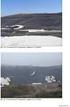 ΕΛΕΓΧΟΣ ΕΠΙΜΕΤΡΗΣΗΣ Ο Συντάξας: Ο Ελέγξας: Ο Εγκρίνων: Ηµεροµηνία: Ηµεροµηνία: Ηµεροµηνία: Αριθµός Έγκρισης: 1 από 1 Έκδοση : 0 1 1. ΣΚΟΠΟΣ Σκοπός της παρούσας διοικητικής πράξης είναι να καθορισθούν οι
ΕΛΕΓΧΟΣ ΕΠΙΜΕΤΡΗΣΗΣ Ο Συντάξας: Ο Ελέγξας: Ο Εγκρίνων: Ηµεροµηνία: Ηµεροµηνία: Ηµεροµηνία: Αριθµός Έγκρισης: 1 από 1 Έκδοση : 0 1 1. ΣΚΟΠΟΣ Σκοπός της παρούσας διοικητικής πράξης είναι να καθορισθούν οι
ΚΕΦ. 1 Η ΛΟΓΙΣΤΙΚΗ ΚΑΙ Η ΣΗΜΑΣΙΑ ΤΗΣ ΣΤΙΣ ΕΠΙΧΕΙΡΗΣΕΙΣ
 ΕΝΟΤΗΤΑ ΔΕΙΚΤΕΣ ΕΠΙΤΥΧΙΑΣ (Ο ΜΑΘΗΤΗΣ ΝΑ ΜΠΟΡΕΙ :) ΔΕΙΚΤΕΣ ΕΠΑΡΚΕΙΑΣ (ΕΚΠΑΙΔΕΥΤΙΚΟΣ ΔΙΔΑΚΤΕΑ) ΚΕΦ. 1 Η ΛΟΓΙΣΤΙΚΗ ΚΑΙ Η ΣΗΜΑΣΙΑ ΤΗΣ ΣΤΙΣ ΕΠΙΧΕΙΡΗΣΕΙΣ 1.1 Εισαγωγή στη Λογιστική/Στ όχοι της επιχείρησης Να
ΕΝΟΤΗΤΑ ΔΕΙΚΤΕΣ ΕΠΙΤΥΧΙΑΣ (Ο ΜΑΘΗΤΗΣ ΝΑ ΜΠΟΡΕΙ :) ΔΕΙΚΤΕΣ ΕΠΑΡΚΕΙΑΣ (ΕΚΠΑΙΔΕΥΤΙΚΟΣ ΔΙΔΑΚΤΕΑ) ΚΕΦ. 1 Η ΛΟΓΙΣΤΙΚΗ ΚΑΙ Η ΣΗΜΑΣΙΑ ΤΗΣ ΣΤΙΣ ΕΠΙΧΕΙΡΗΣΕΙΣ 1.1 Εισαγωγή στη Λογιστική/Στ όχοι της επιχείρησης Να
ΣΥΜΜΟΡΦΩΣΗ ΜΕ ΤΙΣ ΝΕΕΣ ΠΟΛΙΤΙΚΕΣ ΕΡΓΑΣΙΑΣ ΠΕΡΙΛΗΨΗ
 ΣΥΜΜΟΡΦΩΣΗ ΜΕ ΤΙΣ ΝΕΕΣ ΠΟΛΙΤΙΚΕΣ ΕΡΓΑΣΙΑΣ ΠΕΡΙΛΗΨΗ Η πρόσφατη οικονομική κρίση έχει δείξει ότι οι χώρες οι οποίες δεν έχουν προχωρήσει σε μεταρρυθμίσεις στην αγορά εργασίας, επηρεάστηκαν περισσότερο. Παράλληλα,
ΣΥΜΜΟΡΦΩΣΗ ΜΕ ΤΙΣ ΝΕΕΣ ΠΟΛΙΤΙΚΕΣ ΕΡΓΑΣΙΑΣ ΠΕΡΙΛΗΨΗ Η πρόσφατη οικονομική κρίση έχει δείξει ότι οι χώρες οι οποίες δεν έχουν προχωρήσει σε μεταρρυθμίσεις στην αγορά εργασίας, επηρεάστηκαν περισσότερο. Παράλληλα,
Πρόγραμμα Σπουδών για το "Νέο Σχολείο"
 2013 Πρόγραμμα Σπουδών για το "Νέο Σχολείο" πεδίο: Πολιτισμός - Αισθητική Παιδεία για την Υποχρεωτική Εκπαίδευση (αρχική πρόταση β') υπεύθυνος πεδίου: Μένης Θεοδωρίδης ΚΕΝΤΡΟ 0 ΕΚΠΑΙΔΕΥΤΙΚΩΝ ΔΡΑΣΕΩΝ ΚΑΙ
2013 Πρόγραμμα Σπουδών για το "Νέο Σχολείο" πεδίο: Πολιτισμός - Αισθητική Παιδεία για την Υποχρεωτική Εκπαίδευση (αρχική πρόταση β') υπεύθυνος πεδίου: Μένης Θεοδωρίδης ΚΕΝΤΡΟ 0 ΕΚΠΑΙΔΕΥΤΙΚΩΝ ΔΡΑΣΕΩΝ ΚΑΙ
Ο ΙΑΜΑΤΙΚΟΣ ΤΟΥΡΙΣΜΟΣ & Η ΑΝΑΠΤΥΞΗ ΤΟΥ ΣΤΗΝ ΠΕΡΙΠΤΩΣΗ ΤΗΣ ΣΑΝΤΟΡΙΝΗΣ
 Ο ΙΑΜΑΤΙΚΟΣ ΤΟΥΡΙΣΜΟΣ & Η ΑΝΑΠΤΥΞΗ ΤΟΥ ΣΤΗΝ ΠΕΡΙΠΤΩΣΗ ΤΗΣ ΣΑΝΤΟΡΙΝΗΣ ΑΤΕΙ ΗΡΑΚΛΕΙΟΥ ΣΧΟΛΗ: ΔΙΟΙΚΗΣΗ ΕΠΙΧΕΙΡΗΣΕΩΝ ΤΜΗΜΑ: ΤΟΥΡΙΣΤΙΚΩΝ ΕΠΙΧΕΙΡΗΣΕΩΝ ΚΑΡΑΜΟΛΕΓΚΟΥ ΜΑΡΙΑ ΑΜ:4968 Hhhhhkjl;h;oiugtpi;uf ΗΡΑΚΛΕΙΟ
Ο ΙΑΜΑΤΙΚΟΣ ΤΟΥΡΙΣΜΟΣ & Η ΑΝΑΠΤΥΞΗ ΤΟΥ ΣΤΗΝ ΠΕΡΙΠΤΩΣΗ ΤΗΣ ΣΑΝΤΟΡΙΝΗΣ ΑΤΕΙ ΗΡΑΚΛΕΙΟΥ ΣΧΟΛΗ: ΔΙΟΙΚΗΣΗ ΕΠΙΧΕΙΡΗΣΕΩΝ ΤΜΗΜΑ: ΤΟΥΡΙΣΤΙΚΩΝ ΕΠΙΧΕΙΡΗΣΕΩΝ ΚΑΡΑΜΟΛΕΓΚΟΥ ΜΑΡΙΑ ΑΜ:4968 Hhhhhkjl;h;oiugtpi;uf ΗΡΑΚΛΕΙΟ
ΕΝΗΜΕΡΩΤΙΚΟ ΠΡΟΓΡΑΜΜΑ ΑΝΑΒΑΣΕΩΝ - ΕΚΔΗΛΩΣΕΩΝ 2015-2016
 ΣΥΝΟΠΤΙΚΟ ΠΡΟΓΡΑΜΜΑ 12-13/09 ΥΜΗΤΤΟΣ 20/09 ΚΑΤΑΒΑΣΗ ΦΑΡΑΓΓΙΟΥ (ΡΑΠΕΛ) 23/09 ΠΡΟΒΟΛΗ 26-27/09 ΓΚΙΩΝΑ 04/10 ΔΙΡΦΗ 18/10 ΥΜΗΤΤΟΣ 24-25/10 ΚΑΛΛΙΦΩΝΙ 01/11 ΕΛΙΚΩΝΑΣ 15/11 ΟΛΥΜΠΟΣ ΕΥΒΟΙΑΣ 18/11 ΠΡΟΒΟΛΗ 22/11
ΣΥΝΟΠΤΙΚΟ ΠΡΟΓΡΑΜΜΑ 12-13/09 ΥΜΗΤΤΟΣ 20/09 ΚΑΤΑΒΑΣΗ ΦΑΡΑΓΓΙΟΥ (ΡΑΠΕΛ) 23/09 ΠΡΟΒΟΛΗ 26-27/09 ΓΚΙΩΝΑ 04/10 ΔΙΡΦΗ 18/10 ΥΜΗΤΤΟΣ 24-25/10 ΚΑΛΛΙΦΩΝΙ 01/11 ΕΛΙΚΩΝΑΣ 15/11 ΟΛΥΜΠΟΣ ΕΥΒΟΙΑΣ 18/11 ΠΡΟΒΟΛΗ 22/11
ΑΠΟΦΑΣΗ 32 ου ΣΥΝΕΔΡΙΟΥ Π.Ο.Σ.Ε.Υ.ΠΕ.ΧΩ.Δ.Ε. Καλαμπάκα, 4 & 5 Μαΐου 2014
 ΑΠΟΦΑΣΗ 32 ου ΣΥΝΕΔΡΙΟΥ Π.Ο.Σ.Ε.Υ.ΠΕ.ΧΩ.Δ.Ε. Καλαμπάκα, 4 & 5 Μαΐου 2014 Το 32 ο Τακτικό Συνέδριο της Π.Ο.Σ.Ε.Υ.ΠΕ.ΧΩ.Δ.Ε. πραγματοποιείται σε μια περίοδο που χαρακτηρίζεται από την κορύφωση της πολυδιάστατης
ΑΠΟΦΑΣΗ 32 ου ΣΥΝΕΔΡΙΟΥ Π.Ο.Σ.Ε.Υ.ΠΕ.ΧΩ.Δ.Ε. Καλαμπάκα, 4 & 5 Μαΐου 2014 Το 32 ο Τακτικό Συνέδριο της Π.Ο.Σ.Ε.Υ.ΠΕ.ΧΩ.Δ.Ε. πραγματοποιείται σε μια περίοδο που χαρακτηρίζεται από την κορύφωση της πολυδιάστατης
Δημοκρίτειο Πανεπιστήμιο
 1 Δημοκρίτειο Πανεπιστήμιο Τμήμα Μοριακής Βιολογίας και Γενετικής ΣΗΜΕΙΩΣΕΙΣ για τις ανάγκες των μαθημάτων: ΠΑΙΔΑΓΩΓΙΚΉ και ΔΙΔΑΚΤΙΚΗ ΜΕΘΟΔΟΛΟΓΙΑ (Διδακτικός Σχεδιασμός) ΣΥΓΧΡΟΝΑ ΘΕΜΑΤΑ ΓΥΡΩ ΑΠΟ ΤΗΝ ΕΚΠΑΙΔΕΥΣΗ
1 Δημοκρίτειο Πανεπιστήμιο Τμήμα Μοριακής Βιολογίας και Γενετικής ΣΗΜΕΙΩΣΕΙΣ για τις ανάγκες των μαθημάτων: ΠΑΙΔΑΓΩΓΙΚΉ και ΔΙΔΑΚΤΙΚΗ ΜΕΘΟΔΟΛΟΓΙΑ (Διδακτικός Σχεδιασμός) ΣΥΓΧΡΟΝΑ ΘΕΜΑΤΑ ΓΥΡΩ ΑΠΟ ΤΗΝ ΕΚΠΑΙΔΕΥΣΗ
ΟΙΚΟΝΟΜΙΚΗ ΚΡΙΣΗ ΚΑΙ ΤΡΑΠΕΖΙΚΟ ΣΥΣΤΗΜΑ
 ΤΕΧΝΟΛΟΓΙΚΟ ΕΚΠΑΙΔΕΥΤΙΚΟ ΙΔΡΥΜΑ ΙΟΝΙΩΝ ΝΗΣΩΝ ΤΜΗΜΑ ΕΦΑΡΜΟΓΩΝ ΠΛΗΡΟΦΟΡΙΚΗΣ ΣΤΗ ΔΙΟΙΚΗΣΗ ΚΑΙ ΤΗΝ ΟΙΚΟΝΟΜΙΑ ΠΤΥΧΙΑΚΗ ΕΡΓΑΣΙΑ ΟΙΚΟΝΟΜΙΚΗ ΚΡΙΣΗ ΚΑΙ ΤΡΑΠΕΖΙΚΟ ΣΥΣΤΗΜΑ Επιβλέπων: Καθηγητής Αρσένος Παναγιώτης
ΤΕΧΝΟΛΟΓΙΚΟ ΕΚΠΑΙΔΕΥΤΙΚΟ ΙΔΡΥΜΑ ΙΟΝΙΩΝ ΝΗΣΩΝ ΤΜΗΜΑ ΕΦΑΡΜΟΓΩΝ ΠΛΗΡΟΦΟΡΙΚΗΣ ΣΤΗ ΔΙΟΙΚΗΣΗ ΚΑΙ ΤΗΝ ΟΙΚΟΝΟΜΙΑ ΠΤΥΧΙΑΚΗ ΕΡΓΑΣΙΑ ΟΙΚΟΝΟΜΙΚΗ ΚΡΙΣΗ ΚΑΙ ΤΡΑΠΕΖΙΚΟ ΣΥΣΤΗΜΑ Επιβλέπων: Καθηγητής Αρσένος Παναγιώτης
ΑΝΑΚΟΙΝΩΣΗ ΠΡΟΣΛΗΨΗΣ για τη σύναψη ΣΥΜΒΑΣΗΣ ΕΡΓΑΣΙΑΣ ΟΡΙΣΜΕΝΟΥ ΧΡΟΝΟΥ
 ΕΛΛΗΝΙΚΗ ΔΗΜΟΚΡΑΤΙΑ Π.Ε ΑΙΤΩΛ/ΝΙΑΣ ΔΗΜΟΣ ΝΑΥΠΑΚΤΙΑΣ ----------- ΑΔΑ: 7ΛΞ5ΩΚΓ-Θ96 Ναύπακτος 25/11/2015 Αριθμ.πρωτ: 33115 ΑΝΑΚΟΙΝΩΣΗ ΠΡΟΣΛΗΨΗΣ για τη σύναψη ΣΥΜΒΑΣΗΣ ΕΡΓΑΣΙΑΣ ΟΡΙΣΜΕΝΟΥ ΧΡΟΝΟΥ O Δήμαρχος
ΕΛΛΗΝΙΚΗ ΔΗΜΟΚΡΑΤΙΑ Π.Ε ΑΙΤΩΛ/ΝΙΑΣ ΔΗΜΟΣ ΝΑΥΠΑΚΤΙΑΣ ----------- ΑΔΑ: 7ΛΞ5ΩΚΓ-Θ96 Ναύπακτος 25/11/2015 Αριθμ.πρωτ: 33115 ΑΝΑΚΟΙΝΩΣΗ ΠΡΟΣΛΗΨΗΣ για τη σύναψη ΣΥΜΒΑΣΗΣ ΕΡΓΑΣΙΑΣ ΟΡΙΣΜΕΝΟΥ ΧΡΟΝΟΥ O Δήμαρχος
Όταν το μάθημα της πληροφορικής γίνεται ανθρωποκεντρικό μπορεί να αφορά και την εφηβεία.
 Όταν το μάθημα της πληροφορικής γίνεται ανθρωποκεντρικό μπορεί να αφορά και την εφηβεία. Στόχος μας : να χρησιμοποιήσουμε τον υπολογιστή και το διαδίκτυο για να αντλήσουμε σωστές πληροφορίες, να τις επεξεργαστούμε
Όταν το μάθημα της πληροφορικής γίνεται ανθρωποκεντρικό μπορεί να αφορά και την εφηβεία. Στόχος μας : να χρησιμοποιήσουμε τον υπολογιστή και το διαδίκτυο για να αντλήσουμε σωστές πληροφορίες, να τις επεξεργαστούμε
ΘΕΜΑΤΑ ΚΑΝΟΝΙΣΜΩΝ ΒΙΒΛΙΟ ΠΕΡΙΠΤΩΣΕΩΝ ΠΕΡΙΕΧΟΜΕΝΑ
 ΘΕΜΑΤΑ ΚΑΝΟΝΙΣΜΩΝ ΒΙΒΛΙΟ ΠΕΡΙΠΤΩΣΕΩΝ ΠΕΡΙΕΧΟΜΕΝΑ Κεφάλαιο 1: ΕΓΚΑΤΑΣΤΑΣΕΙΣ ΚΑΙ ΕΞΟΠΛΙΣΜΟΣ ΥΨΟΣ ΤΟΥ ΦΙΛΕ 1.1. Ύψος του φιλέ Κεφάλαιο 2: ΣΥΜΜΕΤΕΧΟΝΤΕΣ ΑΠΑΓΟΡΕΥΜΕΝΑ ΑΝΤΙΚΕΙΜΕΝΑ 2.1. Παίκτης µε τεχνητό πόδι
ΘΕΜΑΤΑ ΚΑΝΟΝΙΣΜΩΝ ΒΙΒΛΙΟ ΠΕΡΙΠΤΩΣΕΩΝ ΠΕΡΙΕΧΟΜΕΝΑ Κεφάλαιο 1: ΕΓΚΑΤΑΣΤΑΣΕΙΣ ΚΑΙ ΕΞΟΠΛΙΣΜΟΣ ΥΨΟΣ ΤΟΥ ΦΙΛΕ 1.1. Ύψος του φιλέ Κεφάλαιο 2: ΣΥΜΜΕΤΕΧΟΝΤΕΣ ΑΠΑΓΟΡΕΥΜΕΝΑ ΑΝΤΙΚΕΙΜΕΝΑ 2.1. Παίκτης µε τεχνητό πόδι
